CORRECTEUR DICTIONNAIRES GUIDES POSOLOGIE PRODUCTION D’ANTIDOTE Développement : Éric Brunelle, Bertrand Pelletier, Mala F. Bergevin, Jean Fontaine, Jean Saint-Germain, Simon Charest, Jacky Gagnon, Jonathan Mérel, Pierre Doyon, Jasmin Lapalme, Maud Pironneau, Sébastien Christin, Gabriel Aubut-Lussier, Stéphanie Legros, Simon Beàn, Anne-Laure Jousse, Isabelle NormandDubreuil, Joshua Holden, Simon Langevin, François Lemieux, Jack Dixon, Audrey Laroche, Charles Robert Simard, Guillaume Morin, Lise Rebout, Ryan C. Taylor, Houssem Eddine Dridi, Philippe Arcand, Philip Frenette Cloutier, Christian Comeau, Rachel Victoria Stone, Justin Bur, Pierre Paul Monty, Mohamad Gebai, Frédéric Mercille, Bianca Mertens, Sophie Piron, Hugo Voisard, Chantal Contant, Martin Leclerc, Geneviève Tardif, Frédéric Côté, Marie-Hélène Gaudreault, Pierre Girouard, Leila Kosseim, Renaud Brunet, Nicholas Ryan Cunningham, Karissa A. Clayberg, Caitlin Walsh Miller, Benjamin Winik, Karen Chan, Claire Gullander-Drolet, Katyana Repas, Aaron Ricker, Julie Fader, Roger Brunelle, Sophie Campbell, Monique Charette, Dominique Fortier, Julien Guimont, Rosalie Landry, Sara-Anne Leblanc, Karine Pouliot, Mario de Repentigny, Isabelle Roy, Ophélie Tremblay, Michel D’Astous, Carine Harvey, Stefán Ketseti, Rock Perreault, Anick Pomerleau. Commercialisation : André d’Orsonnens, François Papik Bélanger, André Gervais, Lyne Laframboise, Dolores Tam, Martin Robitaille, Linda Ouellet, Lucie Guillemette, Maryse Gariépy, Claude Tétreault, Valérie Gagné, Claude Côté, Fariza Challam, Benjamin Marsteau, Sébastien Dreyfuss, Jean-François Chéron, Jacques Prud’homme, Jean-Guillaume Dumont, Marie Lasnier, Pascal Robert, Élisabeth Éthier, Eva Morgan Reeve, Jessica-Ann Pollard, Maxime Larivée, Eve Delisle, Dina Marques, Maude Woods-Lavoie, Sabine Sandaire, Marie-Christine Perreault, Caroline St-Louis, Dominique Deslauriers, Patrice Hudon, Erica Castaneda, Martin Demontigny, Samantha Chareille, Caroline Dupont, Serge Beuchillot, Nelson Tavares, Christian Bergeron, Éric Saint-Cyr, Céline Gauthier, Stéphane Tota, Jonathan Evans, Louise Bleau, Claudia Citta, Alexandre Morin, Virginie Tremblay, François Rioux, Sophie Guilbert. PRODUCTION DU GUIDE D’UTILISATION Rédaction : Éric Brunelle, Mala F. Bergevin, Jean Fontaine, Charles Robert Simard, Audrey Laroche, Maud Pironneau, Anne-Laure Jousse, Stéphanie Legros, François Papik Bélanger, André d’Orsonnens. Conception graphique : Zone C. POSOLOGIE GUIDE D’UTILISATION D’ANTIDOTE 9 Le contenu de ce guide d’utilisation peut faire l’objet de modifications sans préavis. Toute partie de ce guide peut être reproduite ou transmise à quelque fin ou par quelque moyen que ce soit, pour autant que Druide informatique inc. y ait consenti par écrit. Antidote et Anti-Oups! sont des marques de commerce de Druide informatique inc. © 1996-2015, Druide informatique inc. Tous droits réservés. Tous les autres produits mentionnés sont des marques de commerce de leur propriétaire respectif. Imprimé au Canada. Dépôt légal — Bibliothèque nationale du Québec, 2015. ISBN : 978-2-922010-22-0 ... Ainsi, l’œuvre ne cède À nul abaque, qui ne peut ou son engeance Qu’espérer mimer l’âme à qui le rythme accède. Bernard Courteau TABLE DES MATIÈRES AVANT-PROPOS.................................................................................................................. 15 INTRODUCTION................................................................................................................... 17 Le correcteur.......................................................................................................................... 17 Les dictionnaires.................................................................................................................... 19 Les guides linguistiques........................................................................................................ 26 LE CORRECTEUR.................................................................................................................29 Introduction........................................................................................................................... 29 L’accès au correcteur............................................................................................................. 30 Le prisme de correction........................................................................................................ 30 Le processus de correction.................................................................................................... 31 Soulignés et types de détections......................................................................................... 32 Les explications..................................................................................................................... 35 Le traitement d’une détection.............................................................................................. 37 La liste des détections........................................................................................................... 43 Le volet Style......................................................................................................................... 46 Vocabulaire............................................................................................................................ 50 Le prisme de révision............................................................................................................ 52 Le prisme des statistiques.................................................................................................... 57 Le prisme d’inspection.......................................................................................................... 60 La navigation dans les filtres................................................................................................ 62 Modifier le texte.................................................................................................................... 62 L’impression des résultats.................................................................................................... 62 L’analyse détaillée................................................................................................................. 62 Le texte affiché en gris......................................................................................................... 64 Comprendre le travail du correcteur..................................................................................... 64 Faciliter le travail du correcteur............................................................................................ 64 L’influence de la correction linguistique sur le volet Style................................................. 65 LES DICTIONNAIRES........................................................................................................... 67 Introduction........................................................................................................................... 67 L’accès aux dictionnaires....................................................................................................... 68 Le menu de recherche à la frappe....................................................................................... 68 La barre des homographes................................................................................................... 70 Dictionnaire des définitions.................................................................................................. 70 Dictionnaire des synonymes................................................................................................. 76 Dictionnaire des antonymes . .............................................................................................. 78 Dictionnaire des cooccurrences............................................................................................ 79 Dictionnaire des champs lexicaux ....................................................................................... 81 Dictionnaire de la conjugaison ............................................................................................ 83 Dictionnaire des familles ..................................................................................................... 84 Dictionnaire de citations ...................................................................................................... 85 Dictionnaire historique . ....................................................................................................... 85 L’accès à Wikipédia................................................................................................................ 88 La recherche multimot.......................................................................................................... 90 La recherche avec variables.................................................................................................. 91 La recherche par critères....................................................................................................... 93 La zone d’alerte................................................................................................................... 101 La navigation dans les dictionnaires.................................................................................. 102 Les favoris............................................................................................................................ 103 La découverte de mots nouveaux...................................................................................... 103 La recherche textuelle......................................................................................................... 103 Le remplacement d’un mot dans le texte.......................................................................... 104 L’extraction du contenu des dictionnaires.......................................................................... 104 L’impression du contenu des dictionnaires........................................................................ 104 LES GUIDES....................................................................................................................... 105 Introduction......................................................................................................................... 105 L’accès aux guides............................................................................................................... 106 La navigation dans les guides............................................................................................ 107 Les favoris............................................................................................................................ 109 L’impression des articles ................................................................................................... 109 L’ANTI-OUPS!..................................................................................................................... 111 Introduction......................................................................................................................... 111 Le correcteur veille.............................................................................................................. 111 La vérification des pièces jointes........................................................................................ 112 LES RÉGLAGES................................................................................................................... 113 Pourquoi ajuster les réglages ?........................................................................................... 113 L’accès aux réglages............................................................................................................ 114 L’ajustement des réglages.................................................................................................. 114 Les jeux de réglages........................................................................................................... 115 Réglages d’interface........................................................................................................... 116 Panneau Général....................................................................................................... 116 Panneau Apparence.................................................................................................. 118 Panneau Contrôle d’accès......................................................................................... 119 Panneau Menu contextuel........................................................................................ 120 Panneau Compléments............................................................................................. 121 Réglages du correcteur....................................................................................................... 122 Panneau Général....................................................................................................... 122 Panneau Exclusions................................................................................................... 125 Panneau Anti-Oups!.................................................................................................. 125 Panneau Mots ignorés.............................................................................................. 126 Réglages linguistiques........................................................................................................ 127 Panneau Général....................................................................................................... 127 Panneau Auteur......................................................................................................... 130 Panneau Protagonistes............................................................................................. 131 Panneau Langage...................................................................................................... 132 Panneau Confusions.................................................................................................. 134 Panneau Majuscules................................................................................................. 136 Panneau Ponctuation................................................................................................ 138 Panneau Rectifications.............................................................................................. 140 Réglages typographiques................................................................................................... 141 Panneau Général....................................................................................................... 141 Panneau Espaces....................................................................................................... 144 Panneau Conventions............................................................................................... 146 LES DICTIONNAIRES PERSONNELS................................................................................... 149 Pourquoi personnaliser les dictionnaires ?......................................................................... 149 L’accès aux dictionnaires personnels.................................................................................. 149 Ajouter une entrée à un dictionnaire personnel............................................................... 151 Enregistrer le nouveau mot................................................................................................ 155 Gérer les entrées des dictionnaires personnels................................................................. 155 Importer dans un dictionnaire personnel.......................................................................... 156 Exporter un dictionnaire personnel.................................................................................... 157 Copier un dictionnaire personnel....................................................................................... 157 Gérer les dictionnaires personnels .................................................................................... 158 LE MODULE ANGLAIS.........................................................................................................161 Introduction......................................................................................................................... 161 Le correcteur........................................................................................................................ 162 Les dictionnaires.................................................................................................................. 165 Les guides............................................................................................................................ 174 L’Anti-Oups!......................................................................................................................... 176 Les réglages......................................................................................................................... 176 Les dictionnaires personnels............................................................................................... 183 LE VISUEL INTÉGRÉMC.........................................................................................................187 Introduction......................................................................................................................... 187 L’accès au Visuel intégréMC . ................................................................................................ 187 La navigation dans le Visuel intégréMC............................................................................... 188 Les modes d’affichage......................................................................................................... 189 Définition et prononciation des termes............................................................................. 190 L’exportation des images.................................................................................................... 190 L’impression des images.................................................................................................... 191 ANNEXE I : ASSISTANCE TECHNIQUE ................................................................................193 ANNEXE II : RECTIFICATIONS DE L’ORTHOGRAPHE .......................................................... 195 ANNEXE III : BIBLIOGRAPHIE............................................................................................ 199 INDEX................................................................................................................................ 211 REMERCIEMENTS .............................................................................................................217 AVANT-PROPOS Comme les huit éditions qui l’ont précédé, Antidote 9 continue de s’appuyer sur les quatre préceptes qui ont fait la renommée d’Antidote : cohérence, richesse, simplicité et commodité. Cohérence. Antidote réunit en un tout cohérent une foule d’ouvrages de référence majeurs pour le français : un correcteur, des dictionnaires et des guides linguistiques. Ces multiples ouvrages ne sont pas simplement plaqués ensemble : conçus soigneusement dans une unité de fin et de moyens, ils interagissent intelligemment pour aider à explorer tous les aspects d’une question linguistique. Individuellement, chacun de ces ouvrages rivalise avec les meilleurs de sa catégorie. Ensemble, ils n’ont pas d’égal. Richesse. Chacun des ouvrages d’Antidote est une somme. Cent-vingt-sept-mille mots, neufcent-mille cooccurrences, un million de synonymes, neuf-mille verbes et cinquante-mille alertes : c’est un véritable trésor, fruit de près de trois-cents années-personnes de recherche. Et chaque ouvrage offre plusieurs outils de travail de la langue, tels les deux-cents filtres du correcteur et les multiples modes de recherche dans les dictionnaires. Simplicité. Tous les ouvrages sont réunis en trois fenêtres. Dans chaque fenêtre, une disposition nette et un minimum de boutons. Un processus de correction simple, rapide et efficace. Et une foison de petites touches astucieuses en sous-main, prêtes à aider au bon moment. La puissance d’Antidote se présente sobrement et s’apprivoise facilement. Commodité. Antidote est accessible directement de votre texte par un simple clic sur un bouton ou dans un menu. Pas de conversion de fichier, pas de disque à charger, pas de perte de temps. Vous écrivez, un doute vous assaille, vous cliquez, Antidote vous éclaire. Antidote ajoute à votre ordinateur l’intelligence du français. Antidote 9 apporte d’importantes améliorations à l’ensemble de ses ouvrages. Le dictionnaire des définitions transforme sa colonne de notes en véritable panneau de précisions et y ajoute une rubrique de difficultés, incluant une illustration simple de l’accord de chaque verbe pronominal. La liaison phonétique de chaque mot concerné est décrite clairement. Plus de onze-mille liens donnent accès (par Internet) aux cartes géographiques des pays, des villes et des sites du Patrimoine mondial. Et de nouveaux liens donnent accès à de formidables ressources linguistiques externes, augmentables à l’envi. Le dictionnaire des champs lexicaux s’ouvre aux noms propres, peignant un étonnant portrait des personnages et des lieux géographiques. Le dictionnaire historique recense 2,6 millions de liens de parenté étymologique, montrant, par exemple, que tuteur et tueur descendent tous deux du latin classique tueri. 16 AVANT-PROPOS La recherche par critères monte encore en puissance avec trois nouveaux critères : le nombre de syllabes, pour les poètes et les traducteurs, le caractère positif ou négatif d’un mot, pour une atmosphère particulière, et les données encyclopédiques, pour trouver des pays, des villes et autres. La nomenclature s’enrichit de près de deux-mille nouveaux mots, comme claquade, égoportrait et vapoter. Quant aux guides, ils comptent maintenant près de 825 articles, et voient leur moteur de recherche et leur interface renouvelés pour une interaction plus efficace. La correction accueille le tout nouveau volet Style, soigneusement calibré pour signaler les répétitions, les tournures lourdes et les faiblesses de vocabulaire, avec un maximum d’efficacité visuelle. La correction linguistique bénéficie de milliers de raffinements lexicaux et syntaxiques qui augmentent sa sagacité. Les dialogues sont maintenant reconnus et signalés, et certaines détections peuvent y être inhibées. Les notations épicènes (« étudiant(e)s ») sont prises en compte. Les détections ignorées sont automatiquement retenues : on peut reprendre la correction d’un long document exactement où on l’avait laissée. La correction typographique gère désormais le format des nombres, des heures et des dates. L’Anti-Oups!, qui veille sur vos courriels depuis l’édition HD, permet dorénavant d’envoyer vos messages directement depuis la fenêtre du correcteur. Au total, Antidote 9 offre plus de cinquante nouveautés de contenu, de fonction et d’interface comme celles décrites ci-dessus. Elles font de cette édition un outil de travail du français plus solide et plus complet que jamais, et toujours aussi agréable à utiliser. Mais aussi, Antidote 9 ouvre une toute nouvelle dimension : celle de l’anglais. Un module optionnel étend en effet à l’anglais tous les ouvrages qui ont fait la réputation d’Antidote : correcteur, dictionnaires, guides. Il suffit pour cela de faire l’acquisition dudit module et de le télécharger. Et l’on obtient un Antidote remarquablement augmenté, où les sommes de connaissances de deux des plus grandes langues modernes cohabitent et interagissent élégamment. Le module a même été conçu en pensant expressément aux utilisateurs francophones d’Antidote et à leurs difficultés typiques en anglais. Nous vous souhaitons du plaisir à découvrir toute la puissance d’Antidote 9, en français, bien sûr, mais aussi, pourquoi pas, en anglais ! INTRODUCTION La langue est un tout. De la lettre à la phrase, et au texte et à l’œuvre, un formidable échafaudage de connaissances, de raisonnements et d’émotion entrent en jeu. Typographie, lexique, syntaxe, grammaire, sémantique, style et rythme, au moins, se partagent la scène. Et chacun de ces acteurs apporte son lot de règles, de conventions et d’écueils. Par le lien dynamique de l’informatique, nous avons voulu réunir les plus grands ouvrages de référence du français : des dictionnaires de définitions, de conjugaison, de synonymes et bien d’autres, et des guides linguistiques couvrant de la grammaire jusqu’au style en passant par la typographie et la ponctuation. Et nous avons voulu créer un outil qui puisse enchâsser les connaissances de ces ouvrages et les appliquer de lui-même : un correcteur. De cette volonté est né Antidote, dont Antidote 9 est la neuvième édition. Antidote s’adresse à l’ensemble de la francophonie. Français, Africains, Québécois, Belges, Canadiens, Suisses, Acadiens, Antillais y trouveront non seulement les mots du français commun, mais également les particularités lexicales et syntaxiques de leur groupe, et ce, dans chacun des ouvrages d’Antidote. Le correcteur d’Antidote accueille en outre ceux et celles dont la langue maternelle n’est pas le français, et qui se lancent valeureusement à la conquête de notre belle langue. Il reconnait, corrige et explique certaines erreurs et tournures propres aux non-francophones, selon divers degrés d’habileté. En créant Antidote, nous avons voulu mettre les trésors du français à la portée du plus grand nombre. En éclairer les pièges, certes, mais surtout en répandre tout le riche matériau. Nous espérons que vous y trouverez le grand bonheur de la langue. Cette introduction présente brièvement les principes et le contenu des multiples ouvrages d’Antidote. Les chapitres suivants donneront une description détaillée du fonctionnement de chacun. LE CORRECTEUR Le correcteur d’Antidote est un correcteur grammatical avancé. Il fait l’analyse grammaticale complète de chaque phrase et tire de cette analyse ses multiples diagnostics. Son registre est très vaste : il corrige les erreurs d’accord (sujet-verbe, participe passé, groupe nominal, adjectif, etc.), le mode du verbe, la ponctuation, l’écriture des nombres et celle des adresses, les conventions de la rédaction administrative, l’emploi des traits 18 INTRODUCTION d’union, les termes anglais, l’emploi des majuscules, l’élision et l’euphonie ; il signale les homophones, les paronymes, les faux amis et autres possibilités de confusion, les calques, les pléonasmes, les expressions et emplois régionaux et les écarts de niveau de langue. Il répartit ses diagnostics entre linguistique, typographie et style, pour une correction plus homogène. Des réglages détaillés permettent de moduler la nature et le nombre des alertes. Le correcteur d’Antidote coopère étroitement avec les logiciels de rédaction. Vous pouvez ainsi faire analyser une phrase, un paragraphe ou deux, ou le texte entier, selon vos besoins du moment, sans quitter le confort de votre texte. Le correcteur interagit de près avec les autres ouvrages d’Antidote. Quand il détecte une erreur, il peut ouvrir le guide pertinent directement à l’article qui décrit la règle transgressée. Vous pouvez également consulter les dictionnaires sur un mot sur lequel le correcteur attire votre attention. Qui dit correction dit norme. La norme grammaticale d’Antidote est le Bon Usage de Maurice Grevisse et André Goosse. Le correcteur d’Antidote reconnait en outre de nombreuses constructions familières ou régionales non recensées par cet ouvrage, qu’il s’empresse de signaler comme telles (sauf si le réglage correspondant le lui interdit !). Mais le correcteur d’Antidote va plus loin que la grammaire. Avec le nouveau volet Style de l’édition 9, le correcteur s’attaque franchement à la stylistique, en surlignant les répétitions, les verbes ternes, les tournures lourdes, les cascades de compléments, et plusieurs autres aspects en une interface unifiée fort pratique. En outre, en s’appuyant sur les résultats de l’analyse linguistique, le prisme de révision illustre visuellement certains aspects pragmatiques (Qui, Quand, Où, Combien), logiques (charnières, citations), et sémantiques (positif, négatif, fort, faible) d’un texte. Le prisme d’inspection, lui, en révèle les éléments constitutifs : adjectifs, adverbes, compléments, conditionnels et autres. Et son prisme statistique illustre graphiquement les aspects linguistiques agrégatifs : le nombre d’erreurs, les mots les plus fréquents, la répartition selon l’étymologie, etc. En soumettant son texte à la correction, puis aux divers filtres des prismes, l’utilisateur peut l’examiner, le corriger, le réviser et le raffiner à une profondeur jusqu’ici inégalée. D’autre part, le correcteur d’Antidote s’attaque au sens, ou à ce que d’aucuns appellent la correction contextuelle. En effet, nous avons incorporé au correcteur les énormes données statistiques colligées pour le dictionnaire des cooccurrences d’Antidote. Ainsi, Antidote « sait » que tâche ingrate est plus plausible que tache ingrate, et il en propose carrément la correction. À l’usage, il vous paraitra presque doué d’intelligence. Malgré sa technologie de fine pointe, le correcteur d’Antidote n’est pas omniscient. Chaque édition apporte des progrès notables, mais la complexité expressive de la langue demeure un défi technique immense. En particulier, le correcteur d’Antidote reste un correcteur grammatical, non un correcteur sémantique. S’il peut analyser un texte grammaticalement et en détecter les erreurs d’orthographe et de grammaire, et même certains contresens, il n’en comprend pas le sens profond pour autant. Le correcteur d’Antidote constitue une aide riche et précieuse pour le rédacteur, mais il ne remplace pas le correcteur humain, et vice versa. La meilleure correction possible commence par Antidote, qui repère les erreurs les plus gênantes et celles qui nous échappent facilement, et se termine par un correcteur humain, qui notera les problèmes plus difficiles. Mais il se peut que vous n’ayez pas d’humain sous la main, alors qu’Antidote, lui, sera toujours là... INTRODUCTION 19 LES DICTIONNAIRES La lexicographie n’est plus ce qu’elle était. Au valeureux clerc d’hier, penché vingt ans sur mille ouvrages, recensant patiemment le trésor de la langue, mot par mot, sens par sens, us par us, succède aujourd’hui le lexicographe informatisé, armé de ses logiciels infaillibles, de ses ordinateurs infatigables et de ses mémoires infinies. Avec l’expansion de l’informatique et de ses réseaux, le plus modeste lexicographe ausculte rondement des milliards de mots. Il les manipule à sa guise, établit des fréquences, des dispersions, des cooccurrences. Il ne cherche plus les attestations, il les trie ! L’équipe de Druide, heureuse alliance de lexicographes et d’informaticiens, a ainsi largement profité des ressources modernes, écumant l’Internet et force documents numériques, sans négliger les sources anciennes, pour constituer les dictionnaires d’Antidote. Elle en a dégagé une nomenclature de 127 000 mots, fidèle reflet de la langue française d’aujourd’hui, qui forme la base des dictionnaires d’Antidote 9. Antidote 9 réunit ainsi de multiples dictionnaires du français, en une interface unifiée de consultation et de présentation. Des définitions aux synonymes, des cooccurrences aux champs lexicaux, les dictionnaires d’Antidote offrent une référence lexicale d’une richesse, d’une variété et d’une cohésion totalement inédites. Les dictionnaires d’Antidote invitent, par leur facilité d’utilisation, à la découverte des trésors du français. Tous les mots de tous les champs de tous les dictionnaires sont cliquables et mènent à un complément logique d’information. Vous vous surprendrez à voleter allègrement d’un mot à l’autre et d’un dictionnaire à l’autre en cliquant simplement sur ce qui vous attire. Avec Antidote, vous parcourrez sans effort le passionnant écheveau des liens entre les mots, passant de monter en montaison, de combustion en athanor, et de cartésien en sénatrice. En outre, l’agilité informatique incite à de nouvelles explorations de la matière langue. Entrez deux mots, et la recherche multimot énumèrera toutes les associations entre ces mots, comme les locutions, les cooccurrences et les synonymes. Utilisez les caractères variables pour trouver les mots qui complèteront vos mots croisés. Et combinez jusqu’à quinze critères à votre guise pour dénicher les listes les plus variées, y compris rimes, domaines, langues d’origine, avec des résultats parfois surprenants. Enfin, parce que l’ordinateur est devenu le creuset de nos textes, l’intégration des dictionnaires d’Antidote dans le logiciel même où l’on écrit est fondamentale. Grâce à elle, les dictionnaires interviennent tout naturellement au moment même et dans le milieu même où le besoin nait. Par tous ces traits majeurs, richesse, cohésion, puissance de recherche et facilité de consultation, de nouveaux horizons s’ouvrent pour le rédacteur. LE DICTIONNAIRE DES DÉFINITIONS ET DES LOCUTIONS Le dictionnaire des définitions se présente comme un dictionnaire usuel, avec une description en langue commune pour chacun des mots. Plus de 127 000 mots sont définis, dont 15 000 noms propres, incluant les noms des États, des principales villes du monde, des personnages célèbres et des sites du patrimoine mondial de l’UNESCO. 20 INTRODUCTION Les définitions, claires et précises, donnent les divers sens des mots. Les sens et sous-sens sont structurés et présentés de façon arborescente, ce qui facilite le repérage. Les mots sont mis en situation dans de nombreux exemples qui illustrent et précisent leur emploi. Les marques de domaine situent le sens dans le vocabulaire spécialisé correspondant (INFORMATIQUE, DROIT, CHIMIE, etc.). Les marques d’usage indiquent le niveau de langue auquel appartient l’emploi du mot (SOUTENU, FAMILIER, ARGOT, etc.) ou la région de la francophonie à laquelle se restreint son emploi (QUÉBEC, BELGIQUE, SUISSE, ACADIE, etc.). Une attention soignée est en effet apportée à la description de variantes régionales, comme pour le brasse-camarade québécois, la spiture belge, et la cramine suisse. Chaque mot arbore toutes ses formes fléchies (masculin/féminin, singulier/pluriel), sa transcription phonétique, son étymologie, ses variantes graphiques avec leur fréquence mutuelle, les mots avec lesquels il y a risque de confusion (homophones, paronymes, etc.), et, souvent, des notes qui signalent diverses difficultés. Si le mot fait l’objet de considérations grammaticales particulières, un lien renvoie directement — cliquez, vous y êtes — à l’article pertinent des guides d’Antidote. Des équivalents sont proposés pour les impropriétés et pour les anglicismes critiqués. Nouveauté de l’édition 9, les particularités de la liaison phonétique des mots, comme le son « t » dans « grand homme » sont notées sur chaque mot concerné. Un indice de fréquence est en outre donné pour chaque mot ; il indique la fréquence relative du mot dans le corpus utilisé pour le dictionnaire des cooccurrences, décrit ci-dessous. Les chiffres de population des villes et des États proviennent de recensements relativement récents, comme ceux des sites PopulationData.net et citypopulation.de. Enfin, la définition de chaque nom commun, de chaque nom propre et de la plupart des locutions nominales offre un lien vers l’article correspondant de l’encyclopédie en ligne Wikipédia (il faut une connexion Internet). Le contenu de l’article est affiché dans la fenêtre des dictionnaires d’Antidote, pour s’intégrer aisément à votre démarche de consultation habituelle. Allant plus loin, l’édition 9 ajoute de nouveaux liens vers des ressources externes de grande qualité, comme le Grand Dictionnaire terminologique de l’OQLF; l’utilisateur peut même ajouter de nouveaux liens au besoin. LES LOCUTIONS, PROVERBES ET CONSTRUCTIONS À PROSCRIRE Afin de faciliter leur lecture et leur découverte, Antidote 9 regroupe les expressions avec les définitions. Elles apparaissent immédiatement après les définitions, et sont classées en trois groupes : les locutions, les proverbes et les constructions à proscrire; des renvois permettent d’accéder directement à chacun. Au-delà des mots isolés, les locutions constituent une part importante du lexique. Une locution est un groupe figé de mots formant une unité lexicale dotée d’un sens précis. Certaines sont des locutions figurées, d’autres représentent des terminologies plus spécialisées. La langue courante foisonne de locutions figurées qui semblent farfelues lorsqu’elles sont interprétées littéralement (mettre la puce à l’oreille, tirer le diable par la queue). Il faut recourir au dictionnaire pour connaitre le sens conventionnel que la langue a donné à de telles expressions. INTRODUCTION 21 Les locutions spécialisées, comme le terme eau lourde en chimie, dénotent des réalités propres aux divers domaines du savoir humain. Elles sont très nombreuses et sont elles aussi souvent de sens opaque pour les non-spécialistes. Antidote répertorie 55 000 locutions courantes et spécialisées, chacune accompagnée de sa définition et, très souvent, d’exemples. Des marques de domaine précisent le contexte d’emploi des locutions spécialisées. Des regroupements par sens facilitent le repérage dans le cas de mots polysémiques. Pour trouver la définition d’une locution donnée, il suffit de soumettre au dictionnaire l’un de ses mots principaux. Par exemple, l’on pourra accéder au sens de la locution tirer le diable par la queue à partir des mots tirer, diable ou queue. Ou encore, on peut entrer directement la locution recherchée, et la recherche multimot se chargera de la débusquer. Des milliers de locutions présentent également plusieurs informations précieuses : le pluriel des locutions nominales « difficiles » (moteurs diésel ou moteurs diésels?), un lien direct à Wikipédia et aux autres ressources externes, des liens aux guides lorsqu’utile, et la fréquence de la locution. Antidote recense en outre plus de 500 proverbes, affichés dans leur rubrique propre après les locutions et que l’on peut aussi trouver aisément grâce à la recherche par critères. Enfin viennent, en rouge, les constructions à proscrire, souvent des calques de l’anglais ou des impropriétés. LE DICTIONNAIRE DES SYNONYMES Profitant ici aussi de la puissance de l’informatique, les lexicographes de Druide ont pu rassembler plus d’un million de synonymes pour 75 000 entrées. Nous nous sommes donné un objectif central : que l’utilisateur trouve rapidement le synonyme cherché. Cela implique trois choses : que les listes de synonymes soient riches, bien structurées, et d’accès immédiat, sans détour. Recherchant le juste équilibre entre pléthore et misère, nous avons constitué des listes très riches, tout en restant pertinentes. Nous les avons classées par sens et sous-sens, que nous avons clairement identifiés. Un affichage en texte continu permet de voir plus de synonymes d’un coup ; grâce à un judicieux usage de la couleur, le sens cherché est repéré au premier coup d’œil, et le synonyme voulu au second. Nous ne nous sommes pas limités aux mots. La plupart des dictionnaires de synonymes négligent les expressions ; Antidote les recense systématiquement, puisque ce sont des synonymes à part entière et qu’elles peuvent tomber à point, comme casser la croute pour manger, ou tenant du titre pour champion. Pour la première fois dans un dictionnaire de synonymes français, nous avons listé les hyponymes et hyperonymes de milliers de noms. Les hyponymes sont des synonymes de sens plus spécifique, comme lévrier pour chien, alors que les hyperonymes sont des synonymes de sens plus général, comme mammifère pour chien. Ensemble, hyponymes et hyperonymes forment une véritable taxinomie de la langue, un arbre généalogique des mots que l’on peut parcourir à sa guise. 22 INTRODUCTION Autre première, les synonymes d’Antidote ne se cantonnent pas à une langue aseptisée, mais puisent scrupuleusement dans tous les niveaux de langue et à toutes les « régions de langue » du français. Vous y trouverez aussi bien des synonymes de niveau familier que littéraire, et des synonymes québécois (barachois pour baie), belges, suisses (prendre une caisse pour s’enivrer), méridionaux et autres. Bien sûr, chacun de ces « écarts à la norme » est dument marqué (QUÉBEC,FAMILIER, etc.). Inédit, encore, et fort utile, on peut choisir soigneusement le mot juste en examinant la définition complète de chacun des synonymes proposés : cliquez sur un synonyme, et sa définition s’affiche instantanément juste à côté. Pas de pages à tourner, pas de fenêtres à manipuler. LE DICTIONNAIRE DES ANTONYMES Comme la mise en opposition constitue l’une des opérations élémentaires de la pensée, la langue s’exprime très souvent en parlant « de tout et de son contraire », en rapprochant et confrontant des idées opposées. Lorsqu’un mot est mobilisé dans le discours, son contraire n’est jamais très loin. C’est toute l’utilité d’avoir à portée de plume un dictionnaire d’antonymes qui fournisse un riche inventaire des contraires et oppositions que peut suggérer un mot, oppositions qui peuvent se présenter selon plusieurs axes. Selon le contexte, on pourra vouloir opposer homme à femme, à animal, à machine, voire à dieu... Nous avons organisé les listes d’antonymes de façon à mettre en valeur ces axes d’opposition. Avec 100 000 antonymes sous la main, c’est l’outil idéal pour aiguiser son esprit de contradiction ! LE DICTIONNAIRE DES COOCCURRENCES Les mots, comme les hommes, n’existent pas dans le vide. Ils ne prennent tout leur sens que dans leur association aux autres. Le dictionnaire des cooccurrences d’Antidote dresse un inventaire complet des associations de mots. Éperdument amoureux, lumière vive, perpétuer le souvenir, en tout, ce sont 900 000 combinaisons de mots qui illustrent tous ces mariages lexicaux qui donnent sa couleur particulière au français. Pour créer cet immense ouvrage, nous avons doublement eu recours aux ressources informatiques. Nous avons d’abord écumé le Web francophone pour constituer un corpus de 4 milliards de mots, ou 200 millions de phrases, tiré de milliers de sources distinctes. Parmi celles-ci, des sites journalistiques, comme ceux du Monde et du Devoir, des bibliothèques numériques, comme Gallica et Projet Gutenberg, et de nombreux sites d’intérêt général forment une image représentative du français écrit dans ses diverses réalisations. Nous avons ensuite utilisé l’analyseur d’Antidote pour extraire les associations intéressantes de ce gigantesque corpus. Nous avons isolé les noms et leurs épithètes, les verbes et leurs compléments, les adjectifs et leurs adverbes, et plusieurs autres relations typiques. Un filtre statistique a permis de retenir les combinaisons fortes, c’est-à-dire significativement fréquentes et singulières. Grâce à la puissance de l’analyseur, des combinaisons même très distantes ont été relevées, par exemple à travers un pronom relatif ou un verbe support, ce qui a augmenté la précision des statistiques par rapport à des méthodes classiques de simple proximité. INTRODUCTION 23 Les cooccurrences dégagées ont été classées d’abord par sens, lorsque l’un ou l’autre mot avait plus d’un sens, et ensuite par contexte syntaxique : épithètes, sujets, compléments, etc. De plus, nous avons choisi d’écrire chaque cooccurrence au long, avec flexion et déterminant les plus fréquents, comme amour d’une femme, amour de son fils, et amour des mots. Le résultat est une liste ordonnée, complète, facilement lisible. Pour illustrer chaque cooccurrence, nous avons conçu une euristique pour sélectionner des phrases exemples selon divers critères. Près d’un million de phrases de notre corpus ont ainsi été retenues, livrant en moyenne plus de deux exemples par cooccurrence. Les exemples s’affichent en colonne à droite lorsque l’on sélectionne une cooccurrence, et aident à comprendre le sens et l’emploi de celle-ci. Autrement, on peut examiner en parallèle les définitions du premier terme cooccurrent. Tout au long du processus, nos linguistes se sont assurés de l’intérêt et de l’exactitude des données. Ils ont aussi filtré plusieurs exemples inappropriés ou mal formulés, problèmes dont l’euristique de sélection ne pouvait évidemment pas juger. L’édition 9 apporte un nouveau classement des épithètes en deux groupes : les adjectifs descriptifs et les adjectifs classificateurs. Cet ordonnancement sémantique facilite la lecture et la sélection. Pour doter un mot donné de l’adjectif parfait, du verbe le plus adapté ou de l’adverbe le plus évocateur, le dictionnaire des cooccurrences, par son portrait unique de la langue sous son angle associatif, vous deviendra vite indispensable. LE DICTIONNAIRE DES CHAMPS LEXICAUX Le champ lexical est formé de l’ensemble des liens entre les mots sur l’axe sémantique. Les dictionnaires d’Antidote énumèrent déjà plusieurs de ces liens, comme la cooccurrence et la synonymie. Le dictionnaire de champs lexicaux va plus loin, en rassemblant les principaux liens et en les complétant par d’autres. Pour créer ce dictionnaire, nous nous sommes inspirés de la méthode utilisée pour notre dictionnaire de cooccurrences. Nous avons repris le corpus de 4 milliards de mots et l’avons repassé sous la loupe de l’analyseur d’Antidote pour identifier, pour chaque mot, les mots apparaissant le plus souvent dans son voisinage. Nous avons d’abord restreint l’analyse aux noms, adjectifs et verbes, qui sont les principaux porteurs de sens. L’édition 9 ajoute les champs lexicaux des noms propres, qui se sont avérés très intéressants. Le résultat offre une vue globale du paysage lexical de chaque mot. Ou plutôt deux vues globales, puisque les résultats sont affichés de deux façons : d’une part, en une liste verticale classique, et d’autre part, en nuage de mots interactif. Dans la liste, les résultats sont classés en trois niveaux : d’abord par sens du mot-vedette, s’il s’agit d’un mot polysémique ; ensuite par catégorie, pour une lecture plus homogène ; et enfin par force statistique à l’intérieur de chaque catégorie. Dans le nuage de mots, la taille de chaque mot est proportionnelle à la force de son lien avec la vedette. Dans les deux cas, il suffit de cliquer sur un mot pour accéder à son champ lexical à son tour et naviguer facilement parmi les concepts connexes. 24 INTRODUCTION Contrairement aux cooccurrences, deux mots n’ont pas à être liés par une relation syntaxique pour être considérés voisins. Par conséquent, certains éléments du champ lexical peuvent parfois susciter l’interrogation ; chacun est pourtant l’objet d’une véritable proximité fréquente. Les champs lexicaux sont souvent utilisés en pédagogie pour aider à découvrir ou à rappeler un vocabulaire connexe et élargir le registre des idées. Les deux vues de notre dictionnaire des champs lexicaux sont conçues dans cet esprit de découverte et d’horizons nouveaux. LE DICTIONNAIRE DE LA CONJUGAISON La conjugaison des verbes est à la fois l’un des problèmes les plus courants et les plus intéressants de la langue française. Aux temps simples, un verbe se décline en cinquante formes s’il n’est pas défectif, et plus encore s’il a des variantes (tel payer). Et il le fait selon l’un de cent-trente modèles de conjugaison. Aux temps composés, il faut choisir l’auxiliaire selon le verbe, le sens ou la forme, et, bien entendu, accorder le participe passé selon le cas et le contexte. Tout cela constitue un système d’une complexité redoutable. Le correcteur d’Antidote détecte aisément les formes erronées égarées dans vos textes, mais il reste utile de consulter la conjugaison d’un verbe sous tous ses angles, pour apprendre, pour vérifier ou pour comparer. Antidote ne se contente pas de quelques modèles à partir desquels le lecteur doit construire mentalement la conjugaison du verbe voulu. Non contraint par les limites des ouvrages de papier, Antidote construit le tableau de conjugaison propre à chacun des 9 000 verbes de son dictionnaire aux temps simples, composés et périphrastiques, et ce, à la forme pronominale ou non pronominale. Aux temps composés, le participe passé peut être accordé selon toutes les options possibles pour le verbe et l’auxiliaire choisis (sujet féminin ou masculin, singulier ou pluriel ; complément d’objet direct absent ou présent, à gauche ou à droite, masculin ou féminin, singulier ou pluriel !). Enfin, une zone de notes apporte diverses précisions liées au tableau affiché : type verbal, prépositions avec lesquelles le verbe se construit, nature défective du verbe, règle d’accord du participe passé, et même liens directs vers les articles de guides pertinents, par exemple sur le choix de l’auxiliaire. Le dictionnaire de conjugaison affiche également la transcription phonétique de toutes les formes conjuguées aux temps simples, soit 450 000 formes phonétisées. Les ouvrages de référence traitant de la conjugaison ne s’entendent pas tous sur la validité de certaines formes conjuguées. Les formes impératives de clore, par exemple, sont tantôt acceptées, tantôt refusées. Antidote prend le parti de l’ouverture, et reconnait toutes les formes conjuguées attestées. Si vous en avez l’usage, elles sont là. En tout, quelque 450 000 formes conjuguées sont à la portée de votre souris. LE DICTIONNAIRE DES FAMILLES Certains groupes de mots souvent distants dans l’ordre alphabétique sont pourtant étroitement apparentés du point de vue morphologique et sémantique, comme exploiter, inexploitable, surexploitation. L’apprentissage de vocabulaire nouveau serait pourtant facilité si ces « familles éclatées » étaient réunies sous un même toit. INTRODUCTION 25 C’est la vocation que s’est donnée le dictionnaire des familles d’Antidote : regrouper les mots qui possèdent une racine morphologique commune et qui gravitent autour d’un sens commun. Certains membres sont formés par dérivation, comme l’adjectif inexploitable est dérivé du verbe exploiter, d’autres par composition : le nom timbre-poste réunit les mots timbre et poste. Parmi les quelque 16 000 familles morphosémantiques que nous avons ainsi pu rassembler, certaines familles particulièrement nombreuses témoignent de la fécondité du système de dérivation du français. LE DICTIONNAIRE DE CITATIONS Pour mieux saisir les subtilités d’emploi d’un mot épinglé dans un dictionnaire, rien de tel que de pouvoir observer des spécimens évoluer dans leur milieu naturel. C’est le but du dictionnaire de citations, qui fournit 285 000 phrases exemples non pas rédigées par des lexicographes, mais puisées dans des textes littéraires et journalistiques. Le dictionnaire présente jusqu’à quinze citations par mot. Les citations littéraires figurent d’abord, en ordre chronologique, suivies de citations journalistiques. Une référence en hyperlien accompagne chaque citation ; on peut ainsi accéder au site Web de chaque source. Les citations sont plutôt d’ordre linguistique que littéraire ; elles n’ont pas été choisies pour leur valeur morale ou poétique, mais bien pour l’illustration de l’usage réel d’un mot. Le corpus ayant servi à l’élaboration du dictionnaire des cooccurrences a été mis à contribution ici encore, ce qui garantit aux citations une grande diversité temporelle, géographique et stylistique. LE DICTIONNAIRE HISTORIQUE On situe généralement la naissance officielle de la langue française vers le IXe siècle. Héritant du latin populaire et du francique, entre autres, elle évoluera résolument vers sa nature propre, empruntant au besoin à ses voisines comme l’allemand (quartz), l’arabe (jasmin) et le grec (emphase), en plus de créer ses propres mots (alpage). L’orthographe et le sens actuels des mots du français sont le produit de cette longue évolution. Le dictionnaire historique d’Antidote tente de rendre compte de ce processus de façon originale et d’éclairer ainsi la richesse du français d’aujourd’hui. Le dictionnaire historique fournit l’étymologie de plus de 98 000 mots ; plusieurs centaines d’entrées plus remarquables font en outre l’objet d’une note détaillée. Il présente aussi, sous une forme claire et attrayante, l’évolution graphique de 26 000 mots depuis leur origine jusqu’à nos jours, attestée par 275 000 phrases tirées de sources historiques. C’est ainsi qu’on découvrira que le mot azote a été créé par Lavoisier à partir d’affixes grecs signifiant « non » et « vie », ou encore que fleur s’est écrit fleur et flour jusqu’au XVIe siècle. Ce sont les citations historiques de Littré qui nous ont inspiré cette représentation de l’évolution des mots. Nous sommes partis de son corpus, entièrement numérisé, que nous avons augmenté de nombreux autres textes anciens et modernes. Les analyseurs d’Antidote ont été spécialement adaptés afin de repérer automatiquement les graphies anciennes d’un mot, que nos linguistes ont ensuite méticuleusement révisées tout en sélectionnant les sources témoignant le mieux de chaque graphie à travers les siècles. 26 INTRODUCTION Nouveauté fort originale de l’édition 9, le dictionnaire historique présente toute la parenté étymologique de chaque mot. En procédant par croisement de nos données étymologiques, l’ensemble des mots dérivant du même étymon est affiché en une arborescence simplifiée, ce qui permet des rapprochements insoupçonnés, comme les mots tuteur et tueur qui descendent tous deux de leur ancêtre commun tueri. Plus de 2,6 millions de liens étymologiques peignent ainsi une fresque historique détaillée de l’évolution du français. Un guide spécial vient appuyer le dictionnaire historique, retraçant l’histoire de l’orthographe et de la grammaire du français et décrivant les processus de création des mots. En outre, dans le correcteur, le filtre étymologique du prisme statistique permet de constater de visu, langue par langue, mot par mot, la généalogie de nos textes. LE DICTIONNAIRE VISUEL NANOMC Basé sur le contenu du célèbre Dictionnaire Visuel des Éditions Québec Amérique, le dictionnaire Visuel nanoMC organise les milliers d’illustrations du Visuel en une structure adaptée à la logique linguistique d’Antidote. Entrez un mot en vedette, et toutes les illustrations ayant trait à ce mot, comme les différents types de chiens, d’avions ou d’hélices, s’affichent en rangées soigneusement classées par sens. Des plus évidents aux plus obscurs, on embrasse d’un coup d’œil la diversité visuelle des sens d’un terme. De plus, des liens discrets sont insérés dans les définitions et locutions d’Antidote pour chaque sens illustré : cliquez sur le lien, et voyez l’illustration correspondante. À l’installation, le dictionnaire Visuel nanoMC offre des milliers d’illustrations de taille modeste. Mais on peut aller plus loin. Druide et Québec Amérique ont créé le Visuel intégréMC, une édition du Visuel entièrement conçue pour s’incorporer à Antidote. Le Visuel intégréMC, offert séparément, ajoute ses illustrations directement dans le dictionnaire des définitions et des locutions. Il offre toutes les images grand format du Visuel, avec tous leurs détails ainsi que la prononciation des mots, directement dans Antidote. Il permet également de copier les images grand format dans vos documents personnels. LES GUIDES LINGUISTIQUES Antidote présente des guides linguistiques couvrant tous les sujets pertinents à l’écriture du français. Plus de 825 articles y exposent en détail les règles et conventions qui gouvernent la langue française. Rédigés dans un style accessible, les articles décrivent les règles et les conventions et les illustrent avec des exemples judicieux. Les notions de base sont rappelées en douceur. Des « trucs » sont donnés pour retenir certaines notions. Dans chaque guide, les articles sont structurés en thèmes et sous-thèmes, ce qui permet de prendre conscience rapidement de l’ensemble d’une problématique. Un mode de recherche intelligent trouve rapidement tous les articles traitant d’un sujet donné, voire d’un mot particulier. L’orientation et la terminologie des guides de grammaire, de syntaxe et de ponctuation s’inspirent principalement du Bon Usage de Maurice Grevisse et André Goosse, ouvrage qui fait autorité en la matière. Pour l’écriture des adresses et les règles propres à la rédaction des lettres administratives, le guide de rédaction suit essentiellement les recommandations de INTRODUCTION 27 l’Office québécois de la langue française. Le guide de typographie effectue une synthèse des préceptes de l’excellent Ramat de la typographie et du Lexique des règles typographiques en usage à l’Imprimerie nationale ainsi que des recommandations de l’Office québécois de la langue française pour l’écriture des adresses et la rédaction administrative. Les guides de lexique et d’orthographe énumèrent de nombreuses difficultés, connues et moins connues, de leur domaine respectif ; le guide d’orthographe décrit en outre en quelque 20 articles les prescriptions de rectifications du Journal officiel de la République française de décembre 1990, avec précisions, exemples et, le plus souvent, listes exhaustives des mots touchés. Le guide de style aide à améliorer la couleur d’un texte, de concert avec le volet Style et les filtres du prisme de révision, dans le correcteur. Le guide des Points de langue, enfin, qui explore certains sujets complexes avec une perspective plus large, reprend nos chroniques linguistiques publiées sur le Web en les liant aux articles connexes des autres guides. Le guide de la phonétique fait écho à la transcription phonétique dans les dictionnaires de définitions et de conjugaison. En quelque 40 articles, le guide phonétique décrit les principes de la sonorité du français et des deux variantes distinguées par Antidote (le français de Paris et le français de Montréal), ainsi que l’impact de la phonétique sur l’écriture du français. Le guide historique, de nature différente, vient en appui au dictionnaire historique. Ce guide fouillé retrace en plus de 90 articles l’évolution du français depuis sa naissance, avec les manuscrits des Serments de Strasbourg et de la Cantilène de sainte Eulalie. Neuf articles de grande envergure, écrits par le professeur Sophie Piron, nous font assister à la maturation progressive de la grammaire, du XVIe siècle à nos jours. Et toute une série d’articles brossent le portrait des nombreuses langues du monde auxquelles la nôtre s’est abreuvée ; chacun de ces articles est lié à l’étymologie du dictionnaire historique : on vous dit que joli vient du norrois, cliquez sur norrois, et le guide historique s’ouvre sur l’article correspondant. C’est cette interaction avec les autres ouvrages d’Antidote qui donne toute leur valeur interactive à ses guides linguistiques. Outre le dictionnaire historique, les dictionnaires de définitions et de conjugaison renvoient à l’article pertinent lorsque le mot en entrée fait l’objet d’une règle particulière, comme l’accord d’un adjectif de couleur ou le choix de l’auxiliaire d’un verbe donné. Le correcteur, lorsqu’il signale une détection, ne se contente pas d’en donner la nature : il invite à ouvrir le guide pertinent directement à l’article qui énonce la règle enfreinte. N’est-ce pas la meilleure façon d’apprendre ? LE CORRECTEUR INTRODUCTION Le correcteur d’Antidote offre un environnement de travail convivial dans lequel votre texte occupe la place centrale. Les services du correcteur sont affichés dans le panneau gauche de la fenêtre, sous forme de prismes : Correction, Révision, Statistiques et Inspection. Chacun de ces prismes, divisé en volets et en filtres plus ciblés, éclaire le texte sous un angle précis. Derrière cette interface simple, le correcteur déploie un puissant analyseur qui procède au découpage des grandes divisions du texte, puis à l’analyse fine de chaque mot des phrases qui le composent. Résultat : une correction qui repousse toujours davantage les limites de l’informatique. La barre d’outils Le volet de correction La marge courant La distribution du français et Le bouton de l’anglais des réglages Le bouton d’analyse détaillée Le zoom Le lien vers les dictionnaires et les guides Le menu des jeux de réglages La liste de détections Le panneau de correction L’infobulle La barre d’état Le panneau des prismes 30 LE CORRECTEUR Antidote coopère étroitement avec le logiciel dans lequel vous rédigez : il y lit directement votre texte et y apporte ses corrections, le cas échéant. Faites appel au correcteur en tout temps pendant la rédaction, pour vérifier une phrase, un paragraphe ou le texte en entier. À chaud, au moment d’écrire une phrase ou une tournure qui vous fait hésiter. Après quelques retouches à un paragraphe, pour vérifier que vous n’y avez pas introduit d’erreur. Ou tout à la fin, pour l’ultime révision. Si la correction d’un long texte exige plusieurs séances de travail, Antidote sauvegardera entre chacune les détections précédemment ignorées, de sorte que vous puissiez poursuivre plus tard votre tâche là où vous l’aviez laissée. L’ACCÈS AU CORRECTEUR Le correcteur commence à analyser votre texte à partir de la phrase où se trouve le curseur d’insertion. Placez-le là où vous voulez faire commencer la correction. Si vous souhaitez soumettre une partie seulement de votre texte, sélectionnez-la et appelez le correcteur. 1 Pour un accès optimal depuis chaque logiciel, consultez le document Utilisation avec vos logiciels, que vous trouverez sous le menu Aide d’Antidote. LE PRISME DE CORRECTION La correction d’Antidote est présentée en trois volets. Cette section-ci décrit le fonctionnement du volet Langue et du volet Typographie. Le volet Style est décrit séparément (voir plus loin la section Le volet Style). 1 Voir la section Correcteur des réglages pour le paramétrage de mécanismes généraux liés à la correction. VOLET LANGUE Le volet Langue de la correction déjoue pour vous une grande variété de pièges : orthographe, conjugaison, accords grammaticaux, syntaxe irrégulière, ponctuation, majuscules et minuscules ; homophones, paronymes et autres possibilités de confusions ; anglicismes et pléonasmes ; écriture des nombres, des dates et autres constructions propres à la rédaction administrative, etc. Antidote ne se limite pas à pointer et à corriger les fautes : il les explique dans le contexte même de vos phrases, vous permettant ainsi d’apprendre tout en corrigeant. 1 Voir la section Langue des réglages pour le paramétrage des détections de ce volet. LE CORRECTEUR 31 VOLET TYPOGRAPHIE Antidote se charge pour vous d’appliquer à votre texte la norme typographique en usage dans votre région linguistique. Confiez-lui la correction des types d’espacements selon le signe de ponctuation qui suit ou qui précède, la traque des traits d’union employés là où les tirets sont requis, le dépistage des ligatures obligatoires ou interdites (cœur, mais coexister), la vérification du format des heures, des nombres et des dates, etc. Plusieurs éléments typographiques étant invisibles (espace sécable ou insécable ?) ou difficiles à différencier à l’œil nu (trait d’union ou tiret demi-cadratin ?), leur vérification automatique vous assure précision et exhaustivité. 1 La typographie fait l’objet de conventions plus ou moins bien codifiées. L’expression norme typographique doit ici être comprise au sens large de « règles généralement admises ». 1 Voir la section Typographie des réglages pour le paramétrage des détections de ce volet. LE PROCESSUS DE CORRECTION À l’appel du correcteur, Antidote présente d’abord les résultats du volet Langue. Sélectionnez le volet Typographie pour poursuivre la correction. Si des détections typographiques ont été relevées, mais que vous ne les avez pas vérifiées, Antidote affiche un dialogue d’avertissement à la fermeture du correcteur. Vous avez l’option de confirmer la fermeture ou de revoir la typographie. Au besoin, demandez à Antidote de ne plus afficher ce dialogue. 1 Un réglage du correcteur (panneau Général) permet de corriger simultanément la langue et la typographie. Le correcteur analyse l’ensemble du texte que vous lui soumettez et l’affiche dans le panneau de correction, en soulignant chaque mot suspect ou erroné. H Le souligné signale une détection. Pour une interprétation rapide et intuitive, chaque type de détections (erreurs, alertes, etc.) utilise un souligné distinct. H La proposition de correction. À vous de décider, en consultant les explications, si vous l’approuvez ou la refusez. H Le souligné La proposition de correction L’infobulle L’infobulle décrit sommairement la détection. Cliquez sur la partie jaune pour obtenir une explication plus détaillée. Antidote propose ses corrections, mais ne modifie pas votre texte tant que vous ne les avez pas approuvées. Pour ce faire, vous pouvez procéder de quatre façons : avec la barre d’outils, la souris, le menu contextuel ou le clavier. 32 LE CORRECTEUR La barre d’outils Avec la barre d’outils, toutes les fonctions du correcteur sont accessibles simplement. Pour appliquer à un mot souligné l’action correspondant à un bouton, sélectionnez d’abord le mot, puis cliquez sur le bouton. La souris Des raccourcis permettent d’appliquer à une détection les principales actions du correcteur simplement en pointant le mot et en cliquant. En procédant ainsi, on peut corriger tout un texte très rapidement. Ces raccourcis sont décrits avec les diverses commandes à la section Le traitement d’une détection du présent chapitre. Le menu contextuel Le menu contextuel apparait en faisant un clic droit sur un mot (ou Ctrl + clic sur Mac). Son contenu s’adapte à la nature de la détection pour ne présenter que les commandes pertinentes. Le clavier Vous pouvez utiliser uniquement ou principalement le clavier pour effectuer la correction de tout le texte. Des raccourcis vous donnent accès à toutes les fonctions du correcteur. Ces raccourcis sont décrits avec les diverses commandes à la section Le traitement d’une détection du présent chapitre. Modifier le texte pendant la correction À tout moment pendant la correction, vous pouvez modifier votre texte directement dans le panneau de correction. Vous pouvez aussi retourner à votre logiciel de rédaction et apporter des modifications à votre texte. Quand vous reviendrez au correcteur, il prendra note de vos modifications et refera l’analyse des phrases modifiées. Interrompre la correction Pour interrompre la correction d’un texte et retourner à votre logiciel de rédaction, il suffit de fermer la fenêtre du correcteur en cliquant dans la case de fermeture. Pour arrêter le processus de correction tout en demeurant dans le correcteur, faites Esc sur Windows et Linux. Sur Mac, faites X + « . ». SOULIGNÉS ET TYPES DE DÉTECTIONS Les deux couleurs de soulignés Antidote utilise deux couleurs, le rouge et l’orangé, pour présenter les résultats de sa correction. Ces couleurs ciblent des détections de nature différente et vous aident à établir leur priorité de traitement. LE CORRECTEUR 33 Dans le volet Langue, le rouge, plus frappant, indique les erreurs les plus importantes. L’orangé, plus discret, est utilisé quand une possibilité d’erreur plane sur un mot. Les soulignés rouges peuvent être pleins ou pointillés. Les soulignés orangés peuvent être fins ou ondulés. Les paragraphes qui suivent explicitent la fonction de chacun de ces soulignés. Le souligné rouge plein : l’erreur corrigée à approuver Le souligné rouge plein signale une erreur majeure qu’Antidote peut corriger seul : dans l’infobulle, il affiche, en vert, la correction proposée. Vous n’avez qu’à l’approuver pour l’appliquer dans le texte. Si vous la refusez, votre texte n’est pas modifié. 1 Dans la liste (panneau droit), ces détections sont regroupées sous Erreurs. Le souligné rouge pointillé : l’erreur à corriger à la main ou l’incohérence graphique Le souligné rouge pointillé signale une erreur majeure (accord, construction, ponctuation, etc.) qu’Antidote ne peut pas corriger seul : à vous de modifier le texte. 1 Dans la liste (panneau droit), ces détections sont regroupées sous Erreurs. Dans l’exemple illustré ci-dessus, le correcteur a détecté que la négation est incomplète, mais il ne peut pas la compléter puisqu’il ne sait pas si l’on a voulu écrire Catherine n’aime pas le pain complet ou, au contraire, Catherine n’aime que le pain complet. Vous pouvez effectuer la correction directement dans le panneau de correction en cliquant dans le texte ou encore en revenant à votre document original. L’option Modifier dans le document original du menu contextuel vous amène rapidement au mot à modifier. L’incohérence graphique Antidote repère les cas où, dans un même texte, des graphies différentes sont utilisées pour le même mot (ex. : paie et paye). Il souligne les graphies les moins fréquentes dans le panneau de correction et regroupe l’ensemble des graphies à la section Incohérences de la liste des détections. Voyez la section Traitement d’une détection dans la liste pour savoir comment traiter ces incohérences. Le souligné orangé fin : l’alerte Le souligné orangé fin signale une alerte, c’est-à-dire une erreur potentielle. Antidote indique qu’il pourrait y avoir une erreur sur ce mot, mais c’est à vous d’en juger. 34 LE CORRECTEUR Ce peut être parce que vous employez : H un mot pouvant être confondu avec un autre (ex. : balade au lieu de ballade) ; H un mot inconnu d’Antidote ; H un mot peut-être inapproprié au contexte (ex. : nouille est familier au sens de « personne niaise », mais pas au sens de « pâte alimentaire »). Si Antidote a raison de s’inquiéter, reformulez le texte en vous aidant des suggestions fournies par l’infobulle liée à l’alerte. 1 Les réglages vous permettent de tailler les alertes sur mesure (voir le chapitre Les réglages). 1 Dans la liste (panneau droit), ces détections sont regroupées sous Alertes ou sous Mots inconnus, selon le cas. Le souligné orangé ondulé : plusieurs graphies possibles Dans les phrases qui présentent plusieurs analyses, la fonction d’un mot et les accords qui en découlent peuvent varier d’une analyse à l’autre. Le souligné orangé ondulé signale les mots pour lesquels deux ou plusieurs graphies sont possibles, selon l’analyse envisagée. Dans l’infobulle, Antidote affiche toutes ces graphies. En cas d’erreur, choisissez celle qui convient au contexte, puis approuvez la correction pour l’appliquer dans le texte. 1 À l’installation, les ambigüités ne sont pas affichées. Voyez le chapitre Les réglages pour savoir comment les faire afficher. 1 Dans la liste (panneau droit), ces détections sont regroupées sous Ambigüités. L’intervalle orangé pointillé : la rupture syntaxique ll arrive qu’Antidote ne puisse pas analyser une phrase complètement, c’est-à-dire à en rattacher tous les mots et à leur attribuer une fonction précise. Généralement, cela est dû à une erreur complexe, par exemple un mot manquant ou en trop. Antidote affiche un intervalle orangé pointillé qui cible la zone de rupture. Examinez les mots dans et autour de l’intervalle afin de déceler l’erreur. Utilisez les dictionnaires et les guides au besoin pour vérifier votre emploi des mots. Une fois l’erreur comprise, vous devrez la corriger manuellement. Lorsque vous aurez terminé, le correcteur verra votre changement et réanalysera la phrase. Si le problème qui l’empêchait de bien analyser est corrigé, il se peut qu’il signale des erreurs ou des alertes qu’il ne pouvait voir auparavant. La rupture peut aussi être due non pas à une erreur, mais à la présence d’éléments insolites ou à une construction syntaxique inconnue d’Antidote. Essayez alors d’enlever temporairement les éléments gênants pour permettre au correcteur de compléter son analyse. Ou encore, ignorez simplement la rupture et passez à la détection suivante. LE CORRECTEUR 35 1 Important : en cas de rupture syntaxique, les détections d’Antidote sont moins sures. Il peut laisser passer des erreurs ou faire de fausses détections. Pour vous aviser de son hésitation, il ajoute un triangle jaune dans les infobulles. 1 Dans la liste (panneau droit), ces détections sont regroupées sous Ruptures. Le souligné orangé gras : l’erreur typographique corrigée à approuver 1 Pour voir ces détections, vous devez sélectionner Typographie dans le prisme de correction (panneau de gauche). Le souligné orangé gras signale une détection typographique (ligature, apostrophe, espacement, guillemet, format du nombre ou de l’heure, etc.) qu’Antidote peut corriger seul. Dans l’infobulle, Antidote affiche une explication sommaire de la détection. Vous n’avez qu’à l’approuver pour qu’elle soit appliquée au texte. Si vous la refusez, votre texte n’est pas modifié. LES EXPLICATIONS Pour vous aider à comprendre ses détections et à évaluer ses propositions de correction, le correcteur d’Antidote offre trois niveaux d’explication : l’infobulle, l’explication contextuelle et les guides linguistiques. PREMIER NIVEAU : L’INFOBULLE Une infobulle apparait directement sous la détection courante. Outre la correction proposée (s’il y a lieu), l’infobulle présente un mot-clé qui décrit brièvement le motif de la détection. Si le problème est simple, l’infobulle vous permet de l’évaluer en un coup d’œil. Dans l’exemple ci-contre, l’infobulle indique que la graphie d’origine (finlandaise) doit prendre la majuscule. L’infobulle peut être terminée par un point d’interrogation (? ). Cela signifie qu’Antidote n’est pas certain qu’il y a erreur, mais préfère attirer votre attention. Il peut enfin y avoir plus d’une erreur ou alerte pour un même mot. Dans ce cas, il y aura une explication pour chacune. DEUXIÈME NIVEAU : L’EXPLICATION CONTEXTUELLE Si l’infobulle ne suffit pas à vous éclairer, appuyez sur la touche « + » ou cliquez dans la partie jaune de l’infobulle. L’infobulle affiche alors une explication plus détaillée de l’erreur en contexte. Ici, l’explication contextuelle approfondit la raison pour laquelle Antidote a signalé une erreur, en expliquant pourquoi Finlandaise doit prendre une majuscule dans ce contexte. 36 LE CORRECTEUR 1 Fermez l’explication contextuelle en faisant « –» ou en recliquant dans la partie jaune de l’infobulle. TROISIÈME NIVEAU : LES GUIDES L’explication contextuelle offre un accès contextuel direct aux guides linguistiques, si la détection fait l’objet d’un article particulier. Pour vous y rendre, cliquez sur l’icône des guides — le livre orangé — située à gauche de l’explication ou faites « + » au clavier. Le guide pertinent s’ouvre automatiquement « à la bonne page », c’est-à-dire à l’article qui explique la détection courante. Pour revenir au correcteur, fermez la fenêtre des guides en cliquant sur la case de fermeture. Il se peut qu’il y ait plusieurs aspects à vérifier pour un même mot. Dans ce cas, Antidote affiche autant de messages, et suggère un article de guide différent pour chacun. 1 Un rond gris s’affiche devant l’explication quand le recours aux guides est inutile pour la détection courante. L’icône des dictionnaires — le livre vert — remplace l’icône des guides sur une erreur d’orthographe ou de conjugaison. LA BULLE NATURE ET FONCTION La bulle Nature et fonction présente une description de la nature et de la fonction de chaque élément de la phrase (mot, locution, ponctuation, etc.). Pour faire afficher cette bulle, choisissez Nature et fonction dans le menu contextuel (clic droit). La nature et la fonction s’affichent alors sous l’élément sélectionné. LE CORRECTEUR 37 LE TRAITEMENT D’UNE DÉTECTION Chaque mot souligné indique que le correcteur détecte un problème, certain ou potentiel, sur ce mot. Vous disposez d’un outil principal, l’infobulle, pour comprendre le problème, et de plusieurs options pour le traiter, s’il y a lieu. Sélectionnez un mot souligné, et il devient la détection courante. La plupart des commandes qui suivent s’appliquent à la détection courante. Notez toutefois qu’en utilisant les raccourcis « souris », il n’est pas nécessaire de sélectionner la détection. (Voyez aussi la section Traitement d’une détection dans la liste.) L’INFOBULLE Lorsque vous passez la souris sur un mot souligné, une infobulle apparait, qui décrit brièvement la nature de la détection ainsi que la correction proposée, s’il y a lieu. La correction apparait en vert ; si vous l’approuvez, elle est remplacée dans l’infobulle par le mot original, mais en rouge cette fois. 1 Un réglage d’interface (panneau Général) permet de choisir le délai d’affichage de l’infobulle. Le nombre de détections identiques Dans l’infobulle, un nombre dans un cercle signifie que le correcteur a repéré d’autres cas identiques à la détection courante. Ces autres cas sont surlignés dans le texte, afin que vous puissiez les repérer rapidement. Plusieurs graphies possibles Dans le volet Langue, l’infobulle peut énumérer plusieurs suggestions ; cela se produit quand il existe plus d’une analyse pour une phrase et que la graphie du mot varie selon l’analyse envisagée. Si le mot original peut être correct, il apparait en noir, suivi de la mention (correct). Un crochet indique la suggestion qui parait la plus plausible. C’est à vous d’examiner les possibilités et de choisir. Cliquez sur la graphie de votre choix ; le crochet s’inscrit à gauche de la graphie choisie. Approuvez ensuite la correction pour qu’Antidote apporte cette modification dans votre texte. Dans cet exemple, le participe passé aperçu peut se rapporter autant à paradis qu’à enfants. Le triangle de rupture Dans le volet Langue, si le correcteur n’arrive pas à analyser la phrase complètement, il affiche quand même certaines détections, mais ses diagnostics sont moins surs. Il place alors un triangle jaune dans l’infobulle pour vous prévenir de son incertitude. 38 LE CORRECTEUR APPROUVER UNE CORRECTION Pour approuver, cliquez sur le bouton Corriger. La correction proposée s’opère alors dans votre texte et le souligné devient vert. Puis, le cadre de sélection se place sur la détection suivante. S’il s’agit d’un souligné fin ou pointillé, vous devez apporter la correction appropriée à la main, soit directement dans le panneau de correction, soit dans le document original avec la commande Modifier dans le document original du menu contextuel (clic droit). Dans ce cas, réactivez ensuite le correcteur en cliquant dans sa fenêtre ; la phrase modifiée sera réanalysée et vous pourrez poursuivre la correction. 1 Un réglage d’interface (panneau Apparence) permet d’afficher en bleu plutôt qu’en vert le souligné d’une détection corrigée. RÉSUMÉ DES COMMANDES : APPROUVER UNE CORRECTION ICÔNE SOURIS MENU CONTEXTUEL CLAVIER doubleclic sur détection Ctrl + clic X + clic Corriger ce cas Corriger les cas identiques Modifier dans le document original « Retour » « Entrer » Corriger les cas identiques Par défaut, lorsque plusieurs détections sont identiques à la détection courante, approuver la détection courante approuvera également les détections identiques, et la correction sera appliquée à tous les cas. Au besoin, vous pouvez éviter cette correction en lot en utilisant la commande Corriger ce cas. 1 Un nombre encerclé dans l’infobulle indique le nombre de cas identiques à la détection courante. 1 Dans la liste des détections, les cas identiques sont regroupés sous une même entrée accompagnée d’un nombre encerclé. Cliquer sur ce nombre fait afficher les détections individuelles, ce qui permet de les traiter séparément. 1 Notez que le correcteur ne signale comme cas identiques que les détections qui ne dépendent pas du contexte, afin qu’elles puissent être corrigées en bloc. 1 « Détections identiques » ne signifie pas toujours « mots identiques » ; par exemple, l’espace fautive entre le jour et le mois vaut pour toute date. 1 Un réglage du correcteur (panneau Général) permet d’annuler la correction automa- tique des cas identiques ; elle peut alors être invoquée au besoin par la commande Corriger ces cas. LE CORRECTEUR 39 IGNORER UNE DÉTECTION Si vous ne désirez pas apporter la modification proposée par Antidote, vous pouvez simplement passer à la détection suivante, ou encore cliquer sur Ignorer ; le texte original reste intact et Antidote passe à la détection suivante. Cliquer sur Ignorer fait passer le souligné au pointillé noir ; dans la liste des détections, un « X » s’affiche devant l’entrée correspondante. Vous savez ainsi d’un coup d’œil que cette détection a été traitée. Également, la détection est soustraite des statistiques de correction. RÉSUMÉ DES COMMANDES : IGNORER UNE DÉTECTION ICÔNE SOURIS MENU CONTEXTUEL CLAVIER Alt + doubleclic z + doubleclic Alt + Ctrl + clic z + X + clic Ignorer ce cas Ignorer les cas identiques Tabulation Antidote sauvegarde automatiquement les détections ignorées lors d’une séance de travail. Ainsi, si vous devez interrompre la correction d’un document et y revenir plus tard, les détections précédemment ignorées ne seront pas réaffichées. Vous n’aurez donc pas à les réévaluer inutilement. 1 La sauvegarde automatique des détections ignorées est l’objet d’un réglage du correcteur (panneau Général). Ignorer les cas identiques Par défaut, lorsque plusieurs détections sont identiques à la détection courante, ignorer la détection courante ignorera également les détections identiques. Au besoin, vous pouvez ignorer uniquement la détection courante en utilisant la commande Ignorer ce cas. 1 Un nombre encerclé dans l’infobulle indique le nombre de cas identiques à la détection courante. 1 Dans la liste des détections, les cas identiques sont regroupés sous une même entrée accompagnée d’un nombre encerclé. Cliquer sur ce nombre fait afficher les détections individuelles, ce qui permet de les traiter séparément. 1 Un réglage du correcteur (panneau Général) permet d’annuler le traitement en lot des cas identiques ; il peut alors être invoqué au besoin par la commande Ignorer ces cas. 40 LE CORRECTEUR Ne plus signaler Antidote vous permet de masquer les alertes sur un mot en particulier. Vous connaissez parfaitement l’alerte au sujet du faux ami global et ne désirez plus être avisé sur ce mot à l’avenir ? Cliquez sur le bouton Ignorer (sur Mac, maintenez le bouton de la souris enfoncé). Choisissez ensuite Ne plus signaler. Antidote ne s’arrêtera plus sur le mot global. RÉSUMÉ DES COMMANDES : NE PLUS SIGNALER MENU CONTEXTUEL CLAVIER Ne plus signaler Ctrl + « 0 » X+«0» 1 La commande Ne plus signaler s’applique uniquement aux alertes. 1 Pour gérer la liste des mots que vous aurez choisi de ne plus signaler, voyez la section Panneau Mots ignorés dans le chapitre Les réglages. PASSER À LA DÉTECTION SUIVANTE/À LA DÉTECTION PRÉCÉDENTE Pour passer à la prochaine détection ou pour retourner à la détection précédente, utilisez les flèches de navigation. RÉSUMÉ DES COMMANDES : DÉTECTION SUIVANTE / DÉTECTION PRÉCÉDENTE ICÔNE SOURIS MENU CONTEXTUEL CLAVIER clic sur détection précédente clic sur détection suivante Détection précédente Détection suivante Alt + « M » Alt + « K » X+«M» X+«M» AJUSTER LA SENSIBILITÉ Vous pouvez ajuster le niveau de sensibilité du correcteur pour certains types de détections. RÉSUMÉ DES COMMANDES : AJUSTER LA SENSIBILITÉ ICÔNE MENU CONTEXTUEL CLAVIER Réglages... Régler... Ctrl + « R » X+«R» X+«,» 1 Le chapitre Les réglages décrit l’ensemble des réglages linguistiques et typographiques offerts. Lorsque le dialogue de réglages est invoqué à partir du correcteur, il s’ouvre sur le panneau approprié à la détection courante. Par exemple, si la détection courante est un anglicisme, le panneau Confusions s’ouvrira et présentera la zone de réglage des anglicismes. LE CORRECTEUR 41 DIALOGUES ET CITATIONS Dans un roman, les dialogues reproduisent la langue parlée. De ce fait, certains écarts de langage y sont admissibles : mots familiers, élisions inhabituelles (ex. : j’suis ici), tournures plus relâchées (ex. : je sais pas), jurons, etc. Par ailleurs, les citations reprennent les propos d’autrui, qu’on voudra généralement conserver tels quels. À votre demande, le correcteur peut taire certaines détections de nature stylistique dans ces passages particuliers, tout en continuant de les signaler dans le corps principal du texte. Voir le chapitre Les réglages pour les détails. 1 Un petit phylactère ( ) inséré dans la marge à gauche du texte permet le repérage rapide des dialogues et des citations. JEUX DE RÉGLAGES Les jeux de réglages sont parfaits pour passer rapidement d’une configuration de réglages à une autre. Antidote offre des jeux de réglages linguistiques et typographiques distincts, ce qui vous permet de choisir la combinaison idéale pour chaque contexte d’écriture. Pour un simple courriel à un ami, vous choisirez sans doute une combinaison de réglages tolérante, par exemple Usage informel et Typographie de base. Pour un document officiel, vous choisirez Usage soigné ou Tout signaler pour la correction linguistique, et Typographie soignée. 1 Les erreurs d’orthographe et de grammaire sont toujours affichées, quel que soit le jeu de réglages linguistiques choisi. Jeux de réglages linguistiques Tout signaler : le correcteur ajuste à leur valeur maximale tous les réglages liés aux alertes. Usage soigné : le correcteur ajuste chaque réglage linguistique pour une vérification exhaustive des confusions possibles, du langage, de la syntaxe, de la ponctuation, etc. Usage informel : le correcteur ajuste chaque réglage linguistique pour une vérification permissive. Les réglages liés aux alertes sont tous désactivés. Antidote tolère aussi certains écarts, par exemple l’absence de ne dans la négation (ex. : *elle mange rien). Mon usage... : le correcteur ouvre le dialogue des réglages pour que vous ajustiez vousmême vos réglages linguistiques. Masquer les alertes : le correcteur n’affiche aucune alerte. Très utile si vous manquez de temps et désirez passer au plus pressé. Jeux de réglages typographiques Typographie soignée : le correcteur ajuste chaque réglage typographique pour une vérification exhaustive basée sur la norme en usage dans votre région linguistique. 42 LE CORRECTEUR Typographie de base : le correcteur désactive la plupart des réglages liés à la typographie pour ne vérifier que les écarts typographiques flagrants (double espace entre deux mots, par exemple). Ma typographie... : le correcteur ouvre le dialogue des réglages pour que vous ajustiez vous-même vos réglages typographiques. 1 La liste des détections se rafraichit avec chaque nouveau jeu de réglages choisi. AJOUTER UN MOT À UN DICTIONNAIRE PERSONNEL Antidote peut vous indiquer qu’il ne reconnait pas un mot. Pour ajouter ce mot à un de vos dictionnaires personnels, sélectionnez-le, puis cliquez sur le bouton d’ajout. La fenêtre des dictionnaires personnels s’ouvre : remplissez-y les différents champs qui permettront à Antidote de prévoir les emplois du nouveau mot. Voyez le chapitre Les dictionnaires personnels pour plus de détails. Le signalement des noms propres inconnus dépend du réglage Signaler les mots inconnus avec majuscule du panneau Majuscules. Voir le chapitre Les réglages pour les détails. Ajout simultané de plusieurs mots à un dictionnaire personnel Antidote regroupe dans la liste des détections tous les mots inconnus. Pour ajouter en bloc plusieurs mots à un dictionnaire personnel, sélectionnez-y les mots désirés, puis appliquez la commande Ajouter... (par la barre d’outils ou le menu contextuel). ANNULER UNE CORRECTION Vous pouvez annuler une correction qui a déjà été apportée à votre texte. En sélectionnant une erreur qui a déjà été corrigée, le bouton Corriger, représenté par un crochet, prend la valeur Rétablir, représentée par une flèche courbée vers la gauche, vers « le passé »… Cliquez sur cette flèche pour annuler la correction dans votre texte. Le souligné et l’infobulle retrouvent leur état initial. LE CORRECTEUR 43 LA LISTE DES DÉTECTIONS Le panneau droit de la fenêtre affiche la liste des résultats selon votre sélection dans le panneau des prismes. Ces résultats sont présentés en ordre chronologique d’apparition. Dans le prisme de correction, les résultats sont d’abord répartis en grandes classes, puis en ordre chronologique à l’intérieur de ces dernières. Le cas échéant, le regroupement des cas identiques peut aussi modifier légèrement cet ordre. Puisque chaque entrée de la liste correspond à une détection dans le texte, la sélection dans l’un se reflète dans l’autre. Le format de la liste s’ajuste intelligemment selon le volet ou le filtre choisi dans le panneau des prismes, pour tenir compte de la spécificité des divers types de détections. Les paragraphes qui suivent décrivent plus précisément le format de la liste pour le volet Langue et pour le volet Typographie. Pour les caractéristiques du volet Style et des autres filtres, voir plus loin la section consacrée à chacun. CLASSES DE DÉTECTIONS En correction, les détections sont regroupées à l’intérieur de classes homogènes. Ces classes sont particulièrement utiles dans le volet Langue : les erreurs, par exemple, n’entrainent pas la même réflexion que les alertes. L’évaluation de chacune en phases distinctes augmente la concentration et accélère la vérification. 1 Le nombre de détections figure à droite du nom de la classe. Seules les classes avec au moins une détection sont affichées. Le triangle à gauche d’une classe voile ou dévoile son contenu. Dans le volet Langue, les classes de détections sont : Erreurs, Incohérences, Mots inconnus, Ruptures, Ambigüités et Alertes. Ces classes respectent un ordre de priorité, soit des détections les plus graves (erreurs) aux vérifications pointues (alertes). Erreurs — Les erreurs sont affichées en deux colonnes : le mot fautif à gauche et la correction proposée à droite ; le cas échéant, les caractères modifiés ou supprimés sont indiqués en rouge à gauche, et les caractères modifiés ou ajoutés sont indiqués en vert à droite. Incohérences — Chaque incohérence graphique est notée par une ligne-titre qui illustre les graphies distinctes pour un même mot. Sous cette ligne figure, légèrement indentée, chaque variante accompagnée de sa fréquence. 1 Si un mot est touché par les rectifications orthographiques, la marque TRAD. indique une graphie traditionnelle, et RECT., une graphie rectifiée. Pour faire afficher chaque occurrence d’une graphie donnée, cliquez sur le chiffre de sa fréquence. Mots inconnus — Les mots inconnus sont listés dans leur classe propre. 44 LE CORRECTEUR Ruptures — La liste affiche le contenu de l’intervalle de rupture, qui pourrait contenir une erreur d’ordre syntaxique. Ambigüités — Les ambigüités sont suivies du menu des graphies possibles : cliquez sur les deux petits triangles à droite pour sélectionner celle qui convient au contexte. Alertes — Une brève description en italique s’affiche à droite de chaque alerte. Dans le volet Typographie, les classes de détections sont : Général, Espaces et Conventions. La classe Conventions réunit les détections liées au format des heures, des nombres, des dates, et autres éléments de la rédaction administrative. Les détections typographiques sont très uniformes et ne demandent pas de réflexion profonde. Le même espacement s’applique, par exemple, devant tous les points-virgules du texte. Le correcteur opte pour une présentation générique plutôt que spécifique ; ainsi, les détections typographiques de même contexte sont regroupées sous un seul titre générique, affiché en italique : Ligatures œ, Espace devant « ; », etc. Cliquez sur le bouton Tout corriger pour corriger en lot toutes les détections de la liste, ou doublecliquez sur un titre générique pour corriger en lot le sous-ensemble concerné. 1 Le nombre d’occurrences de chaque type de détections figure à droite du titre générique. Cliquez sur ce nombre pour voir toutes les détections concernées. 1 Une fois cliqué, le bouton Tout corriger devient Tout rétablir. Utilisez cette commande pour annuler la correction de toutes les détections de la liste. TRAITEMENT D’UNE DÉTECTION DANS LA LISTE La liste des détections représente un espace de travail au même titre que le panneau correction ; on optera pour l’un ou pour l’autre en fonction de ses besoins. L’énorme avantage de la liste réside dans la possibilité de traiter un grand nombre de détections à la fois, voire la liste entière ! Toutes les commandes décrites à la section Le traitement d’une détection, plus haut, peuvent aussi être appliquées aux entrées de la liste. Les commandes principales qui suivent s’appliquent aussi bien à une seule détection qu’à plusieurs. Sélectionnez d’abord la ou les détections à traiter. Corriger Pour apporter la correction proposée, doublecliquez sur la sélection ou sélectionnez l’option Corriger ce (ou ces) cas du menu contextuel : un crochet vert apparait dans la marge de gauche ; la correction est apportée au texte. 1 Dans le cas d’une ambigüité, cliquez d’abord sur le petit menu à droite pour choisir la graphie qui convient au contexte. LE CORRECTEUR 45 1 Dans le cas d’une incohérence, doublecliquez sur la graphie unique à conserver, puis sélectionnez l’option Uniformiser avec cette graphie ; le correcteur uniformisera automatiquement toutes les autres graphies. Le menu contextuel offre aussi cette option. Rétablir Pour rétablir la graphie originale, doublecliquez de nouveau, ou sélectionnez l’option Rétablir ce (ou ces) cas du menu contextuel : le crochet vert disparait ; la graphie originale est rétablie dans le texte. Ignorer Pour ignorer la correction proposée, sélectionnez l’option Ignorer ce (ou ces) cas du menu contextuel : un « X » s’affiche dans la marge de gauche. Autres Pour les autres commandes, le menu contextuel (clic droit) est tout indiqué. Ses options s’ajustent intelligemment selon la nature de la détection. 1 Les détections traitées se grisent automatiquement, pour un repérage instantané de celles qu’il vous reste à évaluer. Traiter les cas identiques dans la liste Dans la liste des détections, les cas identiques sont regroupés sous une même entrée, aussi accompagnée d’un nombre encerclé. En cliquant sur le nombre encerclé, Antidote affiche toutes les détections identiques, indentées sous la première occurrence. Pour les traiter en lot, doublecliquez sur la ligne avec le nombre, ou choisissez l’option Corriger ces cas du menu contextuel. Recherche dans la liste Vous pouvez restreindre l’affichage de la liste à un mot en particulier. Placez la sélection dans la liste, en cliquant sur une entrée quelconque. Appelez la commande Rechercher… (par le menu contextuel, dans le menu Édition, ou en utilisant le raccourci-clavier Ctrl + « F » sur Windows et Linux, X + « F » sur Mac) ; entrez le mot à rechercher dans le champ textuel qui apparait au-dessus de la liste. La liste se restreindra progressivement au fil de la frappe. Cliquez sur le bouton Terminé pour ramener la liste à son état précédent. 1 Dans les listes à deux colonnes, la recherche se fait sur les termes de la colonne de gauche. 1 Pour voir les résultats de la recherche dans la liste des détections de typographie, les listes sous les titres génériques doivent être dévoilées. Exportation des résultats Vous pouvez exporter le contenu de la liste dans un document externe, par copier-coller. Faites afficher les résultats voulus, par exemple la liste des erreurs, des noms propres ou des emprunts à l’anglais. Sélectionnez les éléments désirés, puis faites Copier. Collez ensuite le résultat dans un document Antidote ou dans un document d’un autre logiciel. 46 LE CORRECTEUR LE VOLET STYLE Antidote met en lumière trois grands classiques de la stylistique : les répétitions, les tournures et le vocabulaire. Contrairement aux volets Langue et Typographie, le volet Style aborde le texte sous un angle qualitatif, et non normatif : ici, la notion d’erreur n’existe pas ; cette étape de la correction vise plutôt à peaufiner le texte, à en atténuer les lourdeurs ou à l’enrichir à travers un vocabulaire plus dynamique. Antidote facilite votre tâche en surlignant dans le texte toutes les occurrences du phénomène exploré. Si une reformulation s’impose, vous pouvez éditer directement dans le panneau de correction ou revenir à votre logiciel de rédaction. L’inspiration tarde ? Sachez tirer profit de la richesse des dictionnaires d’Antidote ! Les sections qui suivent décrivent en détail la nature des détections stylistiques offertes. 1 Des options simples, accessibles au bas de la liste des détections, permettent de personnaliser les résultats. 1 Les dialogues et les citations affichent un style propre qu’on peut vouloir conserver tel quel. Pour les exclure de la vérification stylistique, voyez le panneau Général des réglages du correcteur. 1 Notez que les soulignés du volet Langue restent visibles, mais qu’ils sont grisés ; les infobulles restent disponibles. RÉPÉTITIONS Deux ou plusieurs termes identiques dans un même voisinage peuvent alourdir le propos. Le correcteur localise intelligemment toutes les répétitions potentielles dans le texte. Sélectionnez un mot surligné, et Antidote affichera instantanément en orangé les autres occurrences du mot, tant dans le panneau de correction que dans la liste des détections. Les autres chaines répétitives La chaine répétitive courante La liste des détections Le nombre de répétitions La barre des options Le panneau des options LE CORRECTEUR 47 Le cas échéant, vous pourrez éviter la répétition en remplaçant le second terme par un pronom, en remplaçant l’un des termes par un synonyme, ou en reformulant le passage pour qu’une seule mention soit nécessaire. 1 Le correcteur ne considère pas les titres, qui annoncent forcément ce qui suit (une répétition à l’intérieur du titre même sera toutefois notée). Pour les noms propres, il signale une répétition à compter de la quatrième occurrence dans un même paragraphe. Enfin, il se tait sur certaines autres reprises qui paraissent justifiées. Empan : l’empan est la distance maximale entre deux termes qui seront considérés comme se répétant. Plus l’empan est court, moins il y aura de répétitions ; plus l’empan est long, plus il y aura de répétitions. Notez que l’empan tient compte des limites de phrases. Mots de même famille : le correcteur inclut ou non les mots de même famille (comme vie et vital) dans le repérage des répétitions. Inclure : dans certains types de textes (scientifiques, juridiques, etc.), la précision prévaut sur le style. La répétition de l’expression exacte, plutôt que l’emploi d’un synonyme approximatif, peut alors être volontaire, voire nécessaire. Le cas échéant, décochez les catégories de mots à exclure du repérage des répétitions. TOURNURES Le dynamisme d’un texte émane entre autres de sa syntaxe, qu’on souhaite idéalement variée, fluide, élégante. Le correcteur détecte pour vous les tournures « à surveiller de plus près » : phrases longues, cascades de compléments, passives, impersonnelles, participiales et phrases non verbales. Celles-ci ne sont pas fautives en soi ni à bannir à tout prix, mais on veillera à les employer avec parcimonie. Le triangle de dévoilement La classe des tournures La liste des détections Le nombre de tournures La barre des options 48 LE CORRECTEUR 1 La liste des détections regroupe les tournures relevant d’une même classe pour une évaluation uniforme, et un code de couleur les distingue. 1 Seules les classes avec au moins un résultat sont affichées dans la liste. Le nombre total de résultats est affiché à droite du titre de chaque classe. S’il y en a plus que cinq, cliquez sur et x autres… pour les voir tous, et sur Réduire à 5 résultats… pour revenir à l’affichage original. 1 Pour désactiver la détection d’une classe de tournures, décochez la case correspondante dans les options. Phrases longues Les phrases trop longues risquent d’égarer ou de retarder votre lecteur. Le cas échéant, utilisez les points ou les points-virgules et segmentez vos idées. Attention toutefois à ne pas introduire de répétitions inutiles ! 1 Le nombre de mots figure à droite dans la liste des détections : on évaluera en priorité les phrases les plus longues. Le décompte des mots n’inclut pas la ponctuation. 1 Fixez le seuil, en nombre de mots, à compter duquel le correcteur considèrera une phrase comme longue. Ce seuil peut varier selon votre style ou la nature du texte. Par défaut, le correcteur le fixe à 45 mots et plus. Cascades de compléments Trop de compléments successifs enchâssés peuvent nuire à la fluidité et à la compréhension. Le correcteur cible les phrases pour lesquelles une reformulation avec moins d’enchâssements semble souhaitable. Pour un traitement plus efficace, les prépositions et conjonctions qui introduisent ces compléments sont mises en évidence. LE CORRECTEUR 49 Passives Les tournures passives (où le verbe est conjugué avec être, et dans lesquelles le sujet subit l’action au lieu d’en être l’acteur ; ex. : le film a été acclamé par la critique) sont utiles notamment lorsque l’on veut mettre l’accent sur l’objet plutôt que sur le sujet. Autrement, une phrase équivalente à la voix active est généralement plus percutante (ex. : la critique a acclamé le film). En surnombre, elles peuvent donner au texte une atmosphère désincarnée. 1 Un glissoir permet la vérification exhaustive de toutes les passives, ou le traitement plus rapide des cas les plus flagrants qu’Antidote a présélectionnés pour vous. Consultez l’infobulle associée à chaque état du glissoir pour choisir la sélection qui convient à vos besoins. Impersonnelles Localisez rapidement les tournures impersonnelles dans votre texte et essayez d’éviter leur emploi. Bien qu’elles soient parfois utiles, les tournures impersonnelles ont le désavantage de déplacer le sujet réel en fin de phrase. Ce déplacement est opportun si l’on désire justement laisser planer le thème de la phrase. Dans les autres cas, les tournures impersonnelles (et notamment les il y a) risquent d’alourdir le propos. 1 Un glissoir permet la vérification exhaustive de toutes les impersonnelles, ou le traitement plus rapide des cas les plus flagrants qu’Antidote a présélectionnés pour vous. Consultez l’infobulle associée à chaque état du glissoir pour choisir la sélection qui convient à vos besoins. Participiales La proposition participiale a comme noyau un verbe conjugué au participe présent. Une participiale peut être utilisée comme complément du nom (le café provenant du Brésil) ; selon le cas, cet emploi sera perçu comme lourd, surtout s’il est trop fréquent. Au besoin, on mettra à contribution d’autres constructions équivalentes : relative (le café qui provient du Brésil), adjectif qualificatif (le café brésilien), groupe prépositionnel (le café du Brésil), etc. Phrases non verbales Parce qu’il exprime l’action qui unit sujet et complément, le verbe forme normalement le noyau de la phrase. Une phrase ponctuée sans verbe, ou dont le noyau n’est pas un verbe, parait donc à priori bancale. Le correcteur affiche pour vous les phrases où le verbe principal est absent ; vous pouvez ainsi évaluer si une reformulation de la phrase avec un sujet et un verbe explicites conviendrait mieux. 1 Notez que le correcteur glissera par-dessus les titres. 1 Le nombre de mots figure à droite dans la liste des détections. On traitera en priorité les phrases les plus longues, où l’absence de verbe principal pourrait résulter d’un oubli. 1 Un glissoir permet la vérification exhaustive de toutes les phrases non verbales, ou le traitement plus rapide des cas les plus flagrants qu’Antidote a présélectionnés pour vous. Consultez l’infobulle associée à chaque état du glissoir pour choisir la sélection qui convient à vos besoins. 50 LE CORRECTEUR VOCABULAIRE Les mots portent notre pensée ; on les choisit avec soin, pour qu’ils la reflètent le plus fidèlement possible. Le correcteur fait ressortir pour vous les pléonasmes et les mots possiblement inconvenants ou offensants, qu’on souhaitera généralement éviter, les régionalismes et les mots qui relèvent d’un niveau de langue particulier, qu’on voudra vérifier, et les verbes ternes, qu’on s’efforcera d’enrichir. Le triangle de dévoilement La liste des détections La classe de détections Le nombre de détections La barre des options Le panneau des options L’icône d’accès aux réglages L’infobulle 1 Une infobulle accompagne les détections de vocabulaire, sauf s’il s’agit d’un verbe terne pour lequel le correcteur n’offre pas de proposition de remplacement. 1 La liste des détections regroupe les expressions relevant d’une même classe pour une évaluation uniforme, et un code de couleur les distingue. 1 Seules les classes avec au moins un résultat sont affichées dans la liste. 1 Pour désactiver la détection d’une classe de mots, décochez la case correspondante dans les options. 1 Les détections de vocabulaire (hormis les verbes ternes) dépendent de la valeur de vos réglages linguistiques. Au besoin, cliquez sur la petite icône des réglages à droite de chaque classe pour y accéder. Notez que les nouvelles valeurs des réglages s’appliqueront également au volet Langue de la correction. LE CORRECTEUR 51 Pléonasmes Un pléonasme est une expression qui est répétitive sur le plan du sens (exemples : jeune chiot, hasard imprévu, refaire de nouveau, etc.). À éviter ! Niveau de langue Un mot qui appartient à un niveau de langue non standard est susceptible de créer une discordance dans votre texte. Il peut s’agir d’un effet stylistique voulu ou plutôt d’un écart indésirable, auquel cas on optera pour un synonyme neutre. Inconvenant Certains termes qui appartiennent aux champs sexuel, scatologique ou violent peuvent choquer les convenances. On évitera généralement ceux qui relèvent d’un niveau de langue familier ou très familier (chiasse, taloche, etc.). Offensant Le correcteur porte à votre attention les mots qui constituent une offense directe à une classe de personnes : expressions sexistes, homophobes, racistes, etc. Assurez-vous que leur emploi est justifié. Régionalismes L’utilisation d’un mot ou d’une expression dont l’emploi se limite à une région linguistique peut augmenter les risques d’incompréhension. Repérez d’un coup d’œil les régionalismes des Antilles, de la Belgique, de la France, du Québec, de la Suisse et d’autres régions de la francophonie. Verbes ternes Le verbe exprime l’action, et unit de ce fait le sujet et le complément. De ce rôle central découle un devoir important : il doit faire bonne impression au lecteur. Retracez les verbes « vides » ou « passepartouts » et employez des verbes « pleins », porteurs d’un sens propre et précis. Ainsi, plutôt que d’écrire La médecine moderne n’est pas comparable à la médecine médiévale, vous pourriez préférer La médecine moderne ne se compare pas à la médecine médiévale. 1 Avoir et être sont exclus des verbes ternes quand ils jouent le rôle d’auxiliaires. 1 Un glissoir permet la vérification exhaustive de tous les verbes ternes, ou le traitement plus rapide des cas les plus flagrants qu’Antidote a présélectionnés pour vous. Consultez l’infobulle associée à chaque état du glissoir pour choisir la sélection qui convient à vos besoins. 1 Inclure le verbe être : étant donné la fréquence très élevée du verbe être et la variété de constructions dans lesquelles on peut difficilement lui trouver un synonyme, Antidote permet de l’exclure de la détection. Pour ce faire, décochez la case. 52 LE CORRECTEUR LE PRISME DE RÉVISION Après la correction, soumettez votre texte au prisme de révision pour visualiser votre texte sous plusieurs angles. Le prisme de révision offre 17 filtres qui s’attaquent à certaines caractéristiques textuelles particulièrement délicates ; si un texte est important, il serait bon de lui appliquer chacun de ces filtres avec soin. Pour procéder à la révision complète du texte, il suffit de naviguer de filtre en filtre et de cas en cas en évaluant les surlignés d’un œil critique et en corrigeant les problèmes au besoin. 1 Important : les filtres de révision ne surlignent pas des éléments nécessairement suspects, mais bien des aspects linguistiques qui peuvent être parfaitement corrects. C’est à vous de décider si ce qui est mis en évidence est approprié ou à modifier. 1 Chaque filtre du prisme de révision est associé à un article de guide. Cliquez sur le titre orangé pour y accéder. Dans l’exemple ci-dessous, le texte est vu à travers le filtre Quand (Pragmatique). D’un simple coup d’œil, vous pouvez identifier un problème (par exemple, l’expression temporelle de 1880 à 1870 est pour le moins suspecte ; on imagine facilement que le rédacteur voulait plutôt écrire de 1870 à 1880). Les filtres de révision scrutent le texte sous quatre grands angles linguistiques : la pragmatique, la sémantique, le lexique et la logique. 1 Notez que les soulignés du volet Langue de la correction restent visibles, mais qu’ils sont grisés ; les infobulles restent disponibles. 1 Certains filtres de révision permettent l’affichage des résultats en pourcentage plutôt qu’en nombre d’occurrences. Le cas échéant, cliquez sur le bouton de pourcentage pour la conversion. LE CORRECTEUR 53 PRAGMATIQUE Qui Le filtre pragmatique Qui révèle les noms de personnes ou d’entités personnalisées. On peut ainsi identifier d’un coup d’œil les acteurs du texte et jauger leur distribution. 1 Une option permet d’exclure les sigles. Combien Le filtre pragmatique Combien révèle tous les éléments numériques du texte, qu’ils soient en lettres ou en chiffres (les composantes d’une date, objets du filtre Quand, sont exclues). On peut ainsi d’un coup d’œil prendre connaissance des sommes et des quantités présentes, et vérifier qu’elles sont exactes. 1 Des options permettent de restreindre les résultats de ce filtre aux sommes d’argent, aux pourcentages, aux quantités précises ou aux quantités floues, pour une révision plus pointue. Quand Le filtre pragmatique Quand révèle tous les éléments temporels du texte. On peut ainsi d’un coup d’œil prendre connaissance des dates, des moments et de l’ordre chronologique du texte, et en vérifier l’exactitude. 1 Des options permettent de restreindre les résultats de ce filtre aux dates, aux déictiques et aux autres expressions temporelles, pour une révision plus pointue. Où Le filtre pragmatique Où révèle tous les noms de lieux géographiques, les coordonnées — adresses physiques, électroniques, téléphoniques et autres — ainsi que les adverbes de lieu. On peut ainsi d’un coup d’œil prendre connaissance des lieux de l’action et des coordonnées mentionnées, et vérifier leur exactitude. 1 Des options permettent d’exclure respectivement les coordonnées, les noms propres, les déictiques et autres expressions spatiales, pour une révision plus pointue. Locuteurs Les pronoms personnels je, tu, nous et vous font référence aux interlocuteurs : rédacteurs et lecteurs. Ce filtre révèle toutes les occurrences de ces pronoms pour que vous en vérifiiez la justesse, la fréquence et la distribution. Le je peut paraitre déplacé dans certains textes formels où le nous serait préférable. De même, le tu n’est pas approprié à tous les interlocuteurs. D’autre part, une surabondance de je ou de nous peut trahir un certain égocentrisme. Et il peut être avisé de maintenir un juste équilibre entre nous et vous, dans un texte d’entente mutuelle, par exemple. Enfin, les pronoms tu et vous suscitent des accords qu’Antidote peut normalement vérifier à la correction, pourvu que les réglages correspondants aient été correctement paramétrés. Dans le cas contraire, le filtre des locuteurs vous permet de vérifier ces accords « à l’œil ». 54 LE CORRECTEUR Références internes Examinez à l’aide de ce filtre plusieurs classes de pronoms, ainsi que les déterminants possessifs et démonstratifs, qui font référence à des éléments du contexte. Vérifiez que la forme du pronom ou du déterminant convient à son antécédent, particulièrement si le genre de ce dernier est difficile : il est immense, l’avion (et non : *elle est immense, l’avion). Antidote corrige plusieurs références pronominales, mais ne résout pas tous les cas. D’autre part, évitez les références ambigües, comme dans : Le roman présente des éléments biographiques et des éléments fictifs. Ces éléments ravissent le lecteur. Ces éléments fait-il référence aux éléments biographiques ou fictifs ? Le cas échéant, levez l’ambigüité en reformulant ces passages. SÉMANTIQUE Les filtres sémantiques illustrent des aspects opposés ou complémentaires relevant du sens et affectant la couleur ou la force du texte. Ils peuvent être activés simultanément, afin de comparer, par exemple, grâce à leurs couleurs contrastées, la distribution ou le poids respectif des éléments positifs et négatifs. Faible Ce filtre révèle les mots ou expressions dont le sens est imprécis ou flou ; il identifie les mots sémantiquement pauvres ou génériques. Ce peut être un nom (chose, bidule), un adverbe (peut-être, parfois), un verbe (estimer, sembler), un adjectif (divers, quelconque), un pronom (on) ou autre. À vous de juger, selon la nature de votre texte, s’il convient de préciser votre pensée en utilisant des termes dont le sens est plus « rigoureux », plus précis. 1 À une sensibilité minimale, le filtre ne surligne que les expressions dont le sens est toujours faible (chose, hésiter, on ne sait où). En augmentant la sensibilité du filtre sont progressivement ajoutées les expressions polysémiques dont le sens faible est fréquent, assez fréquent, plutôt rare et rare. À l’installation, cette option est ajustée pour cibler toute expression dont le sens faible est au moins assez fréquent. Fort Ce filtre signale les mots ou expressions dont le sens est fort, voire emphatique ou superlatif. Ce peut être un nom (plénitude, tragédie), un verbe (fasciner, massacrer), un adjectif (surhumain, vorace), un adverbe (hystériquement, viscéralement), un pronom (aucun, tout) ou autre. En optant pour des termes plus mesurés, vous pouvez, si tel est votre désir, relâcher le sens de votre texte et adoucir vos propos. 1 À une sensibilité minimale, le filtre ne surligne que les expressions dont le sens est toujours fort (hypersensible, perfection). En augmentant la sensibilité du filtre sont progressivement ajoutées les expressions polysémiques dont le sens fort est fréquent, assez fréquent, plutôt rare et rare. À l’installation, cette option est ajustée pour cibler toute expression dont le sens fort est au moins assez fréquent. LE CORRECTEUR 55 Négatif Certains mots font référence à une réalité négative (agression, ruiner, violemment) ou encore trahissent une vision négative (abusif, rejet, réprouver). Grâce au filtre Négatif, l’utilisateur peut évaluer rapidement la « charge négative » de son texte et en alléger les propos au besoin. 1 À une sensibilité minimale, le filtre ne surligne que les expressions dont le sens est toujours négatif (affreux, haine, se quereller). En augmentant la sensibilité du filtre sont progressivement ajoutées les expressions polysémiques dont le sens négatif est fréquent, assez fréquent, plutôt rare et rare. À l’installation, cette option est ajustée pour cibler toute expression dont le sens négatif est au moins assez fréquent. 1 Une option permet d’inclure les « positifs niés » (ex. : pas beau, ne pas aimer, etc.) dans le repérage des expressions de sens négatif. Positif Certains mots présentent un contenu sémantique positif (aimer, bénéfice, honneur, important, vaillamment) ; ils évoquent une réalité agréable (paix, joie) ou jugée positivement (gentil, studieux) sur la base de critères le plus souvent subjectifs. Le filtre Positif évalue la distribution de ces éléments dans le texte afin d’évaluer si elle correspond bien, d’une part, au message à transmettre et, d’autre part, au type de texte (un texte qui se veut objectif, par exemple, devrait en faire un emploi modéré). 1 À une sensibilité minimale, le filtre ne surligne que les expressions dont le sens est toujours positif (charmant, amour, admirer). En augmentant la sensibilité du filtre sont progressivement ajoutées les expressions polysémiques dont le sens positif est fréquent, assez fréquent, plutôt rare et rare. À l’installation, cette option est ajustée pour cibler toute expression dont le sens positif est au moins assez fréquent. LEXIQUE Mots rares Certains mots peu communs peuvent gêner la compréhension des lecteurs. Ce sont, par exemple, des mots très techniques, des néologismes, ou encore des termes anciens tombés en désuétude. Le filtre Mots rares révèle tous ces mots que l’on ne rencontre pas fréquemment, vous invitant à les réviser rapidement en fonction de vos lecteurs. Au besoin, remplacez-les par un synonyme plus courant ou par une périphrase. 1 Une option permet d’ajuster le nombre de mots rares relevés selon leur rareté relative. 56 LE CORRECTEUR Mots inconnus Le filtre Mots inconnus révèle tous les termes qui ne figurent pas aux dictionnaires d’Antidote. Cela vous permet de prendre rapidement la décision de les ajouter ou non à un dictionnaire personnel. 1 Les mots inconnus sont également regroupés dans la liste des détections (panneau droit) du volet Langue de la correction. Abréviations Les abréviations allègent le texte en réduisant la longueur de mots fréquents ; les sigles évitent la répétition d’expressions complexes. Ce filtre permet de vérifier la densité et la distribution des abréviations dans le texte. D’autre part, assurez-vous que les sigles sont bien définis lors de leur première utilisation dans le texte, même s’ils vous paraissent fort bien connus. 1 Une option permet d’exclure les symboles d’unités de mesure. Ceux-ci, souvent nombreux en contexte scientifique ou technique, méritent toutefois une vérification globale. Pour cette raison, cette option est activée par défaut. 1 Le filtre ne relève pas les abréviations qui correspondent à des titres de civilité, tels que M., Mme, etc. LOGIQUE Charnières Le propos d’un texte s’étend normalement sur plusieurs phrases et plusieurs paragraphes. Pour articuler les idées entre les phrases et entre les paragraphes, on utilise diverses charnières. Le filtre Charnières détecte ces points de transition dans le texte, du simple adverbe à la longue périphrase. Il ne faut pas exagérer l’utilisation des charnières, sous peine d’alourdir la lecture, et il faut varier leur emploi. En outre, certaines charnières, dites corrélatives, ont une logique particulière ; à premièrement, par exemple, devra normalement correspondre deuxièmement, ou l’équivalent. Entre guillemets L’emploi des guillemets pour délimiter un mot, une expression ou une citation n’est pas anodin. Il signifie que le propos doit être considéré comme se situant sur un plan différent de registre, de lexique ou d’auteur. Le filtre Entre guillemets vous aidera à vérifier l’ordre, la densité, la distribution et l’exactitude des citations. Une trop grande densité peut signifier que le texte manque de souffle propre, que la parole est trop souvent laissée à d’autres ; une trop faible densité peut être la marque d’un texte trop sec ou mal appuyé. Une distribution inégale peut dénoter un texte mal équilibré. 1 Un petit phylactère ( ) inséré dans la marge à gauche du texte permet également le repérage rapide des passages guillemétés du texte. LE CORRECTEUR 57 Incises Les incises attribuent une citation à leur auteur (« Il pleut », dit-il.), et en décrivent le contexte. Elles rythment les citations. Grâce au filtre Incises, évaluez d’un coup d’œil la distribution des incises et leur évolution logique. À éviter : les redites, les incises trop fréquentes ainsi que les verbes trop expressifs. Négatives Assurez-vous que les constructions négatives expriment bien le sens que vous désirez transmettre, particulièrement quand une phrase contient plus d’une négation. L’interprétation d’éléments négatifs imbriqués ou successifs peut parfois représenter un réel défi (ex. : il n’est pas impossible qu’elle n’arrive pas à l’heure). Par ailleurs, n’abusez pas du que restrictif (ex. : il n’a parlé qu’à Marie) ; la reformulation positive sera généralement plus intuitive (ex. : il a seulement parlé à Marie), surtout dans une phrase qui présenterait déjà une certaine complexité. Enfin, sur le plan stylistique, une négative gagnera généralement à être reformulée de manière positive si la négation n’est pas essentielle au message. LE PRISME DES STATISTIQUES Plusieurs filtres statistiques permettent l’affichage des résultats en pourcentage plutôt qu’en nombre d’occurrences. Le cas échéant, cliquez sur le bouton de pourcentage pour effectuer la conversion. TAILLES Comptes et longueurs Vous trouverez dans ces filtres le nombre de paragraphes, de phrases, de mots et de caractères. Ils indiquent aussi les rapports phrases par paragraphe, mots par phrase et caractères par mot. Calcul Certains professionnels de la rédaction ou de la traduction évaluent les honoraires qu’ils facturent à leurs clients en fonction du nombre d’unités données (caractères, mots, phrases, etc.) contenues dans le texte qu’ils ont traité. Le pavé Calcul est destiné à leur faciliter la tâche. Pour calculer rapidement le montant à facturer, indiquez le cout unitaire, la devise, ainsi que l’unité de texte à prendre en compte. 58 LE CORRECTEUR PERFORMANCES Résultats Ce filtre présente des indications sur le nombre d’erreurs par cent mots et sur le nombre d’erreurs par phrase. Antidomètre Une jauge indique votre performance relative sur une échelle allant de Novice (performance plutôt faible) à Druide (excellente performance). REGROUPEMENTS Les regroupements isolent les détections linguistiques selon leur classe : Orthographe, Lexique, Grammaire, Syntaxe et Ponctuation. Les erreurs et les alertes sont présentées sous forme d’histogrammes qui détaillent le nombre de détections pour chaque classe. Cliquez sur le nom d’une classe ou sur la barre correspondante du diagramme, et un nouvel histogramme apparait au-dessous, offrant un regroupement plus fin des détections. Parallèlement, dans le panneau de correction, les détections correspondantes sont surlignées et la liste des détections affiche uniquement ces dernières. En utilisant les regroupements, vous pourriez, par exemple, vous consacrer à la correction des seules erreurs d’orthographe ou encore vous pencher uniquement sur les alertes liées à la majuscule. 1 Les barres d’histogramme passent graduellement du rouge au vert pour chaque correction apportée. Regroupements à partir d’une détection On peut moduler l’affichage des détections directement à partir d’une détection donnée. Sélectionnez une détection dans la liste, puis appelez le menu contextuel (clic droit). La section centrale du menu contextuel vous permet de n’afficher que les détections de même classe ou de même sous-classe. Par exemple, à partir d’une erreur de majuscule, vous pouvez faire afficher la liste de toutes les erreurs de la même sous-classe pour une vérification et une correction en une seule étape. LE CORRECTEUR 59 MOTS Le filtre Mots affiche tous les mots du texte, classés selon leur fréquence d’apparition. Un histogramme illustre les dix mots les plus fréquents. Un menu permet d’afficher uniquement les mots d’une catégorie donnée, comme les noms ou les adjectifs. Sélectionnez un mot dans la liste ou dans l’histogramme pour que soient surlignées toutes ses occurrences dans le texte. ÉTYMOLOGIE Le filtre Étymologie affiche la répartition des mots du texte selon leur origine. Un graphique à trois secteurs illustre la proportion des trois modes d’apparition des mots en français, selon qu’ils proviennent du fonds primitif, d’un emprunt à une autre langue ou d’une création indigène. La liste des origines, classée par fréquence, apparait au bas et affiche initialement la liste des origines de tous les mots du texte, selon les trois modes d’apparition. En cliquant sur l’un des trois secteurs du graphique, la liste s’affine pour détailler les origines spécifiques selon le mode d’apparition choisi : H pour le fonds primitif, elle détaille les quelques langues dont le français a hérité à sa naissance et qui sont représentées par les mots du texte ; H pour les emprunts, elle énumère toutes les langues étrangères, anciennes ou contemporaines, auxquelles le français a puisé les mots du texte au fil des siècles ; H pour les créations, elle énumère les langues de second degré, c’est-à-dire les langues d’origine des mots français ayant servi à créer de nouveaux mots français présents dans le texte, ainsi que les origines qui ne sont pas des langues, comme les noms propres, les onomatopées et les interjections. Dans tous les cas, cliquez sur une origine particulière de la liste pour voir surlignés tous les mots correspondants, par exemple tous les mots provenant de l’italien ou de l’anglais. 1 Pour plus d’information sur l’origine des mots du français, cliquez sur un des secteurs du graphique, puis cliquez sur l’icône des guides pour afficher l’article pertinent. 60 LE CORRECTEUR TEMPS Les filtres de temps affichent le nombre et la répartition des temps de verbe utilisés dans votre texte. Cliquez sur un des secteurs du graphique pour faire apparaitre toutes les occurrences du temps verbal correspondant dans le panneau de correction. CATÉGORIES Ces filtres affichent le nombre et la répartition des catégories grammaticales dans votre texte. Cliquez sur un secteur du graphique pour voir toutes les occurrences de la catégorie correspondante surlignées dans le panneau de correction. Par défaut, seules les catégories les plus importantes sont affichées. Pour faire apparaitre toutes les catégories, cliquez sur Autres catégories... LE PRISME D’INSPECTION La centaine de filtres du prisme d’inspection décortiquent les éléments de base du texte et permettent de l’examiner en profondeur. Voyez par exemple la distribution des adjectifs épithètes (Fonctions) : sont-ils trop nombreux ou, au contraire, insuffisants ? Quels sont les mots touchés par les rectifications de l’orthographe (Rectifications) ? Comment se répartissent les modes verbaux (Conjugaison) ? Dans un texte où les directives doivent être énoncées à l’infinitif (Réduire la température) plutôt qu’à l’impératif (Réduisez la température), repérez rapidement tous les impératifs oubliés. Outre ces quelques exemples, les filtres d’inspection sont surtout destinés à des fins pédagogiques. L’affichage, sur un texte complet, des mots ou groupes de mots selon leur catégorie et leur fonction dans la phrase, par exemple, peut aider à saisir les concepts grammaticaux en leur insufflant une réalité concrète. Catégories Ces filtres révèlent les mots ou locutions d’une catégorie grammaticale donnée (par exemple, tous les noms propres). LE CORRECTEUR 61 Groupes Ces filtres révèlent les groupes de mots qui forment les constituants syntaxiques du texte (par exemple, tous les groupes nominaux). Fonctions Ces filtres révèlent tous les groupes de mots qui remplissent une fonction grammaticale donnée (par exemple, tous les sujets). Conjugaison Ces filtres révèlent tous les verbes d’un mode et d’un temps donnés (par exemple, tous les impératifs). Genres Ces filtres révèlent tous les mots féminins et tous les mots masculins du texte. Rectifications Ces filtres révèlent tous les mots qui sont touchés par les rectifications de l’orthographe. Vous pouvez ainsi constater l’effet des rectifications sur vos textes. 1 Pour modifier vos préférences, cliquez sur le bouton Réglages... Recherche libre Entrez un mot (ou une chaine quelconque) dans la zone de recherche, et le filtre Recherche libre vous indiquera toutes ses occurrences dans le texte. En particulier, l’option Flexions vous révèlera toutes les formes d’un mot (ouvrir, ouvrira, ouvert…). 1 Des options permettent de restreindre les repérages aux mots entiers (plutôt qu’aux parties de mots), aux mots de même casse (majuscules), ou au contraire de rechercher non seulement le mot lui-même, mais aussi toutes ses formes fléchies (singulier, pluriel, masculin, féminin et formes conjuguées). LES FAVORIS L’élément Favoris qui apparait à la fin du panneau des prismes regroupe vos filtres préférés pour un accès rapide. Pour ajouter un filtre aux favoris, cliquez sur le nom du filtre dans le panneau des prismes au moyen du bouton droit de la souris. Dans le menu contextuel qui jaillit, choisissez Ajouter aux favoris. Ce choix vous est aussi offert dans le menu Édition. Vous pouvez également glisser-poser le filtre sur Favoris. Pour retirer un élément de la liste des favoris, faites-le afficher puis, avec un clic droit, choisissez Retirer des favoris dans le menu contextuel. Ce choix vous est aussi offert dans le menu Édition. Vous pouvez également le glisser-poser dans la corbeille. 62 LE CORRECTEUR LA NAVIGATION DANS LES FILTRES Naviguer parmi les filtres Pour passer d’un panneau de filtres à l’autre, utilisez les flèches de navigation dans la barre supérieure du panneau des prismes ou, avec un clic droit, faites apparaitre le menu contextuel. Naviguer parmi les cas surlignés par un filtre Pour passer en revue tous les cas correspondant au filtre courant, utilisez les flèches de navigation dans la barre d’outils, ou les flèches équivalentes sur le clavier (Ctrl + « K » ou « M » sur Windows et Linux ; X + « K » ou « M » sur Mac). On peut aussi utiliser la barre de défilement et parcourir les surlignés des yeux du début à la fin. MODIFIER LE TEXTE Lorsqu’un filtre a bel et bien détecté une erreur ou une lourdeur à laquelle vous aimeriez remédier, faites votre modification directement dans le panneau de correction ou dans le document original. Votre modification terminée, le correcteur procède aussitôt à une nouvelle analyse de la phrase modifiée et l’affichage du filtre est modifié pour tenir compte de vos changements. L’IMPRESSION DES RÉSULTATS Vous pouvez imprimer le corrigé complet du texte pour chaque volet de correction, ou encore le point de vue d’un filtre donné. Faites afficher à l’écran les résultats désirés, puis sélectionnez l’option Imprimer… du menu Fichier. 1 Si les surlignés sont peu visibles sur le papier, voyez le réglage Imprimer les surlignés en noir et blanc du panneau de réglages Apparence. L’ANALYSE DÉTAILLÉE Pour effectuer son travail, le correcteur fait l’analyse détaillée de chaque phrase. Pour évaluer ses diagnostics, ou simplement pour satisfaire votre curiosité linguistique, vous pouvez consulter le résultat de cette analyse, qu’Antidote affiche sous forme linéaire. dans Pour consulter l’analyse détaillée de la phrase courante, cliquez sur le bouton la barre d’outils du correcteur. Antidote affiche alors l’analyse détaillée dans une fenêtre séparée. LE CORRECTEUR 63 Chacun des éléments de la phrase (mot, locution, ponctuation, etc.) est suivi de sa nature et de sa fonction. Il arrive que plus d’une analyse soit possible pour une même phrase. Lorsque vous faites afficher l’analyse détaillée, le nombre d’analyses est inscrit dans la partie supérieure gauche de la fenêtre. Dans l’exemple ci-dessus, Antidote vous indique qu’il présente la première analyse d’une série de deux. Pour naviguer d’une analyse à l’autre, utilisez les flèches de navigation. En regardant bien, vous pourrez voir les différences (généralement subtiles) entre les diverses analyses. Pour naviguer d’une phrase à l’autre, sélectionnez les phrases une à une dans le panneau de correction, ou cliquez sur le dernier mot de l’analyse détaillée et utilisez la flèche descendante du clavier. Impression de l’analyse détaillée Pour faire imprimer une analyse, sélectionnez l’option Imprimer… du menu Fichier. Si plusieurs analyses sont possibles, Antidote vous demande de choisir entre l’impression de l’analyse courante ou l’impression de toutes les analyses. 64 LE CORRECTEUR LE TEXTE AFFICHÉ EN GRIS Le correcteur affiche parfois certaines phrases en gris. Ce sont normalement des phrases rédigées dans une autre langue, ou, plus rarement, qu’Antidote n’a pas réussi à analyser et pour lesquelles il n’a par conséquent aucun diagnostic à afficher. Dans ces cas plus rares, essayez de modifier les phrases pour éliminer ce qui gêne Antidote. COMPRENDRE LE TRAVAIL DU CORRECTEUR Le correcteur analyse chaque phrase en profondeur. Il identifie d’abord chaque mot : genre, nombre, catégorie grammaticale, etc. Il construit ensuite tous les liens appropriés entre ces mots : sujet–verbe, verbe–complément, etc. Cela fait, Antidote peut vérifier les accords des mots entre eux et proposer les corrections qui s’imposent. Antidote vérifie la pertinence des accords (sujet-verbe, participe passé, groupe nominal, adjectif épithète ou attribut, etc.), le mode du verbe, l’écriture des nombres, la ligature, l’emploi des traits d’union, les anglicismes, les faux amis, les homophones, les paronymes et autres confusions, les niveaux de langue, les régionalismes, les pléonasmes, l’emploi des majuscules et de la ponctuation, l’élision et l’euphonie, etc. 1 Notez que la correction repose sur des bases orthographiques, syntaxiques et gram- maticales, et non sur des bases sémantiques : Antidote ne comprend pas vraiment le sens des phrases ni ne peut faire un poème d’un pensum. LA RUPTURE SYNTAXIQUE Malgré le nombre et la variété des règles syntaxiques dont il dispose, il peut arriver que le correcteur ne parvienne pas à analyser une phrase qui lui est soumise. Il indiquera à l’aide d’intervalles pointillés la ou les zones où son analyse bute et affichera alors le symbole dans l’infobulle. Dans ce cas, ses diagnostics sont moins fiables. FACILITER LE TRAVAIL DU CORRECTEUR Pour faciliter le travail du correcteur, observez les quatre points suivants : La virgule La virgule est probablement le signe le plus puissant de la langue française : une virgule manquante, superflue ou mal placée et le sens de la phrase chavire. Antidote peut alors être déjoué. Il le sait, s’en méfie et saura corriger les erreurs les plus fréquentes, mais la virgule est parfois plus forte que lui. Méfiez-vous aussi de la virgule et consultez les articles pertinents des guides linguistiques d’Antidote. LE CORRECTEUR 65 Les phrases trop longues Veillez à bien formuler vos phrases. Antidote, tout comme vos futurs lecteurs, arrive plus facilement à lire des phrases claires et bien structurées. Évitez les phrases trop lourdes qui embrouillent la compréhension. 1 La section Tournures du volet Style repère pour vous les phrases longues et les cascades de compléments. Les phrases mystérieuses Inversement, rendez plus complètes les phrases elliptiques ou télégraphiques. Parce qu’il connait bien la syntaxe de chaque verbe, le correcteur est un peu dérouté lorsqu’on omet des compléments essentiels ou que le sujet du verbe est absent. En particulier, les dialogues, où la syntaxe relève plus de l’oral que de l’écrit, peuvent lui causer des tourments. 1 La section Tournures du volet Style repère pour vous les phrases sans verbe principal. Les mots inconnus Antidote connait plus de 127 000 mots, bien plus que la plupart d’entre nous, mais la langue vit ! Tout comme les êtres humains, le correcteur peut analyser une phrase même si elle comporte un mot qu’il ne connait pas. Mais il est alors rarement capable de proposer des corrections sur ce mot. Partagez votre savoir : ajoutez le mot nouveau à l’un de vos dictionnaires personnels. Vous vous en féliciterez le jour où il vous corrigera sur ce même mot. 1 Pour un traitement optimal, les mots inconnus sont regroupés dans la liste des détections du volet Langue. On peut aussi les faire afficher par le filtre Mots rares du prisme de révision, sous Lexique. L’INFLUENCE DE LA CORRECTION LINGUISTIQUE SUR LE VOLET STYLE ET SUR LES AUTRES PRISMES Pour déterminer le plus précisément possible les détections du volet Style et les cas correspondant à ses divers filtres de révision, de statistiques et d’inspection, Antidote utilise les résultats de l’analyse du correcteur. C’est ainsi qu’il peut distinguer un nombre faisant partie d’une date d’un autre dénotant une quantité, qu’il peut travailler sur l’ensemble des phrases à la fois et détecter des passages entiers et non seulement des mots individuels, et qu’il peut même isoler des éléments de pragmatique. Par conséquent, la qualité des repérages dépend directement de celle de l’analyse du correcteur : si l’analyse est fragile, les repérages le seront aussi. Par exemple, un nom propre inconnu sera parfois classé comme lieu plutôt que comme personne, ou encore une tournure passive sera mal interprétée. Pour cette raison, nous vous conseillons fortement de procéder aux corrections suggérées au volet Langue, ainsi qu’à la résolution de ses difficultés d’analyse (par exemple, ajouter les noms propres inconnus à un dictionnaire personnel), avant de passer à la vérification du style et des autres prismes. Les résultats n’en seront que meilleurs. LES DICTIONNAIRES INTRODUCTION Vous pouvez consulter les dictionnaires d’Antidote à tout moment pendant la rédaction ou la correction de votre texte. La fenêtre des dictionnaires s’ouvre alors automatiquement au mot sélectionné et, comme dans l’illustration ci-dessous, vous présente le nombre de résultats pour chacun des dictionnaires de la liste. En outre, Antidote vous propose en cours de frappe, s’il y a lieu, des suggestions de mots graphiquement ou phonétiquement identiques ou rapprochés. Le menu de la recherche La vedette L’accès à la recherche par critères Le bouton Découvrir Le bouton Remplacer Le zoom Les flèches d’historique Les favoris La barre des homographes L’aperçu du contenu La liste des dictionnaires Le vert est la couleur emblématique des dictionnaires : l’icône qui les représente est un livre vert. Le panneau principal Le lien vers les guides 68 LES DICTIONNAIRES L’ACCÈS AUX DICTIONNAIRES À partir d’un autre logiciel Placez le curseur sur un mot ou sélectionnez-le avec la souris, puis appelez Antidote et choisissez le dictionnaire désiré. La façon d’appeler les dictionnaires d’Antidote varie selon les logiciels. Par exemple, à partir de Microsoft Word, il suffit de cliquer sur l’icône des dictionnaires dans la barre d’outils d’Antidote. 1 Pour savoir comment utiliser Antidote avec vos logiciels préférés, consultez le document Utilisation avec vos logiciels que vous trouverez en sélectionnant Aide dans la barre de menus d’Antidote. À partir des autres ouvrages d’Antidote À partir du correcteur ou des guides, vous pouvez appeler les dictionnaires en cliquant sur l’icône des dictionnaires ou en faisant X + D (Mac) ou Ctrl + D (Windows et Linux). Vous pouvez aussi sélectionner Ouvrages dans la barre de menus d’Antidote, puis Dictionnaires. Choisissez ensuite le dictionnaire désiré. LE MENU DE RECHERCHE À LA FRAPPE Le menu de recherche à la frappe apparait dès que vous commencez à saisir des lettres dans la vedette. Il tente de vous aider en devinant, à mesure de la frappe, ce que vous cherchez. Cliquez sur l’une des propositions affichées pour consulter son entrée dans le dictionnaire. Vous pouvez aussi faire Entrée ou Retour lorsque le mot est sélectionné dans la liste. Trois modes de recherche sont disponibles, identifiés en bleu en tête du menu : Correspond à, Contient et Anagrammes. Vous pouvez alterner entre ces trois modes en cliquant sur le bouton de votre choix. LES DICTIONNAIRES 69 LE MODE CORRESPOND À Ce mode affiche une liste de suggestions ressemblant à la chaine saisie. Les suggestions Cette section affiche des mots graphiquement proches de la chaine entrée en vedette (10 au maximum) ; un aperçu de la définition apparait sous chaque mot pour guider votre choix. 1 Les mots identiques à la vedette sont affichés en vert, les mots fautifs sont dénotés en rouge et les mots provenant d’un dictionnaire personnel apparaissent en bleu. Les mots proches Cette section du menu lance une recherche des mots graphiquement ou phonétiquement proches de la chaine en vedette. Les résultats sont présentés dans le panneau de recherche. LE MODE CONTIENT Ce mode affiche une liste de propositions (15 au maximum) contenant la chaine entrée. Trois boutons (abc—, —abc—, —abc) permettent d’afficher respectivement les mots qui commencent par, qui contiennent ou qui se terminent par la chaine. Tous les résultats Un clic sur Tous les résultats ouvre le panneau de recherche par critères et affiche une liste plus complète de résultats. Pour plus de détails, voyez la section consacrée à la recherche par critères. LE MODE ANAGRAMMES Ce mode affiche une liste d’anagrammes formées avec les lettres entrées dans la vedette de recherche. Il peut présenter plusieurs sections, avec un maximum de 10 résultats pour chacune. Complètes Cette section affiche des anagrammes formées avec toutes les lettres entrées. Partielles Cette section affiche des anagrammes formées avec au moins une lettre de moins que le nombre de lettres entrées. Avec lettres ajoutées Cette section affiche les anagrammes formées avec au moins une lettre de plus que le nombre de lettres entrées. Avec substitutions Cette section affiche les anagrammes formées en remplaçant une des lettres entrées par une autre. Tous les résultats Un clic sur Tous les résultats ouvre le panneau de recherche par critères et affiche une liste plus complète de résultats. Pour plus de détails, voyez la section consacrée à la recherche par critères. 70 LES DICTIONNAIRES LA BARRE DES HOMOGRAPHES Lorsque le mot en vedette a des homographes, tel que fait, qui est soit un adjectif, un nom masculin ou une forme fléchie du verbe faire, ceux-ci s’affichent dans la barre des homographes située au-dessus de l’entête de tous les dictionnaires. Antidote choisit par défaut la catégorie la plus probable selon l’indice de fréquence et le dictionnaire courant. Vous pouvez cliquer en tout temps sur un autre mot dans la barre des homographes pour atteindre l’entrée appropriée. DICTIONNAIRE DES DÉFINITIONS Le dictionnaire des définitions donne la définition des 127 000 mots qu’Antidote connait ainsi que des 55 000 locutions et proverbes formés à partir de ces mots. Les définitions, précises et riches en exemples, sont d’autant plus pratiques que chaque mot qui s’y trouve peut à son tour être consulté par double­clic. Les liens vers les illustrations Le panneau des précisions Les sens principaux Les sous-sens Les exemples Les marques Le triangle de dévoilement L’étymologie L’indice de fréquence La flexion et la phonétique Les notes de difficultés Les expressions Les compléments Les recherches par critères prédéfinies Les liens vers les expressions Les compléments de recherche LES DICTIONNAIRES 71 LES DÉFINITIONS Les sens principaux Chaque sens principal est introduit par un losange vert (). Les sous-sens Chaque sous-sens (nuance de sens ou d’emploi) est introduit par un point gras vert (•). Les exemples Les nombreux exemples sont affichés en caractères grisés. Ils suivent la définition qu’ils servent à illustrer et à préciser. Les marques Les marques, en petites capitales, précisent le contexte d’emploi du sens qu’elles introduisent. Les marques de domaine, en capitales noires, servent à indiquer le secteur de l’activité humaine dans lequel le sens est employé (ex. : ASTRONOMIE, DROIT, MUSIQUE). Les marques d’usage, quant à elles, situent le sens dans un registre linguistique particulier : niveau de langue, emploi régional, métaphorique, etc. La majorité des marques d’usage sont affichées en bleu (ex. : FAMILIER, BELGIQUE, FIGURÉ). Sont toutefois affichées en rouge, pour mieux capter votre attention, les marques d’usage qui introduisent un sens dont l’emploi requiert votre plus grande vigilance (sens vulgaire, péjoratif, offensant, etc.). Les divisions syntaxiques Dans le cas d’un verbe, les sens principaux sont regroupés selon ses divers emplois syntaxiques (transitif direct, transitif indirect, intransitif, pronominal, impersonnel). Par exemple, les sens du verbe veiller sont regroupés sous trois titres : emploi transitif direct (veiller un malade), emploi transitif indirect (veiller à respecter les consignes) et emploi intransitif (veiller jusqu’à minuit). Les verbes qui possèdent de nombreux sens sont parfois divisés en grandes sections sémantiques qui facilitent le repérage. Ainsi, décliner est divisé en trois sections : « rejeter », « énoncer » et « être dans son déclin ». Dans ce cas, des triangles de dévoilement permettent de masquer les sens non pertinents. Les liens vers les illustrations Un rectangle bleu à la fin d’une définition indique qu’il existe une illustration de cette définition ; un rectangle bleu accompagné d’une légende signale une illustration complète correspondant à la définition (comme dans l’exemple précédent pour le sens « bâton » de canne) ; un rectangle bleu seul indique que la définition correspond à un élément précis d’une ou de plusieurs illustrations. Dans les deux cas, cliquez sur le rectangle bleu pour ouvrir le dictionnaire Visuel nanoMC. Les liens cartographiques Environ 11 000 noms de lieux (dont les sites du Patrimoine mondial, voir à la page suivante) ont leur définition suivie de l’icône , qui offre un lien direct vers une carte géographique en ligne (le service de cartes est régi par les réglages d’Antidote). 72 LES DICTIONNAIRES Les liens du Patrimoine mondial Les noms de sites appartenant à la liste du patrimoine mondial de l’UNESCO ont leur définition suivie de l’icône , qui fournit un lien direct vers la page du site Web de l’UNESCO consacrée à ce lieu. LES EXPRESSIONS Le dictionnaire de définitions liste des expressions formées à partir de la vedette : des locutions (groupes syntaxiques figés ayant la même valeur grammaticale que leur mot noyau), des proverbes (formules populaires stéréotypées qui expriment une morale de façon imagée) et des constructions à proscrire. Ces trois types d’expressions, lorsqu’elles existent, sont accessibles par des liens situés au bas de la fenêtre. Le triangle de dévoilement Les locutions Les étiquettes sémantiques Les informations supplémentaires Les définitions Les exemples Les proverbes Les constructions à proscrire Les liens vers les expressions Les locutions Formant une section distincte à l’intérieur du dictionnaire de définitions, les locutions sont affichées en caractères verts et précédées d’un losange, vert lui aussi, pour un repérage rapide. Les définitions des locutions sont introduites par des losanges plus petits, distinguant chacun des sens ; certaines sont précédées d’une marque d’usage ou de domaine en petites capitales. Lorsque les définitions, en noir, sont accompagnées d’exemples, ceux-ci sont affichés en texte grisé. LES DICTIONNAIRES 73 Le cas échéant, un triangle de dévoilement permet de « fermer » les listes de locutions, de façon à jauger facilement l’ensemble des sens. Cliquez ensuite sur le triangle de dévoilement du ou des sens voulus pour « ouvrir » uniquement les locutions désirées. L’option Masquer les définitions cache les définitions, les exemples et les marques pour ne considérer que les locutions elles-mêmes ; cliquez sur l’option Afficher les définitions pour rétablir l’affichage complet. Certaines locutions sont accompagnées d’informations supplémentaires sur leur emploi : flexion, notes, compléments de recherche, etc. Cliquez sur le bouton pour faire apparaitre une bulle d’informations supplémentaires (le bouton est orangé lorsqu’il existe un lien vers les guides d’Antidote). Les proverbes La section des proverbes énumère ceux-ci en caractères verts, précédés d’un losange vert et suivis de leur définition introduite par un losange plus petit. Des marques d’usage aident à choisir les proverbes appropriés. Les constructions à proscrire Les constructions à proscrire sont affichées en rouge sous les locutions et les proverbes, afin de les distinguer clairement. Au-dessous de chaque construction, le type d’erreur est indiqué et une ou plusieurs formulations correctes sont proposées. LE PANNEAU DES PRÉCISIONS On peut trouver, dans ce panneau situé à droite des définitions, trois rubriques (Précisions, Difficultés et Compléments), sous lesquelles sont regroupées une variété d’informations sur le mot vedette. Voici les principales. L’étymologie Plus de 98 000 mots sont accompagnés d’une note étymologique ; la langue d’origine, affichée en orangé, peut être cliquée pour accéder à l’article de guide qui la décrit. De plus, la plupart de ces mots affichent une jauge temporelle qui indique le siècle de la première attestation connue du mot. Dans la figure ci-contre, le mot canne, apparu pour la première fois au XIIe siècle, provient du latin canna qui signifiait « roseau ». Cliquez sur le symbole pour obtenir l’historique complet du mot. 74 LES DICTIONNAIRES L’indice de fréquence Un indice de fréquence est affiché pour la plupart des mots. Ce nombre entre 0 (rare) et 100 (fréquent), calculé logarithmiquement, indique la fréquence relative de ces mots dans un corpus de plusieurs milliards de mots. Dans le cas des mots les plus fréquents, un rang (ex. : parmi les 100 mots les plus fréquents) affiché en infobulle donne une estimation de la place qu’ils occupent parmi les mots du français, permettant d’apprécier leur fréquence sous un autre angle. La flexion et la phonétique Si le mot en vedette appartient à une catégorie variable (nom, adjectif, etc.), ses formes fléchies sont indiquées dans cette zone. Dans le cas contraire (adverbe, conjonction, etc.), son invariabilité y est signalée. Dans le cas d’un verbe, seules la forme saisie et la forme infinitive sont affichées, mais un lien est offert vers le dictionnaire de la conjugaison, où toutes les formes conjuguées sont affichées. Les formes fléchies sont accompagnées de transcriptions phonétiques. Une option permet d’alterner entre l’alphabet phonétique du français (APF) et l’alphabet phonétique international (API). Cliquez sur une transcription pour obtenir des exemples de chaque phonème utilisé. Cliquez sur le à droite de la transcription, s’il y a lieu, pour obtenir les variations régionales de prononciation. 1 La transcription affichée tient compte de la région linguistique de l’utilisateur, telle qu’elle est définie au panneau Auteur des réglages linguistiques d’Antidote. Si cette région est Québec/Canada, Antidote affiche la transcription du mot en français de Montréal. Pour les autres régions linguistiques, Antidote affiche la transcription en français de Paris. On peut également trouver dans cette zone la mention d’abréviations ou de symboles, ou encore des informations sur le caractère obligatoire ou non de la liaison ou de l’apocope avec le mot vedette. Par exemple, pour l’adjectif petit, il est mentionné que la liaison est obligatoire. Cliquez sur le à droite de cette mention pour voir les exemples de liaison petit ami, petits amis et petites amies accompagnés de leur transcription phonétique. LES DICTIONNAIRES 75 Autre exemple de précision affichée dans cette zone : dans le cas de l’entrée du nom canne, il est mentionné que le nom collectif correspondant (une plantation de cannes) est cannaie. Les variantes Lorsqu’un mot peut s’écrire de plusieurs façons, le bloc des variantes affiche les diverses graphies avec leur fréquence relative en pourcentage, calculée sur un corpus de plusieurs milliards de mots. Lorsqu’une variante n’apparait pas dans le corpus, la mention rare est affichée. Les difficultés Lorsqu’un mot présente une difficulté (existence d’homonymes ou de paronymes, confusion possible, accord du participe passé d’un verbe pronominal, mode requis par une conjonction, usage fautif à proscrire, etc.), une note à ce sujet est affichée sous la rubrique Difficultés, affichée en rouge pour attirer l’attention. Ainsi, dans la figure ci-contre, on mentionne pour le nom canne l’existence de l’homonyme cane et le fait que l’usage au Québec de canne dans le sens de « boite de conserve » ou de « canette » devrait être évité, car il constitue un anglicisme. Environ 29 000 difficultés sont ainsi décrites. Certaines difficultés font l’objet d’un article dans un des guides : un lien orangé y mènera directement. C’est la cas, par exemple, de tous les adjectifs de couleur, dont l’accord présente des difficultés. Les compléments Cette rubrique fournit des liens vers des compléments d’information sur le mot vedette. Les recherches par critères prédéfinies Ces liens lancent une recherche par critères. Ainsi, en un clic, vous pouvez obtenir toutes les définitions contenant la vedette, les mots qui riment avec elle ou encore ses anagrammes. Les compléments de recherche Les réglages d’interface (panneau Compléments) permettent d’ajouter sous la rubrique Compléments du dictionnaire de définitions des liens externes vers des ressources en ligne telles que l’encyclopédie Wikipédia ou le Grand dictionnaire terminologique (voir le chapitre Les réglages). Dans le cas de Wikipédia, un clic sur le lien affichera l’article correspondant directement dans la fenêtre des dictionnaires d’Antidote. Vous pourrez utiliser l’historique, la navigation et le bouton Remplacer comme si Wikipédia constituait l’un des dictionnaires propres d’Antidote. La section L’accès à Wikipédia du présent chapitre décrit en détail l’utilisation de Wikipédia à partir d’Antidote. 76 LES DICTIONNAIRES DICTIONNAIRE DES SYNONYMES D’une richesse inépuisable, le dictionnaire des synonymes d’Antidote vous offre un million de synonymes, y compris des expressions comme casser la croute et tenant du titre. Il énumère aussi plus de 140 000 hyponymes et hyperonymes. Le triangle de dévoilement Les sens principaux Les hyponymes Les hyperonymes Les marques Les grandes sections morphologiques Les sous-sens Les contextes Les sens principaux Les synonymes sont groupés par sens. Chaque groupe est introduit par un triangle. Lorsque la vedette a plus d’un sens possible, une courte étiquette en vert spécifie le sens visé. Les sous-sens Chaque sous-sens (nuance de sens ou d’emploi) est indenté sous son sens principal et introduit par un point gras vert (•). Le triangle de dévoilement Le triangle module l’affichage des listes de synonymes pour chaque sens. Il alterne entre un affichage exhaustif, pratique pour une recherche approfondie du sens voulu, et un affichage sommaire, plus utile lors d’un survol rapide. Le même symbole situé dans l’entête permet de commander d’un seul clic le dévoilement de toutes les listes. LES DICTIONNAIRES 77 Les hyperonymes et les hyponymes Les hyperonymes sont des synonymes de sens plus générique que le mot en vedette. Par exemple, le mot voiture a comme synonymes précis automobile, auto, bagnole, etc., mais a comme hyperonyme véhicule, plus général. Les hyperonymes sont introduits par la mention PLUS GÉNÉRIQUE et sont indentés à droite d’un filet vertical. Un triangle de dévoilement permet de les afficher ou de les masquer (le nombre d’hyperonymes masqués est alors indiqué). Les hyponymes sont des synonymes de sens plus spécifique que le mot en vedette. Par exemple, voiture a comme hyponymes berline, citadine, coupé, etc., qui sont des types particuliers de voitures. Les hyponymes sont introduits par la mention PLUS SPÉCIFIQUE et sont indentés à droite d’un filet vertical. Un triangle de dévoilement permet de les afficher ou de les masquer (le nombre d’hyponymes masqués est alors indiqué). Vous pouvez ainsi naviguer dans la hiérarchie sémantique et trouver facilement le terme précis qui vous échappe, ou encore élargir vos connaissances en explorant les diverses familles sémantiques. Les marques Les marques, en petites capitales, précisent le contexte d’emploi des synonymes qu’elles introduisent. Les marques de domaine, en caractères noirs, servent à indiquer le secteur de l’activité humaine dans lequel le synonyme est employé (ex. : ASTRONOMIE, MUSIQUE, DROIT, etc.). Les marques d’usage, quant à elles, situent le synonyme dans un registre linguistique particulier : niveau de langue, emploi régional, métaphorique, etc. La majorité des marques d’usage sont affichées en bleu (ex. : FAMILIER, BELGIQUE, FIGURÉ, etc.). Sont toutefois affichées en rouge, pour mieux capter votre attention, les marques d’usage qui introduisent des synonymes dont l’emploi requiert votre plus grande vigilance (mots vulgaires, péjoratifs, offensants, discriminatoires, etc.). Les contextes Les contextes, en gris et entre parenthèses, vous mettent en garde contre un choix trop hâtif en précisant une nuance de sens importante du synonyme qui précède. Le point-virgule À l’intérieur d’un sens principal ou d’un sous-sens, les synonymes suivent l’ordre alphabétique, sauf dans certaines énumérations d’hyperonymes, où c’est l’ordre hiérarchique qui est préservé. De même, le point-virgule est parfois utilisé dans les énumérations d’hyponymes et d’hyperonymes pour indiquer une frontière sémantique ou pour préserver une hiérarchie. La barre oblique La barre oblique sert à relier des hyponymes qui sont synonymes entre eux. 78 LES DICTIONNAIRES Les grandes sections sémantiques Les entrées qui possèdent de nombreux sens sont parfois divisées en grandes sections sémantiques, afin de faciliter le repérage. Ainsi, le nom épreuve comporte quatre sections : « situation difficile », « compétition », « test » et « copie ». Les grandes sections morphologiques Certaines entrées sont aussi séparées en grandes divisions lorsque leurs formes particulières ont des sens distincts. Par exemple, l’entrée de dormeur se divise en trois sections : « dormeur », « dormeur, masc. » et « dormeuse, fém. ». Des divisions sont également introduites lorsque la forme pronominale d’un verbe a ses propres synonymes, comme c’est le cas du verbe résoudre, qui comporte les sections « résoudre » et « se résoudre ». AFFICHAGE DES DÉFINITIONS Le panneau de droite affiche les définitions des synonymes sélectionnés. En ayant à la fois les synonymes et leur définition sous les yeux, vous pouvez trouver de façon efficace et rapide le synonyme qui vous convient. À l’ouverture des synonymes ou après une recherche, les définitions qui s’affichent correspondent au mot en vedette. Il suffit ensuite de déplacer la sélection au moyen de la souris ou des flèches horizontales du clavier pour afficher rapidement les définitions de chaque synonyme. DICTIONNAIRE DES ANTONYMES Un antonyme est un mot dont le sens s’oppose plus ou moins directement à celui d’un autre mot. Le dictionnaire d’antonymes d’Antidote rassemble plus de 100 000 antonymes. Ils peuvent se révéler fort utiles pour trouver un terme dont on se représente mieux le contraire. Les antonymes sont groupés par sens. Cliquez sur un antonyme et voyez s’afficher sa définition complète dans le panneau de droite. Déplacez ensuite la sélection au moyen de la souris ou des flèches horizontales du clavier pour afficher rapidement les définitions de chaque antonyme. LES DICTIONNAIRES 79 Le triangle de dévoilement module l’affichage des listes d’antonymes pour chaque sens. Il alterne entre un affichage exhaustif, pratique pour une recherche approfondie du sens voulu, et un affichage sommaire, plus utile lors d’un survol rapide. Le même symbole situé dans l’entête permet de commander d’un seul clic le dévoilement de toutes les listes. DICTIONNAIRE DES COOCCURRENCES Le dictionnaire des cooccurrences présente l’ensemble des combinaisons lexicales les plus remarquables du mot en vedette, classées selon le contexte syntaxique, la force de cooccurrence et, s’il y a lieu, selon les divers sens du mot en vedette. Ce dictionnaire compte au total 900 000 cooccurrences avec autant de phrases exemples. On entend par combinaison lexicale remarquable deux ou plusieurs mots (la base et les cooccurrents) dont l’association dans la langue est forte, fréquente et spontanée. Comment, par exemple, qualifier une lumière intense ? Ce peut être : lumière vive, crue, aveuglante, éclatante, éblouissante, intense, incandescente, etc. Le dictionnaire des cooccurrences vous offre ainsi une liste exhaustive des associations statistiquement les plus fortes, dans tous les contextes syntaxiques intéressants. Le triangle de dévoilement La listes des cooccurrences Le contexte syntaxique Le filtre textuel La force des cooccurrences Les boutons des exemples et des définitions Les filtres thématiques 80 LES DICTIONNAIRES La liste des cooccurrences Les cooccurrences du mot en vedette sont présentées en liste verticale. Dans certains cas, des sous-cooccurrences plus longues, comme apparaitre en pleine lumière dans l’exemple ci-dessus, sont regroupées sous une cooccurrence qu’elles contiennent, comme pleine lumière. Vous pouvez sélectionner une cooccurrence particulière, puis utiliser le bouton Remplacer pour l’insérer dans votre texte. Lorsqu’un déterminant particulier figure dans une cooccurrence (répandre la lumière, jeter une lumière), c’est que ce déterminant est significativement plus fréquent dans ce cas. De même, une cooccurrence peut être fléchie au féminin ou au pluriel si elle se présente plus souvent ainsi dans la langue. Vous pouvez parcourir les cooccurrences au moyen des flèches verticales du clavier et dévoiler les souscooccurrences à l’aide des flèches horizontales. La force des cooccurrences Un trait bleu après chaque cooccurrence indique sa force statistique relative : plus le trait est long, plus la cooccurrence est forte par rapport aux autres cooccurrences dans le même contexte. La force dépend de la fréquence, mais aussi de la singularité de l’association des termes. Les contextes syntaxiques Les cooccurrences sont classées par contexte syntaxique : sujet, complément, avec adjectif descriptif, avec adjectif classificateur, etc. ; le nombre et la nature des contextes dépendent de la catégorie du mot en vedette. Pour donner une vue d’ensemble des contextes, seules les cinq premières cooccurrences de chaque contexte sont affichées ; on accède aux suivantes en cliquant sur le texte en gris et x autres... s’il y a lieu. On peut ouvrir ou fermer chaque contexte au moyen d’un triangle de dévoilement individuel. Le nombre de cooccurrences pour chaque contexte figure entre parenthèses après le nom du contexte. Les sens Lorsqu’un mot possède plusieurs sens, les cooccurrences sont regroupées par sens. Dans ce cas, les sens sont affichés en vert, accompagnés d’un triangle de dévoilement. Le tri Les cooccurrences sont par défaut triées en fonction de leur force. On peut également les trier dans l’ordre alphabétique du premier cooccurrent en cliquant sur la barre-titre. Le triangle de dévoilement Le triangle de dévoilement permet d’ouvrir ou de fermer en bloc tous les contextes ou tous les sens, selon le cas. Les exemples et les définitions La sélection d’une cooccurrence donne accès, dans le panneau de droite, à des exemples qui illustrent la cooccurrence en contexte réel (par le bouton Exemples, au bas) ou encore à la définition du premier cooccurrent (par le bouton Définitions, au bas). Dans chaque exemple, les mots de la cooccurrence sont surlignés. Chaque exemple est accompagné du nom de l’auteur et du titre de l’ouvrage, le cas échéant, et, en bleu, du nom du corpus source. Celui-ci est un lien hypertexte qui permet, d’un simple clic, d’ouvrir le site Web du corpus dans un fureteur. LES DICTIONNAIRES 81 Le lien Chercher sur le web Au bas de la liste d’exemples, le lien Chercher sur le web invoque le moteur de recherche Google sur les mots de la cooccurrence ; cela vous permet d’aller plus loin dans vos recherches. Le lien Liste des sources Au bas de la liste d’exemples, le lien Liste des sources affiche la liste des textes utilisés pour établir la liste des cooccurrences et leurs exemples. Le filtre textuel des résultats Le filtre textuel permet de n’afficher que les cooccurrences contenant la suite de caractères que vous entrez dans le champ du filtre. Les filtres thématiques des résultats En cliquant sur le bouton Options..., on peut filtrer la liste des cooccurrences en fonction de leur valeur (positif ou négatif) et de leur sens (fort ou faible). En restreignant l’affichage à de plus courtes listes, ces filtres aident à choisir les cooccurrences les mieux adaptées à vos besoins. Cliquez sur le X pour fermer les filtres thématiques et faire cesser leur effet. DICTIONNAIRE DES CHAMPS LEXICAUX Le dictionnaire des champs lexicaux présente l’ensemble des mots sémantiquement apparentés au mot en vedette, regroupés par sens et classés par force relative. Il illustre le voisinage sémantique des mots et permet de naviguer à travers leur écheveau conceptuel. Au total, 69 000 entrées, dont 10 000 noms propres, sont mises en relation au moyen de 2,8 millions de liens. La barre-titre Le triangle de dévoilement La catégorie La liste des mots du champ lexical Le panneau des définitions Les grandes sections sémantiques La force des mots La sphère interactive Le filtre textuel Les filtres thématiques 82 LES DICTIONNAIRES La liste des mots du champ lexical Les mots appartenant au champ lexical de la vedette sont présentés en liste verticale et regroupés par catégorie. La nature des liens lexicaux entre ces mots est variée : un champ lexical peut être composé à la fois de cooccurrents, de mots de même famille, de synonymes, d’hyponymes, de méronymes, etc. Vous pouvez sélectionner un mot particulier, puis utiliser le bouton Remplacer pour l’insérer dans votre texte. La liste des mots du champ lexical peut être parcourue en utilisant les flèches verticales du clavier. La force des mots du champ lexical Un trait bleu après chaque mot du champ lexical indique sa force statistique relative : plus le trait est long, plus le mot est sémantiquement lié à la vedette. Les grandes sections sémantiques Les entrées sont parfois divisées en grandes sections sémantiques afin de faciliter le repérage. Ainsi, le nom feuille comporte quatre sections, chacune formant un champ sémantique : « partie d’une plante », « partie d’une substance », « support » et « document ». Le tri En cliquant sur la barre-titre, les mots du champ lexical peuvent être triés en ordre alphabétique ou en fonction de leur force. Le triangle de dévoilement Le triangle de dévoilement permet d’ouvrir ou de fermer en bloc toutes les catégories ou tous les sens, selon le cas. La sphère interactive En complément de la liste, la sphère interactive permet de visualiser les champs lexicaux sous la forme d’un nuage composé de mots dont la taille reflète la force du lien avec la vedette. Cliquez sur un mot de la sphère pour passer à son propre champ lexical et naviguer ainsi sémantiquement à travers le lexique. Cliquez sur Agrandir [+] pour que la sphère occupe toute la fenêtre, puis sur Minimiser [-] pour revenir à la représentation en liste. Plus la sphère est grande, plus elle contient de mots. Si la vedette a plusieurs sens, choisissez le sens désiré dans le menu situé dans le coin inférieur gauche. Si la vedette peut appartenir à plusieurs catégories (nom, adjectif, etc.), choisissez la catégorie désirée dans le menu situé dans le coin inférieur gauche. Le panneau des définitions Le panneau supérieur droit affiche la définition d’un mot sélectionné dans la liste. Le filtre textuel des résultats Le filtre textuel permet de n’afficher que les mots du champ lexical contenant la suite de caractères que vous entrez dans le champ du filtre. Les filtres thématiques des résultats Le bouton Options... permet d’afficher ou de masquer les mots selon qu’ils expriment un sens négatif (vinasse et bibine dans le champ lexical du vin, par exemple), positif (nectar, finesse), fort (exquis, gourmand) ou faible (petit, cuillerée). Cliquez sur le X pour fermer les filtres thématiques et faire cesser leur effet. LES DICTIONNAIRES 83 DICTIONNAIRE DE LA CONJUGAISON Le dictionnaire de la conjugaison donne la conjugaison complète de plus de 9 000 verbes, soit plus de 450 000 formes conjuguées, toujours à portée d’un simple clic. La forme verbale L’auxiliaire La forme verbale alternative Le menu des accords du participe passé Les formes conjuguées Les notes Les temps Les formes conjuguées Le tableau donne l’ensemble des formes conjuguées à tous les modes et à tous les temps, tant pour la forme simple du verbe que pour sa forme pronominale, si elle existe. La forme saisie en vedette est surlignée pour faciliter son repérage. Cliquez sur une forme pour la sélectionner, puis sur le bouton Remplacer pour l’insérer dans votre texte. 1 Si une seule forme est affichée, c’est que l’autre est inexistante pour ce verbe. Par exemple, revenir n’a pas de forme pronominale ; s’évanouir n’a pas de forme simple. Les temps Antidote affiche au départ le tableau de conjugaison des temps simples (je marche). Pour consulter le tableau des temps composés (j’ai marché) ou des temps périphrastiques (je vais marcher), cliquez sur le lien bleu correspondant au bas de la fenêtre. 1 Certains verbes, comme gésir, n’ont pas de temps composés ; dans ce cas, le tableau des temps composés n’est pas affiché. 84 LES DICTIONNAIRES L’auxiliaire Certains verbes, comme échapper à la page précédente, se conjuguent tantôt avec l’auxiliaire avoir, tantôt avec l’auxiliaire être ; dans ce cas, vous trouverez dans l’entête du tableau des temps composés un menu permettant d’alterner entre ces deux auxiliaires. L’affichage du tableau des temps composés s’ajustera en fonction de l’auxiliaire choisi. Le menu des accords du participe passé Aux temps composés, utilisez ce menu pour ajuster l’accord du participe passé selon le sujet ou le complément d’objet direct. Les conjugaisons affichées se modifieront en conséquence : les terminaisons affectées seront affichées en vert, et des pronoms simulant le complément apparaitront en gris. 1 Notez que les options du menu reflètent la forme et l’auxiliaire choisis. Les notes Les informations affichées dans la zone de notes varient selon la forme verbale, le temps et l’auxiliaire sélectionnés, et renseignent sur le type verbal, l’auxiliaire aux temps composés, la défectivité, les formes conjuguées rares, la conjugaison rectifiée, etc. Vous y trouverez même la règle d’accord du participe passé. La zone de notes offre également un accès direct aux guides linguistiques quand le verbe en vedette est analysé ou mentionné dans un article particulier. Un clic, et vous y êtes ! La phonétique Il est possible d’afficher la transcription phonétique de toutes les formes verbales des temps simples en cliquant sur l’option Afficher la phonétique située en haut à droite du tableau des temps simples. Une option adjacente permet alors d’alterner entre l’alphabet phonétique français (APF) et l’alphabet phonétique international (API). DICTIONNAIRE DES FAMILLES Le dictionnaire des familles présente tous les mots de la famille morphosémantique à laquelle appartient le mot en vedette. Une famille regroupe les mots qui ont une racine morphologique commune et qui gravitent autour d’un sens commun. L’exemple suivant montre la famille du nom destruction. LES DICTIONNAIRES 85 Sélectionner un mot dans la liste fait apparaitre sa définition dans le panneau de droite. Vous pouvez ainsi fureter d’un mot à l’autre pour prendre connaissance des définitions de tous les mots d’une même famille. En cliquant sur le nom de la colonne dans la barre-titre, vous pouvez trier la famille par ordre alphabétique ou par catégorie grammaticale. DICTIONNAIRE DE CITATIONS Le dictionnaire de citations offre une compilation de près de 280 000 phrases de grands auteurs et de grands journaux afin d’illustrer les emplois des mots, comme ci-contre pour le mot bourreau. Le dictionnaire présente jusqu’à quinze citations par mot. Les citations littéraires figurent d’abord, en ordre chronologique, suivies de citations journalistiques. Chaque citation est dument référencée avec le nom de l’auteur, le titre de l’ouvrage et le nom du corpus pour les textes littéraires, et le nom du site Web pour les textes journalistiques. Cliquez sur le nom du corpus ou sur le nom du site Web, qui apparait en bleu, pour ouvrir la page Web correspondante dans votre fureteur. DICTIONNAIRE HISTORIQUE Le dictionnaire historique donne l’étymologie détaillée de 98 000 mots accompagnée, dans plusieurs cas, d’une remarque explicative. Il présente aussi les parents étymologiques de 88 000 mots ainsi que l’évolution de l’orthographe de 27 000 mots appuyée par plus de 275 000 sources historiques. L’étymologie Antidote présente toutes les informations sur l’origine du mot : la façon dont il a été créé, sa langue d’origine ainsi que sa graphie et sa signification dans cette langue. Pour en apprendre plus sur les langues d’origine, cliquez sur les liens orangés ; ils vous mèneront vers l’article correspondant du guide historique. Une remarque accompagne certains mots dont l’évolution particulière mérite une explication plus poussée. 86 LES DICTIONNAIRES Les parents étymologiques Les mots de même origine sont répertoriés en identifiant leur étymon commun et la langue de provenance. Les mots sont classés dans des sous-sections séparées quand leurs étymons plus récents sont différents. Une flèche introduit les mots qui descendent d’un mot français de la liste tandis qu’une puce (•) signale un mot descendant directement du même étymon que le premier mot de la même sous-section. Dans les parents étymologiques, un clic sur un étymon affiche son sens ; un clic sur une langue, en petits caractères gris, mène à l’article correspondant dans le guide historique ; enfin, un clic sur un mot faisant partie des « parents étymologiques », c’est-à-dire des mots engendrés par le même étymon, fait apparaitre la définition du mot. Il peut arriver qu’un mot français possède plus d’une étymologie; mante, par exemple, dont un des sens provient de l’occitan; un deuxième, du latin et un troisième, du grec. Dans ces cas, le dictionnaire historique numérote les différentes étymologies par des chiffres arabes (1., 2., 3., etc.) et peut présenter plus d’une « famille » de parents étymologiques. L’évolution graphique Une ligne temporelle illustre l’évolution de la graphie du mot depuis ses origines. Pour chaque siècle, figure l’ensemble des graphies attestées pour ce siècle dans le corpus historique. En passant avec la souris sur une graphie dans un siècle donné, les sources correspondant à cette graphie et à ce siècle sont surlignées en orangé ; cliquez au besoin sur la graphie pour que l’affichage défile jusqu’à ces sources. Sur la ligne temporelle, les graphies sont normalement présentées dans leur forme canonique (généralement le masculin singulier ou l’infinitif). Certaines formes fléchies y figurent toutefois en italique, comme leez dans l’image de la page précédente ; ce sont des formes dont nous n’avons pu déduire avec certitude la forme canonique. Les graphies déduites Ce n’est qu’au cours du XVIe siècle que les accents sont apparus, que le j s’est distingué du i, et le v du u. Or, les textes historiques ont souvent été « modernisés » au cours des siècles par les copistes et les rééditeurs. Pour assurer une représentation plus fidèle de l’évolution, nous avons tenté de recréer les graphies d’origine en inversant ces modernisations, par exemple en retirant tout accent ou toute cédille provenant d’une source antérieure au XVIe siècle. Ces transformations sont signalées par le symbole « ° » devant la graphie, comme pour °les, déduit de la graphie lès. Les sources elles-mêmes ne sont pas modifiées ; on peut ainsi comparer une graphie « déduite » avec la graphie « modernisée » des sources historiques. Les sources L’évolution graphique décrite à la page précédente provient de textes datant de toutes les époques. Pour chaque siècle, les graphies attestées ou déduites sont listées en gras. Suivent les citations historiques contenant ces graphies, accompagnées du nom de leur auteur et du titre de l’ouvrage. Cliquez sur les liens en bleu pour ouvrir les œuvres dans votre fureteur. LES DICTIONNAIRES 87 DICTIONNAIRE VISUEL NANOMC Les quelque 6 000 illustrations qui constituent ce dictionnaire sont des versions réduites et simplifiées des images originales du VisuelMC, le célèbre ouvrage de référence publié par les Éditions Québec Amérique. Le dictionnaire Visuel nanoMC fournit les illustrations ayant trait au mot en vedette, ordonnées selon les divers sens du mot. LISTE DES TERMES Chaque illustration est accompagnée d’une légende : le sujet de l’illustration. Cliquez sur la légende pour faire apparaitre la liste des termes relatifs au sujet. Les termes en noir correspondent à un élément distinct de l’illustration. Les termes sont grisés lorsqu’ils identifient une partie de cet élément, visible seulement depuis les images grand format qu’offre le Visuel intégréMC (voyez le chapitre Le Visuel intégré). La liste des termes est utile pour découvrir le lien linguistique entre le mot saisi en vedette et l’illustration affichée. Liens dans les définitions Vous pouvez accéder au dictionnaire Visuel nanoMC depuis le dictionnaire des définitions. Chaque petit rectangle bleu indique l’existence d’une illustration pertinente, comme pour piano dans l’exemple ci-dessous. Cliquez sur un rectangle pour ouvrir le dictionnaire des illustrations. 88 LES DICTIONNAIRES Ajout du Visuel intégréMC Vous pouvez remplacer le Visuel nanoMC par le Visuel intégréMC. Des illustrations se substituent alors aux petits rectangles bleus, directement dans vos définitions et vos locutions, avec un lien vers une image grand format présentant tous les termes associés au sujet, définis et prononcés. Pour apprendre comment vous le procurer, voyez le chapitre Le Visuel intégré. L’ACCÈS À WIKIPÉDIA Après consultation d’une définition, vous pourriez vouloir pousser votre recherche plus loin, jusque dans la dimension encyclopédique. À cette fin, Antidote offre, sous la rubrique Compléments du panneau des précisions d’un nom commun ou d’un nom propre, ainsi que dans la section Compléments de la bulle d’informations de nombreuses locutions (bulle signalée par le bouton ), un lien de recherche vers l’encyclopédie en ligne Wikipédia. Notez que la case Wikipédia du réglage d’interface Compléments doit être cochée pour que ce lien de recherche soit affiché. Cliquez sur le lien, et Antidote affichera les résultats de Wikipédia pour le mot en vedette ou la locution directement dans la fenêtre des dictionnaires. Vous pourrez utiliser l’historique, la navigation et le bouton Remplacer comme si Wikipédia constituait l’un des dictionnaires propres d’Antidote. LES DICTIONNAIRES 89 Wikipédia est un ouvrage entièrement rédigé par les internautes. La qualité de son contenu n’est pas contrôlée par Druide. Une connexion Internet active est nécessaire pour accéder aux articles de Wikipédia. Cliquer sur un lien dans un article de Wikipédia Les articles de Wikipédia comportent de multiples liens (affichés en bleu). Certains sont internes, c’est-à-dire qu’ils pointent sur d’autres articles de Wikipédia ; cliquer sur un lien interne affichera l’article correspondant directement dans Antidote. D’autres liens sont externes, indiqués par une flèche ; cliquer sur un lien externe affichera la page correspondante dans votre fureteur. Consulter une image de Wikipédia Les articles de Wikipédia comportent souvent des images ou des graphiques intéressants en format réduit. Cliquez sur ces images pour qu’Antidote les ouvre à la taille maximale. Vous pouvez copier ces images afin de les utiliser dans vos documents ; vérifiez au préalable les droits d’utilisation de chaque image en cliquant sur le lien Consulter les droits d’auteur de cette image affiché immédiatement sous l’image. Revenir à un article déjà consulté Vos accès à Wikipédia sont enregistrés dans l’historique comme pour tout dictionnaire d’Antidote. Vous pouvez ainsi revenir à un article consulté précédemment. L’accès sera toutefois plus long que pour un autre dictionnaire, étant donné la communication Internet nécessaire. De plus, l’élément Wikipédia s’ajoute à la fin de la liste des dictionnaires et y reste affiché tant que vous ne modifiez pas la vedette. Vous pouvez donc aller consulter la définition ou les synonymes d’Antidote, par exemple, puis revenir à l’article de Wikipédia en le sélectionnant dans la liste. 90 LES DICTIONNAIRES Consulter Wikipédia sur un mot inconnu d’Antidote Wikipédia connait de nombreux noms propres qu’Antidote ignore. Pour accéder à un article de Wikipédia sur un tel mot, entrez-le en vedette, puis cliquez sur le lien Wikipédia qui apparait à l’endroit habituel. 1 La recherche à la frappe peut remplacer le mot que vous tentez d’entrer par un autre. Dans ce cas, votre mot apparait néanmoins à la fin des suggestions dans le menu de recherche à la frappe ; vous n’avez qu’à l’y sélectionner pour le conserver. Ouvrir l’article de Wikipédia dans un fureteur À la fin d’un article de Wikipédia, Antidote ajoute le lien Afficher le site web. Cliquez sur ce lien pour que l’article soit affiché dans votre fureteur. Autrement, faites un clic droit sur le lien d’accès à Wikipédia, dans les définitions d’Antidote, pour ouvrir les résultats de Wikipédia directement dans votre fureteur. Régler l’accès à Wikipédia Dans certains contextes, vous pourriez vouloir restreindre ou empêcher l’accès à Wikipédia. Des réglages sont fournis à cet effet, qui peuvent faire carrément disparaitre le lien à Wikipédia, ou simplement tenter de filtrer l’accès à certains contenus plus crus. Voyez pour cela les sections Panneau Compléments et Panneau Contrôle d’accès du chapitre Les réglages. LA RECHERCHE MULTIMOT On peut saisir plusieurs mots dans la zone de la vedette. Si les mots recherchés forment une locution qui figure en entrée aux dictionnaires (de plein fouet, par exemple), Antidote l’affiche comme tout autre mot. Sinon, une recherche sur chaque mot significatif est lancée à travers tous les dictionnaires d’Antidote. On en présente les résultats dans un panneau où toute l’information affichée en bleu est cliquable et donne directement accès aux entrées et aux dictionnaires dans lesquels l’expression a été trouvée. Les résultats peuvent être précisés à l’aide des tris et des filtres proposés dans la colonne de gauche. LES DICTIONNAIRES 91 Si les efforts d’Antidote s’avèrent infructueux, les résultats donneront tout de même accès à l’entrée de chacune des composantes de la recherche. Un lien vers des compléments de recherche tels que Wikipédia est fourni dans la colonne de gauche pour pousser la recherche plus loin (les réglages d’interface Compléments correspondants doivent être activés). Dans tous les cas, l’ajout au dictionnaire personnel de la chaine recherchée est possible à partir du lien dans le coin inférieur gauche du panneau des résultats. LA RECHERCHE AVEC VARIABLES Dans certaines situations, il peut être utile de chercher un mot sans en connaitre toutes les lettres. Il vous manque un mot de cinq lettres commençant par py pour terminer votre grille de mots croisés ? Votre petit dernier fait une rédaction sur les sources de chaleur et vous demande quels sont les mots qui contiennent la chaine thermo ? La recherche avec variables constitue un puissant mode de recherche vous permettant de faire de telles requêtes. Le résultat des recherches est livré dans un panneau sous forme d’une liste de mots accompagnés de la mention de leur catégorie grammaticale ainsi que d’un aperçu de leurs définitions. La colonne de gauche vous permet de trier et de filtrer les résultats. Note : Les résultats regroupent parfois sur une seule ligne les formes fléchies d’un même mot (ex : plusieurs formes conjuguées d’un même verbe) afin de faciliter la lecture. 92 LES DICTIONNAIRES « * » : série de caractères inconnus Utilisez l’astérisque (*) pour indiquer n’importe quel lettre ou groupe de lettres. Par exemple, pour découvrir quels mots contiennent thermo, entrez *thermo*. 1 L’astérisque remplace une chaine de longueur illimitée, incluant la chaine vide. « ? » : un caractère inconnu Utilisez le point d’interrogation (?) pour remplacer une lettre quelconque. Si vous tapez py???, vous trouverez sans doute le mot qui manque dans votre grille. 1 Les mots d’exactement cinq lettres commençant par py. « & » : une voyelle inconnue L’esperluette (&) remplace une seule lettre, mais il doit s’agir d’une voyelle (a, e, i, o, u, y). Ainsi, la requête poli& vous donnera polio et polie (avec l’option FORMES flexions activée). « # » : une consonne inconnue Le croisillon (#) remplace une seule lettre parmi l’ensemble des consonnes (b, c, d, f, g, h, j, k, l, m, n, p, q, r, s, t, v, w, x, z). Ainsi, la requête poli# nous livre comme résultat polir, polis et polit (avec l’option FORMES flexions activée). Le tri Vous pouvez trier la liste des résultats en cliquant sur les options dans le bloc TRI de la fenêtre des résultats. Par exemple, si vous cliquez sur par catégorie, les résultats seront présentés selon l’ordre alphabétique croissant des catégories. Les filtres de catégories Vous pouvez restreindre les résultats affichés à une catégorie grammaticale particulière (nom, adjectif, etc.) au moyen des options du bloc CATÉGORIES. Le bloc FORMES Les trois options du bloc FORMES permettent d’éliminer certaines formes des résultats. H Option accents exacts : cochez cette case pour limiter les résultats aux mots qui respectent les accents (ou l’absence d’accents) de la chaine cherchée. Ainsi, si vous cherchez co?é, les mots cône, côté et côte ne seront pas affichés, car les lettres o ou e présentent une différence d’accentuation. H Option flexions : décochez cette case pour limiter les résultats aux formes canoniques (infinitif des verbes, masculin singulier des autres mots variables). Ainsi, si vous cherchez poli?, la forme polit ne sera pas affichée puisqu’elle est la forme conjuguée d’un verbe (polir). H Option avec espaces : décochez cette case pour exclure des résultats les mots contenant des espaces et des caractères spéciaux comme le trait d’union et l’apostrophe. Par exemple, en cherchant *hui, aujourd’hui sera exclu puisqu’il contient une apostrophe. LES DICTIONNAIRES 93 Limites de la recherche avec variables Dans certains cas, la recherche avec variables pourrait générer un nombre de résultats si grand que la vitesse d’Antidote s’en trouverait perturbée. Pour cette raison, le nombre de résultats pouvant s’afficher est limité à 1 000. Il est possible également qu’Antidote considère que la requête soumise est trop vague à cause du nombre de variables. Dans cette situation, le nombre de résultats pouvant s’afficher est limité à 500. LA RECHERCHE PAR CRITÈRES La recherche par critères est un puissant outil qui vous permettra d’explorer et d’exploiter au maximum la richesse des dictionnaires d’Antidote. Vous pouvez combiner une série de critères et voir les résultats s’afficher au fur et à mesure de votre saisie de chaque critère. ACCÈS À LA RECHERCHE PAR CRITÈRES Vous disposez de divers moyens pour y accéder. 1. Sélectionnez un critère dans le menu Critères. Le panneau de recherche s’affichera en déclenchant une recherche basée sur le critère choisi appliqué au mot en vedette ; vous pourrez ensuite modifier ce critère au besoin ou ajouter d’autres critères. 2. Cliquez sur l’une des recherches prédéfinies de la rubrique Compléments du dic- tionnaire de définitions. Le panneau de recherche s’affichera avec les résultats de la recherche choisie ; vous pourrez affiner ces résultats ou ajouter d’autres critères au besoin. 3. Dans le mode Contient ou le mode Anagrammes du menu de recherche à la frappe, cliquez sur la première commande du menu ou sur l’option Tous les résultats. Le panneau de recherche s’affichera avec les résultats de la recherche choisie ; vous pourrez affiner ces résultats ou ajouter d’autres critères au besoin. 94 LES DICTIONNAIRES DESCRIPTION DES CRITÈRES Mot : cherchez les mots qui contiennent, qui commencent par ou qui se terminent par une chaine de caractères donnée ou non. Cherchez les anagrammes d’une chaine donnée. Catégorie : cherchez des mots qui appartiennent ou non à l’une des catégories grammaticales proposées (nom, adjectif, verbe, etc.). Définition : cherchez les mots dont la définition contient ou non un mot donné, qu’il y soit fléchi ou non. Domaine : cherchez les mots qui appartiennent ou non à l’un des domaines proposés (médecine, musique, astronomie, etc.). Donnée encyclopédique : cherchez des noms de personnages, de pays, de villes, de sites du Patrimoine mondial. Nombre de lettres : cherchez les mots dont le nombre de lettres est égal à, plus petit que ou plus grand qu’un nombre donné. Nombre de syllabes : cherchez les mots dont le nombre de syllabes est égal à, plus petit que ou plus grand qu’un nombre donné. Fréquence : cherchez les mots dont la fréquence correspond à ou est inférieure/supérieure à une fréquence donnée (de très rare à très fréquent). Rime : c herchez les mots qui riment avec un mot donné. Niveau de langue : cherchez les mots qui appartiennent ou non à l’un des niveaux de langue proposés (familier, soutenu, neutre, etc.). Nombre : cherchez les mots dont la forme est au singulier ou au pluriel. Genre : cherchez les mots dont la forme est au masculin ou au féminin. Graphie rectifiée : cherchez les mots touchés ou non par les rectifications de l’orthographe. Positif/Négatif : cherchez les mots pouvant ou non revêtir une connotation positive ou négative. Langue d’origine : cherchez les mots qui proviennent de l’une des langues proposées (italien, anglais, breton, etc.). LES DICTIONNAIRES 95 UTILISATION DES CRITÈRES Chaque critère présente différents paramètres que vous devez définir ou choisir : saisir une chaine de texte libre, choisir dans un menu déroulant entre deux ou plusieurs états (est ou n’est pas) ou valeurs (plus petit que, égal à, plus grand que) ou encore parmi une liste fermée d’options (les différents domaines ou les langues d’origine). Par exemple, le critère Mot vous offre en premier lieu un menu déroulant de huit paramètres : Après avoir choisi, par exemple, le paramètre contient, entrez dans la zone de texte libre la chaine de caractères désirée, par exemple, les trois lettres bal. Les résultats s’affichent alors : Le bouton ? du critère Mot permet d’ajouter à la chaine un ou plusieurs caractères inconnus. Vous pouvez aussi utiliser pour ce critère les autres symboles ( *, &, #) décrits dans la section La recherche avec variables. 96 LES DICTIONNAIRES AJOUT DE CRITÈRES Supposons que vous ayez d’abord cherché tous les mots dont la définition contient le mot souris (critère Définition contient souris), mais que vous vouliez limiter les résultats aux emplois informatiques de ce mot. Cliquez sur le bouton + Ajouter un critère puis sélectionnez le critère Domaine. Ce nouveau critère vient s’ajouter sous le précédent ; parmi les domaines proposés dans le menu déroulant, choisissez informatique/télécommunications. CONNECTEURS LOGIQUES : TOUS LES/UN DES ET ET/OU. Lorsque votre recherche contient plus d’un critère, choisissez comment ils doivent se combiner au moyen des connecteurs logiques. Un des Les résultats doivent satisfaire à au moins un des critères. On le représente par la conjonction OU entre les critères : 1er critère OU 2e critère OU 3e critère, etc. Ainsi, la combinaison Définition contient souris ET Domaine est informatique/télécommunications de notre exemple précédent trouvera tous les mots dont la définition contient le mot souris (surligné en jaune dans les aperçus) et relève de l’informatique : pointer, cliquer, galet, etc. Tous les Les résultats doivent satisfaire à tous les critères à la fois. Ce connecteur est représenté par la conjonction ET entre les critères : 1er critère ET 2e critère ET 3e critère, etc. LES DICTIONNAIRES 97 Avec le connecteur un des, plutôt, la combinaison Définition contient souris OU Domaine est informatique/ télécommunication affichera tous les mots dont la définition contient souris (comme souriceau et musophobie) ou relève de l’informatique (comme programme et installer). Note : on ne peut pas combiner les connecteurs logiques ET et OU dans une même recherche. SUPPRESSION DE CRITÈRES Pour supprimer des critères de votre recherche, cliquez sur le bouton situé à l’extrémité droite du bandeau du critère. Les résultats s’ajusteront automatiquement. LISTE DES RÉSULTATS Les résultats sont affichés sous forme de liste de vedettes (en bleu) suivies de leur catégorie (n. m., adj., etc.) et éventuellement d’autres informations pertinentes pour les critères utilisés (transcription phonétique, nombre de lettres, domaine, etc.). Chaque vedette peut être accompagnée d’un aperçu, généralement le début de sa définition, mais qui s’adapte aussi aux critères utilisés. Au-dessus de la liste est indiqué le nombre de résultats obtenus. Si la liste des résultats s’étend sur plusieurs pages, cliquez sur les flèches et numéros de page situés au bas de chaque page. Note : Les résultats regroupent parfois sur une seule ligne les formes fléchies d’un même mot (ex : plusieurs formes conjuguées d’un même verbe) afin de faciliter la lecture. 98 LES DICTIONNAIRES Infobulle de définition Pour consulter la définition complète d’un résultat sans sortir du panneau de recherche, cliquez Cliquez sur le bouton qui apparait en passant la souris sur le mot en bleu. Un clic directement sur la vedette plutôt que sur le vous fera sortir du bouton panneau de recherche et vous amènera à l’entrée correspondante dans le dictionnaire de définitions. FILTRES À gauche de la liste des résultats apparaissent une série de filtres et d’options qui permettent d’affiner les résultats et de modifier leur présentation. Les filtres affichés dépendent des critères de recherche. Ils fournissent des statistiques sur des sous-ensembles de la liste et permettent de limiter l’affichage à un sous-ensemble donné. Il suffit de cliquer sur un filtre ; inversement, cliquer sur tous ou toutes, pour un filtre donné, permet de revenir à l’ensemble des résultats. Plusieurs filtres peuvent être combinés simultanément et la liste des résultats s’ajustera instantanément. Le filtre CATÉGORIES Il permet de limiter l’affichage aux mots correspondant à une catégorie grammaticale donnée. Le filtre DOMAINE Il accompagne les résultats du critère Domaine quand le domaine choisi regroupe deux sous-domaines (par exemple imprimerie/reliure). Il permet de limiter l’affichage à un seul de ces sous-domaines. Le filtre NOMBRE DE LETTRES Il accompagne les résultats du critère Nombre de lettres ou du critère Mot : anagrammes de... Il permet de limiter l’affichage aux mots comportant un nombre précis de lettres. Le filtre ANAGRAMMES Il accompagne les résultats du critère Mot : anagrammes de... Il permet de limiter l’affichage à certains types d’anagrammes (complètes ou avec retrait, ajout ou substitution de lettres). Le filtre FRÉQUENCE Il accompagne les résultats du critère Fréquence et permet de limiter l’affichage à un intervalle de fréquence donné. LES DICTIONNAIRES 99 Le filtre NIVEAU DE LANGUE Il accompagne les résultats du critère Niveau de langue et permet de limiter l’affichage à un seul niveau. Le filtre RIMES Il accompagne les résultats du critère Rime et classe les rimes selon leur richesse (nombre de phonèmes communs en fin de mot). Il permet de limiter l’affichage à un nombre donné de phonèmes communs. Le filtre NOMBRE DE SYLLABES Il accompagne les résultats du critère Rime. Il permet de limiter l’affichage aux mots comportant un nombre précis de syllabes. Le filtre NOMBRE Il accompagne les résultats du critère Nombre et permet de distinguer les mots ambinombres (dont la forme est identique au singulier et au pluriel) des mots singuliers ou des mots pluriels (selon la valeur choisie pour ce critère). Le filtre GENRE Il accompagne les résultats du critère Genre et permet de distinguer les mots ambigenres (dont la forme est identique au masculin et au féminin) des mots masculins ou des mots féminins (selon la valeur choisie pour ce critère). Le filtre LANGUE D’ORIGINE Il accompagne les résultats du critère Langue d’origine et permet de limiter l’affichage aux mots dont l’étymologie dérive partiellement d’une autre langue. Le filtre PAYS D’ORIGINE Il accompagne les résultats du critère Donnée encyclopédique : Patrimoine mondial et permet de limiter l’affichage aux sites du patrimoine mondial de l’UNESCO situés dans un pays particulier. Le filtre POPULATION Il accompagne les résultats du critère Donnée encyclopédique : villes ou du critère Donnée encyclopédique : pays et permet de limiter l’affichage à des lieux dont le chiffre de population se trouve dans un intervalle donné. Le filtre SUPERFICIE Il accompagne les résultats du critère Donnée encyclopédique : pays et permet de limiter l’affichage à des pays dont la superficie se trouve dans un intervalle donné. Le filtre MONNAIE Il accompagne les résultats du critère Donnée encyclopédique : pays et permet de limiter l’affichage à des pays utilisant une monnaie donnée. 100 LES DICTIONNAIRES AUTRES OPTIONS ET INFORMATIONS CRITÈRES Cette indication située au-dessus des filtres résume les critères appliqués pour obtenir les résultats affichés. Elle sert à vérifier vos critères et sera utile si vous imprimez les résultats. TRI Vous pouvez alterner entre différentes façons de trier les résultats : par pertinence, alphabétiquement, par catégorie grammaticale, par nombre de lettres (pour les recherches où cette information est pertinente). La pertinence est généralement liée à la fréquence, mais elle dépend du critère dominant. Par exemple, dans le cas du critère Rime, la pertinence correspond plutôt à la richesse de la rime. Options du bloc FORMES Ces options, affichées sous les filtres, sont décrites dans la section La recherche avec variables. Afficher l’API/l’APF Cette option accompagne les résultats de la recherche de rimes ou du nombre de syllabes et permet d’alterner, pour la transcription phonétique des résultats, entre l’alphabet phonétique international (API) et l’alphabet phonétique français (APF). Masquer/Afficher l’aperçu Cette option permet d’afficher ou non l’aperçu de définition qui accompagne chaque résultat. Le masquage des aperçus présente l’avantage d’afficher la liste sous une forme plus condensée. ASTUCES DE RECHERCHE PAR CRITÈRES Voici quelques astuces qui vous aideront dans vos recherches. Répétition d’un même critère Un même critère peut être répété en faisant varier ses valeurs. Par exemple, la recherche Mot contient x ET Mot contient y ET Mot contient z énumèrera les mots qui contiennent chacun les trois dernières lettres de l’alphabet. Critères à valeur négative Les critères à valeur négative n’est pas et ne contient pas s’avèrent particulièrement utiles pour circonscrire les résultats, comme dans l’exemple suivant (exclusion de noms propres). Exclure les noms propres des résultats Pour exclure les noms propres des résultats, ajoutez le critère ET Catégorie n’est pas nom propre. Par exemple, si vous ajoutez ce critère au critère Rime avec jalousie, les noms propres comme Andalousie et Suzy seront exclus des résultats. LES DICTIONNAIRES 101 Exclure les locutions des résultats Les résultats incluent parfois des locutions, qui sont des expressions contenant au moins une espace (exemples : château fort, arc de triomphe). Décochez l’option FORMES avec espaces pour exclure ces locutions des résultats. Notez que les mots avec trait d’union ou apostrophe interne seront aussi exclus. Recherche d’anagrammes Les anagrammes sont des mots formés des mêmes lettres, mais dans un ordre différent, comme dictionnaire et ordinaticien. Avec le critère Mot : anagrammes de… et le filtre Nombre de lettres, vous pouvez limiter les résultats aux anagrammes au sens strict (ayant exactement les mêmes lettres) ou bien les étendre aux mots de moins ou de plus de lettres que le mot original. Amusez-vous Dans la façon de combiner les divers critères de recherche, la seule limite est celle de votre imagination ou de votre curiosité. Par exemple, est-il vrai que le mot squelette est le seul nom masculin se terminant par -ette ? À vous de trouver ! Quitter la recherche par critères Pour fermer le panneau de recherche par critères et retourner au dernier dictionnaire consulté, cliquez sur le bouton Terminé situé en haut à droite. LA ZONE D’ALERTE La zone d’alerte s’affiche au bas de la fenêtre des dictionnaires, bien visible avec sa couleur de fond distincte, son triangle exclamatif jaune et le rouge de son mot introducteur, couleur par excellence de la faute. Cette zone a pour mission de vous mettre en garde contre l’emploi de mots à proscrire en français. Anglicismes (rebooter), impropriétés lexicales (corrigeable) ou erreurs courantes (infractus) la feront apparaitre, quel que soit le dictionnaire invoqué. L’alerte vous indique alors les termes corrects (redémarrer ; corrigible ; infarctus). 102 LES DICTIONNAIRES LA NAVIGATION DANS LES DICTIONNAIRES Vous pouvez soumettre un mot aux dictionnaires de plusieurs façons. Entrer un mot Une fois dans la fenêtre des dictionnaires, entrez un mot (qui apparait alors en vedette), puis faites Retour. Choisissez ensuite le dictionnaire désiré en laissant au besoin les aperçus vous guider. Dès que vous commencez à saisir les premières lettres du mot recherché, une liste de suggestions apparait. Si le mot que vous recherchez apparait dans les suggestions, choisissez-le en cliquant dessus. Vous pouvez aussi faire Entrée ou Retour lorsque le mot est sélectionné dans la liste. Doublecliquer sur un mot Dans la fenêtre des dictionnaires, doublecliquez sur n’importe quel mot pour lancer la recherche sur ce mot. Pour lancer automatiquement la recherche dans le dictionnaire des définitions, faites Ctrl + doubleclic (z + doubleclic, sur Mac). Glisser-poser Sélectionnez un mot dans toute application qui permet le glisser-poser. En maintenant le bouton de la souris enfoncé, faites-le glisser vers la fenêtre des dictionnaires et posez-le en vedette ou directement dans le dictionnaire de votre choix. Le menu contextuel Dans la fenêtre des dictionnaires, faites apparaitre le menu contextuel en faisant un clic droit sur un mot (ou Ctrl + clic sur Mac). Lancez ensuite la recherche sur ce mot dans le dictionnaire de définitions ou dans le dictionnaire courant. La barre d’outils Dans la fenêtre du correcteur et dans celle des guides, sélectionnez un mot, puis cliquez sur l’icône des dictionnaires. Choisissez ensuite le dictionnaire désiré. Le menu des recherches antérieures Vous voulez relancer la recherche sur un mot déjà entré ? Antidote garde en mémoire les recherches déjà effectuées. Cliquez sur le menu de recherche ( , sur Mac ; sur Windows/ Linux, cliquez dans la vedette lorsqu’elle est vide) pour afficher la liste de celles-ci et sélectionnez le mot que vous voulez voir apparaitre dans la zone de la vedette. Ce menu offre aussi l’option d’effacer les recherches récentes, de même que d’autres suggestions de recherche. Les flèches d’historique L’historique conserve la mémoire de chaque mot recherché et de chaque dictionnaire visité, jusqu’à un maximum de trente. Pour revenir à l’affichage précédent, cliquez sur la flèche gauche. Pour retourner à l’affichage que vous venez de quitter, cliquez sur la flèche droite. LES DICTIONNAIRES 103 LES FAVORIS Le menu des favoris, situé à gauche de la vedette, regroupe vos entrées de dictionnaire préférées pour un accès rapide. Pour ajouter aux favoris une entrée en cours de consultation, cliquez sur le bouton des favoris. Ce choix vous est aussi offert dans le menu des favoris (en cliquant sur le petit triangle noir situé à droite du cœur), dans le menu contextuel et dans le menu Édition. Vos entrées favorites sont ensuite accessibles par le menu des favoris. Pour retirer une entrée de la liste des favoris, faites-la afficher puis cliquez sur le bouton des favoris, ou sur Retirer des favoris dans le menu des favoris, dans le menu contextuel ou dans le menu Édition. Vous pouvez également supprimer plusieurs favoris à la fois dans la fenêtre qui s’ouvre lorsque vous cliquez sur Modifier les favoris dans le menu des favoris ou le menu Édition. LA DÉCOUVERTE DE MOTS NOUVEAUX Vous aimez parcourir inlassablement vos dictionnaires afin de dénicher des mots que vous ne connaissez pas encore ? Antidote vous offre un moyen moderne et rapide pour explorer les trésors du français. Il vous suffit de cliquer sur le chapeau dans la barre d’outils pour qu’Antidote en sorte les définitions d’un mot trouvé aléatoirement au sein de son immense nomenclature. 1 En cliquant sur le petit triangle noir situé à droite du chapeau, vous pouvez restreindre la recherche à une seule des catégories affichées. À l’installation, Antidote tire au hasard parmi ces catégories. LA RECHERCHE TEXTUELLE Vous pouvez chercher un mot dans un panneau principal, par exemple parmi les synonymes ou dans les définitions. Cliquez avec le bouton de droite de la souris dans la fenêtre des dictionnaires et choisissez Rechercher... pour faire apparaitre une barre de recherche au bas de la fenêtre. Vous pouvez aussi faire X + « F » (Mac) ou Ctrl + « F » (Windows et Linux). Les occurrences de la chaine que vous saisissez dans cette zone apparaitront surlignées dans le dictionnaire. Cliquez sur les flèches pour passer de l’une à l’autre. Cliquez sur le bouton Terminé pour faire disparaitre la barre de recherche. Dans le cas des trois dictionnaires Cooccurrences, Champ lexical et Famille, la barre de recherche est visible en permanence, et y saisir une chaine filtre la liste des éléments pour n’afficher que ceux qui contiennent la chaine. 104 LES DICTIONNAIRES LE REMPLACEMENT D’UN MOT DANS LE TEXTE Cliquez sur le bouton Remplacer, sur le bouton qui apparait à côté de la sélection ou encore dans le menu contextuel pour remplacer ce qui est sélectionné dans votre texte par ce qui est sélectionné dans le dictionnaire. Si la sélection ne convient pas à votre texte, cliquez sur le menu des formes proposées pour faire afficher la liste de celles-ci et sélectionnez la forme qui convient. Vous pouvez par exemple remplacer un mot de votre texte par un synonyme, par une locution ou par un mot de la même famille. 1 Notez que le remplacement n’est possible que si vous avez appelé les dictionnaires à partir de votre texte ou du correcteur. L’EXTRACTION DU CONTENU DES DICTIONNAIRES Nous avons tous dû un jour citer la définition d’un mot : « D’après le dictionnaire, cyberattaque signifie… » Avec Antidote, au lieu de recopier cette définition à la main, vous n’avez qu’à l’insérer dans votre texte. Et dorénavant, vous direz : « D’après Antidote… » Il vous suffit de sélectionner le texte de la définition désirée, puis de le glisser-poser ou copier-coller dans votre texte. L’IMPRESSION DU CONTENU DES DICTIONNAIRES Le contenu du panneau principal de tous les dictionnaires peut être imprimé. Pour imprimer le contenu affiché par le dictionnaire courant, dans le menu Fichier, choisissez Imprimer... Les résultats de la recherche multimot, de la recherche avec variables et de la recherche par critères peuvent également être imprimés. LES GUIDES INTRODUCTION Antidote rassemble plus de 825 articles sur les difficultés de la langue française, répartis en onze guides : Orthographe, Lexique, Grammaire, Syntaxe, Ponctuation, Style, Rédaction, Typographie, Phonétique, Historique et Points de langue. Grâce à des astuces faciles à mémoriser, à des exemples judicieux et à une large couverture thématique, les guides vous aident à comprendre vos erreurs, et surtout à éviter de les commettre de nouveau. Les flèches La zone de d’historique recherche Les favoris L’affichage de la table des matières La liste des articles Le zoom L’accès aux dictionnaires Le titre de l’article Le texte de l’article La liste des guides La table des matières L’orangé est la couleur emblématique des guides : l’icône qui les représente est un livre orangé ; sauf exception, les hyperliens qui y mènent sont aussi de cette couleur. 106 LES GUIDES L’ACCÈS AUX GUIDES À PARTIR D’UN AUTRE LOGICIEL Pour accéder aux articles des guides, appelez Antidote et choisissez le guide désiré. L’appel aux guides varie selon les logiciels. Pour savoir comment utiliser Antidote avec vos logiciels préférés, consultez le document Utilisation avec vos logiciels, que vous trouverez en sélectionnant Aide dans la barre de menus d’Antidote. ACCÈS CONTEXTUEL À PARTIR DU CORRECTEUR À partir du correcteur, l’accès aux guides est contextuel, c’est-à-dire qu’Antidote ouvre les guides sur l’article précis qui s’applique à la détection courante. Pour le consulter, sélectionnez une détection, puis effectuez l’une ou l’autre des actions suivantes : H Cliquez sur le livre orangé, dans le coin supérieur droit de la barre d’outils ; H Ouvrez l’explication contextuelle, puis appuyez sur la touche « + » ou cliquez sur le livre orangé situé à gauche de l’explication ; H Ouvrez le menu contextuel (clic droit), et sélectionnez le livre orangé. Un rond gris s’affiche devant l’explication quand le recours aux guides est inutile pour la détection courante. L’icône des dictionnaires remplace l’icône des guides sur une erreur d’orthographe ou de conjugaison. LES GUIDES 107 ACCÈS CONTEXTUEL À PARTIR DES FILTRES DE RÉVISION Chaque filtre du prisme de révision est associé à un article afin d’aider à évaluer les modifications éventuelles à apporter au texte. Cliquez sur le titre de l’article pour y accéder. ACCÈS CONTEXTUEL À PARTIR DES DICTIONNAIRES Dictionnaire des définitions Le panneau des précisions du dictionnaire des définitions offre souvent des hyperliens en orangé ; cliquer sur ces hyperliens ouvre les guides sur des articles pertinents au mot en vedette. Cliquer sur une marque d’usage (ex. : familier) dans le corps de la définition ouvre un article décrivant cette marque. Dictionnaire de la conjugaison La zone de notes du dictionnaire de la conjugaison offre souvent des hyperliens en orangé vers des articles pertinents au verbe en vedette. Dictionnaire historique La section étymologique du dictionnaire historique affiche en orangé la ou les langues dont provient le mot consulté, pour un accès direct à l’article concernant ces langues et leur contribution au français. LA NAVIGATION DANS LES GUIDES Les guides offrent quatre modes de navigation : la table des matières, la recherche intelligente, les hyperliens et les flèches d’historique. LA TABLE DES MATIÈRES La table des matières s’affiche dans les panneaux de gauche de la fenêtre des guides et présente deux niveaux de consultation : guides et articles. Dans la liste des guides, chaque guide est accompagné du nombre d’articles contenus, ainsi que d’un condensé de quelques-uns des thèmes abordés. Sélectionnez un guide pour en voir le contenu — thèmes, sous-thèmes et articles dans le panneau de droite ; sélectionnez-y l’article désiré. 108 LES GUIDES LA RECHERCHE INTELLIGENTE Le champ de recherche vous permet de trouver rapidement tous les articles traitant d’un sujet donné. Vous n’avez qu’à entrer un mot, les résultats s’affichent sous le champ de recherche au fur et à mesure de la saisie. Chaque résultat présente le titre de l’article dans lequel le mot recherché a été trouvé, le guide duquel cet article est tiré, ainsi qu’un court passage qui montre le mot recherché en contexte. Les résultats s’ajustent au fur et à mesure que l’expression recherchée se précise. Les résultats sont classés selon leur pertinence. Le titre de l’article s’affiche en rouge quand il contient l’expression recherchée. Pour consulter un article, sélectionnez le résultat correspondant. Pour un repérage rapide, toutes les occurrences de l’expression recherchée sont surlignées dans l’article. Pour reprendre une recherche récente, cliquez sur la loupe dans la zone de recherche puis sélectionnez la recherche désirée dans le menu qui apparait. Supprimez le contenu de la liste au besoin (option Vider la liste). LES HYPERLIENS De nombreux hyperliens parsèment les articles de guides, pour une consultation rapide d’articles connexes. Ces zones actives sont identifiées par du texte orangé ou rouge. Le curseur prend la forme d’une petite main lorsqu’il survole un hyperlien. Il suffit de cliquer sur le lien pour afficher l’article. Un lien suivi du symbole signale un lien externe qui s’affichera dans votre navigateur Internet. Une connexion Internet active est nécessaire pour accéder aux liens externes. LES FLÈCHES D’HISTORIQUE Vous désirez revenir rapidement à l’article que vous venez de lire dans les guides ou aux résultats de votre dernière recherche ? Cliquez sur la flèche de gauche. Pour retourner à l’article ou à la recherche que vous venez tout juste de quitter, cliquez sur la flèche de droite. Pour faire afficher le menu de vos consultations, cliquez sur ces flèches en maintenant le bouton de la souris enfoncé. LES GUIDES 109 LES FAVORIS Le menu des favoris, symbolisé par un cœur dans la barre d’icônes, regroupe vos articles préférés pour un accès rapide. Pour ajouter un article à vos favoris, faites afficher l’article dans la fenêtre des guides, puis effectuez l’une ou l’autre des actions suivantes : H Cliquez sur le cœur ; H Cliquez sur le triangle à droite du cœur, puis choisissez l’option Ajouter aux favoris ; H Placez le curseur dans l’article, faites apparaitre le menu contextuel (clic droit) et choisissez l’option Ajouter aux favoris ; H Sélectionnez l’article dans la table des matières, faites apparaitre le menu contextuel (clic droit) et choisissez l’option Ajouter aux favoris. Dans tous les cas, le cœur devient bleu (Mac) ou enfoncé (Windows et Linux), signe que l’ajout a été effectué. Chaque article est conservé dans le menu des favoris : cliquez sur le triangle à droite du cœur pour en voir la liste, puis sélectionnez l’article que vous désirez relire. RETIRER DES FAVORIS Pour retirer un article de votre liste de favoris, faites afficher l’article en question, puis procédez comme ci-dessus pour l’ajout. Dans le menu contextuel, l’option Ajouter aux favoris devient Retirer des favoris. Autrement, cliquez sur le triangle à droite du cœur, puis choisissez Modifier les favoris… Dans la fenêtre qui s’ouvre, sélectionnez le ou les articles à retirer, puis cliquez sur le bouton Supprimer. Une fois vos modifications effectuées, cliquez sur le bouton Terminé. Dans tous les cas, le cœur redevient gris, signe que le retrait a été effectué. 1 La gestion des favoris peut aussi se faire au menu Édition. L’IMPRESSION DES ARTICLES Le contenu de tous les guides peut être imprimé. Pour imprimer l’article courant, choisissez Imprimer... dans le menu Fichier. L’ANTI-OUPS! INTRODUCTION Antidote vous propose de ne plus dire « Oups ! » après avoir appuyé trop vite sur l’icône d’envoi de votre logiciel de courriel. La technologie Anti-Oups! vous assure l’envoi de courriels toujours soigneusement révisés, sans pièces jointes oubliées. 1 La technologie Anti-Oups! fonctionne avec la plupart des logiciels de courriel à l’exception des applications Web. LE CORRECTEUR VEILLE L’Anti-Oups! crée un pont entre votre logiciel de courriel et Antidote. Au moment où vous appuyez sur Envoyer, il entre en action et s’assure que vous n’avez pas oublié de faire corriger votre message par Antidote. Le cas échéant, il appelle automatiquement le correcteur ; après la correction, vous n’aurez qu’à réappuyer sur Envoyer. Si vous modifiez le texte du message après une première correction, puis réappuyez sur Envoyer, l’Anti-Oups!, toujours vigilant, vous proposera d’en refaire la correction (voir l’illustration ci-dessous). Vous pourrez alors accepter sa proposition, ou poursuivre l’envoi sans recorriger, ou encore interrompre l’envoi. 112 L’ANTI-OUPS! LA VÉRIFICATION DES PIÈCES JOINTES Lorsque vous appuyez sur Envoyer, l’Anti-Oups! vérifie que vous n’avez pas oublié de joindre un document. Si aucun document n’est joint à votre message, l’Anti-Oups! fait analyser le texte du message par Antidote ; si un passage mentionne un document à joindre, l’Anti-Oups! vous alerte en ouvrant une fenêtre directement dans votre logiciel de courriel. Vous pouvez alors annuler l’envoi et joindre la pièce manquante, ou poursuivre tout simplement l’envoi. L’Anti-Oups! vous indique la suite de mots qui laisse croire qu’un fichier a été oublié. Dans l’exemple ci-dessus, il s’agit de l’expression « J’annexe à la présente un fichier ». 1 Si la suite de mots qui déclenche une alerte est une chaine automatique de votre logiciel de courriel ou qu’elle ne vous semble pas pertinente, vous pouvez la soustraire aux analyses futures d’Antidote. 1 Attention : l’Anti-Oups! s’applique aux messages en français ; le module anglais optionnel lui permet de s’appliquer aussi aux messages en anglais ; pour les messages dans d’autres langues, il faudra vous en remettre à votre propre vigilance. 1 Pour activer ou désactiver la vérification des pièces jointes ou pour exclure du texte de l’analyse d’Antidote, voyez la section Panneau Anti-Oups! du chapitre Les réglages. 1 Pour éviter de déclencher l’Anti-Oups!, appuyez sur la touche Majuscule au moment de cliquer sur le bouton d’envoi de votre logiciel de courriel. LES RÉGLAGES POURQUOI AJUSTER LES RÉGLAGES ? Les réglages servent à ajuster les interventions d’Antidote en correction et à personnaliser plusieurs aspects de son interface. Une bonne évaluation de vos besoins en tant qu’utilisateur, conjuguée à des réglages qui les reflètent fidèlement, vous assurera une expérience de rédaction et de correction optimale et conviviale. Les réglages d’Antidote sont divisés en quatre grandes classes : Interface, Correcteur, Langue et Typographie. À l’installation, chaque réglage de chaque panneau est ajusté à la valeur conseillée par Druide. Pour la typographie, par exemple, il s’agit des valeurs qui respectent la norme en usage dans votre région linguistique. Ces valeurs peuvent être modifiées en tout temps, individuellement, mais aussi en lot, avec les jeux de réglages. Le panneau de réglages Les explications La liste des panneaux de réglages Le bouton des jeux de réglages Le bouton des valeurs conseillées 114 LES RÉGLAGES L’ACCÈS AUX RÉGLAGES 1 Pour accéder aux réglages, vous devez vous trouver dans Antidote, et non dans votre logiciel de rédaction. À partir du prisme de correction Dans la fenêtre du correcteur, cliquez sur l’icône des réglages. Si vous avez préalablement sélectionné une détection soumise à un réglage particulier, le correcteur ouvre le panneau approprié, pour une modification rapide. L’option Régler… du menu contextuel (clic droit) est aussi offerte quand la détection sélectionnée le justifie. À partir des options du volet Style Dans la section Vocabulaire du volet Style, ouvrez le panneau des options sous la liste des détections. Cliquez sur la petite icône des réglages qui accompagne les classes de mots soumises aux réglages pour ouvrir le panneau approprié. Dans la barre de menus d’Antidote Sur Mac, sélectionnez Antidote 9 dans la barre de menus, puis Préférences…, ou choisissez l’option Réglages… dans le menu Correcteur. Sur Windows et sur Linux, choisissez Outils, puis Options… L’AJUSTEMENT DES RÉGLAGES Sur la figure ci-contre, le réglage de correction des ligatures manquantes est coché : le correcteur remplacera foetus par fœtus (ligature obligatoire). Le survol du curseur au-dessus de chaque réglage, puis de chacune de ses valeurs, le cas échéant, fait jaillir une bulle explicative conçue pour éclairer vos choix. LES RÉGLAGES 115 Valeurs conseillées Cliquez sur le bouton Valeurs conseillées au bas de la fenêtre pour appliquer les valeurs de défaut. Notez que les valeurs conseillées de certains réglages (confusions, faux amis, etc.) peuvent varier en fonction du réglage d’habileté en français écrit (panneau Auteur). Par exemple, si vous avez signalé à Antidote que le français n’est pas votre langue maternelle ou si vous avez indiqué que votre maitrise du français écrit est plutôt faible, les valeurs conseillées pour les réglages Confusions lexicales seront automatiquement ajustées à leur sensibilité maximale. 1 Si le bouton des valeurs conseillées est grisé, celles-ci sont déjà actives dans le panneau courant. LES JEUX DE RÉGLAGES Les jeux de réglages permettent de passer promptement d’une configuration de réglages à une autre. Ils modifient en une seule opération des dizaines de réglages répartis dans autant de panneaux. Antidote offre des jeux de réglages distincts pour le volet Langue et pour le volet Typographie, ce qui vous permet de choisir la combinaison idéale selon le contexte d’écriture. Si vous écrivez en temps normal des courriels où un ton familier est de bon aloi, vous choisirez sans doute une combinaison de réglages tolérante, par exemple Usage informel pour le volet Langue et Typographie de base. Lorsque vous aurez une lettre importante à rédiger et souhaiterez des réglages plus sévères, vous choisirez Usage soigné ou Tout signaler pour le volet Langue et Typographie soignée. Une fois votre correction terminée, le menu des jeux de réglages vous permettra de retrouver sans tarder vos réglages plus permissifs. Dans le menu, un crochet marque le ou les jeux actifs, s’il y a lieu. 1 Les erreurs d’orthographe et de grammaire sont toujours affichées, quel que soit le jeu de réglages linguistiques choisi. Dans la fenêtre des réglages, accédez aux jeux de réglages en ouvrant le menu Jeu de réglages. Vous avez le choix entre les jeux de réglages suivants : VALEURS CONSEILLÉES : H Antidote ajuste tous les panneaux de réglages aux valeurs conseillées. JEUX DE RÉGLAGES LINGUISTIQUES : H Tout signaler : Antidote ajuste à leur valeur maximale tous les réglages liés aux alertes, dans tous les panneaux concernés. H Usage soigné : Antidote ajuste chaque réglage linguistique, dans tous les panneaux concernés, pour une vérification exhaustive des confusions possibles, du langage, de la syntaxe, de la ponctuation et des majuscules. 116 LES RÉGLAGES H Usage informel : Antidote ajuste chaque réglage linguistique, dans tous les panneaux concernés, pour une vérification plus permissive. Les réglages liés aux alertes sont tous désactivés. Le correcteur tolère aussi certains écarts, par exemple l’absence de ne dans la négation (*elle mange rien). JEUX DE RÉGLAGES TYPOGRAPHIQUES : H Typographie soignée : Antidote ajuste chaque réglage typographique, dans tous les panneaux concernés, pour une vérification exhaustive basée sur la norme en usage dans votre région linguistique. H Typographie de base : Antidote désactive la plupart des réglages liés à la typographie, dans tous les panneaux concernés, pour ne vérifier que les écarts typographiques flagrants (double espace entre deux mots, par exemple). Les jeux de réglages sont aussi accessibles à partir du correcteur : vous les trouverez audessus de la liste des détections (panneau de droite). Voyez à ce sujet le chapitre consacré au correcteur. RÉGLAGES D’INTERFACE Les réglages de la présente section concernent certains éléments liés à l’interface du correcteur. PANNEAU GÉNÉRAL OUVERTURE Langue d’affichage Choisissez la langue dans laquelle vous désirez qu’Antidote affiche les éléments textuels de son interface : français, anglais, ou encore l’une ou l’autre de ces deux langues, en fonction de la langue de votre système d’exploitation. Notez que le contenu linguistique des ouvrages d’Antidote n’est pas touché par ce réglage : Antidote l’affiche toujours en français. 1 À l’installation, l’interface s’affiche en fonction de la langue du système. LES RÉGLAGES 117 Au démarrage, ouvrir… Vous pouvez spécifier quelle fenêtre doit s’ouvrir par défaut lorsque vous appelez Antidote sans passer par votre logiciel de rédaction. Si, par exemple, vous lancez souvent Antidote de façon autonome pour chercher un mot dans les dictionnaires, vous trouverez sans doute utile de faire ouvrir automatiquement cette fenêtre lors de chaque démarrage d’Antidote. 1 Par défaut, la fenêtre des dictionnaires s’ouvre au lancement d’Antidote. MENU ANTIDOTE Afficher un menu Antidote à droite dans la barre de menus Accédez aux ouvrages d’Antidote à la vitesse grand V ! Cochez cette option pour faire afficher dans la barre de menus du système une petite fiole permettant d’ouvrir un menu Antidote. 1 À l’installation, ce réglage est activé. CORRECTEUR Fermer les autres fenêtres au lancement du correcteur Cocher cette option force la fermeture des autres fenêtres d’Antidote (dictionnaires ou guides) lorsque vous lancez le correcteur. De cette façon, vous conservez une meilleure vue de votre texte original. 1 À l’installation, ce réglage est activé. Permettre plus d’une fenêtre du correcteur Cette option permet d’ouvrir plusieurs fenêtres du correcteur concurremment. Cela peut être utile pour comparer deux textes ou pour conserver les résultats d’un long texte tout en vérifiant autre chose. 1 À l’installation, ce réglage est activé. Afficher les infobulles Dans le panneau central du correcteur, lorsque le curseur survole les détections, des infobulles apparaissent pour présenter et expliquer la nature des corrections proposées. À votre choix, le correcteur peut afficher les infobulles plus ou moins rapidement. Vous avez ici le choix entre quatre possibilités : H Sans délai : l’infobulle apparait aussitôt que le curseur passe au-dessus d’une détection. H Avec délai court : l’infobulle n’apparait pas aussitôt que le curseur passe au-dessus d’une détection, mais après un court délai. H Avec délai long : lorsque le curseur passe au-dessus d’une détection, l’infobulle n’apparait qu’après un délai un peu plus long. H Sur sélection : l’infobulle n’apparait que lorsque la détection est sélectionnée. L’infobulle n’apparaitra pas lorsque le curseur passe au-dessus de la détection. 1 À l’installation, les infobulles apparaissent dans un délai court. 118 LES RÉGLAGES DICTIONNAIRES Alerte sonore sur les mots inconnus Antidote émet normalement un son pour vous prévenir quand le mot recherché est inconnu ou erroné. 1 À l’installation, ce réglage est activé. Fermer la fenêtre des dictionnaires après un remplacement Lorsque vous remplacez un mot de votre texte par un mot d’Antidote en cliquant sur le bouton de remplacement, la fenêtre des dictionnaires se ferme et vous retournez automatiquement à votre texte. Décochez cette option pour que la fenêtre reste ouverte après le remplacement. 1 À l’installation, ce réglage est activé. HISTORIQUE Supprimer les données de navigation Cliquez sur le bouton pour effacer tous les historiques de navigation dans les dictionnaires et dans les guides d’Antidote. PANNEAU APPARENCE MARQUES DANS LE CORRECTEUR Couleur des surlignés Dans les filtres de révision, de statistiques et d’inspection, des surlignés vous aident à repérer facilement les résultats recherchés ou mis en valeur. Antidote peut afficher ces surlignés dans la couleur de votre choix. Cliquez sur la case colorée pour la déterminer. 1 À l’installation, les surlignés apparaissent en jaune pâle dans la majorité des filtres. Surlignés secondaires Quand le correcteur rencontre plusieurs fois la même détection dans un texte, il regroupe les cas identiques. Un clic sur une des détections du groupe fait afficher dans une couleur distincte les autres détections. Si vous avez choisi la correction en lot des cas identiques, toutes les occurrences surlignées seront modifiées. Vous pouvez choisir la couleur de ces surlignés secondaires en cliquant la case colorée. 1 À l’installation, les surlignés secondaires apparaissent en jaune doré. LES RÉGLAGES 119 Imprimer les surlignés en noir et blanc À l’impression, les surlignés apparaissent en couleur sur une imprimante couleur ou en gris sur une imprimante noir et blanc. Cochez cette option pour forcer l’impression des surlignés avec le ton de gris offrant le meilleur contraste. 1 À l’installation, ce réglage n’est pas activé. Soulignés d’erreur corrigée Lorsque vous approuvez une correction, le souligné passe du rouge au vert pour indiquer que l’erreur a été corrigée. Antidote peut afficher ces soulignés en bleu, ce qui est utile aux daltoniens. 1 À l’installation, les soulignés d’erreur corrigée sont en vert. POLICE ET TAILLE DU TEXTE Modifiez à votre guise la police de caractères du correcteur (texte du panneau central), des dictionnaires (contenu principal des textes continus) et des guides (texte des articles). 1 Pour modifier rapidement la taille des caractères, utilisez les boutons de zoom, dans la barre d’outils. PANNEAU CONTRÔLE D’ACCÈS CONTENU INAPPROPRIÉ Filtrer dans les dictionnaires Certains mots relèvent d’un langage très familier (ex. : con), ou encore possèdent des sens à connotation sexuelle (ex. : pipe, au sens de « fellation »). Le présent réglage permet de masquer le contenu des dictionnaires jugé délicat. Filtrer dans Wikipédia Wikipédia est un ouvrage en ligne entièrement rédigé par les internautes. La qualité de son contenu n’est pas contrôlée par Druide. Si vous le désirez, Antidote tente de filtrer tout élément de contenu plutôt destiné aux adultes. 1 À l’installation, ces réglages ne sont pas activés. Pour les modifier, cliquez d’abord sur l’icône du cadenas et fournissez les paramètres d’un compte administrateur. 120 LES RÉGLAGES PANNEAU MENU CONTEXTUEL DISPOSITION DES MENUS D’ANTIDOTE DANS LES LOGICIELS Antidote intègre ses ouvrages au menu contextuel de plusieurs logiciels. Vous pouvez modifier les éléments qui apparaissent dans le menu contextuel et ses sous-menus, par exemple pour avoir un accès plus direct au dictionnaire des synonymes. Cliquez sur Aperçu pour prévisualiser le menu contextuel de vos modifications. 1 Par défaut, le menu contextuel contient un lien direct vers le correcteur, les dictionnaires et les guides. Rassembler en un menu Antidote général Cette option permet de réunir tous les menus et sous-menus sous un seul menu général Antidote. Cela peut être utile pour réduire la taille de votre menu contextuel. 1 Par défaut, les menus ne sont pas rassemblés en un menu général. Afficher un sous-menu à Dictionnaires Cette option permet d’accéder aux dictionnaires par un sous-menu. 1 Par défaut, on accède directement à la fenêtre des dictionnaires. Afficher un sous-menu à Guides Cette option permet d’accéder aux guides par un sous-menu. 1 Par défaut, on accède directement à la fenêtre des guides. (Mac seulement) Afficher le menu contextuel d’Antidote dans les applications 64 bits 1 Par défaut, Antidote ajoute sa propre section dans le menu contextuel des applications 64 bits. Décochez cette option pour en supprimer le menu d’Antidote. Le cas échéant, vous devez quitter puis relancer l’application hôte pour que le changement y prenne effet. (Mac seulement) Bouton Options… Dans la fenêtre qui s’ouvre, appuyez sur le bouton « + » puis naviguez parmi vos applications pour ajouter à la liste une application particulière dans laquelle vous ne désirez pas faire afficher le menu contextuel d’Antidote, et sur le bouton « - » pour réafficher le menu d’Antidote dans une application précédemment exclue. LES RÉGLAGES 121 PANNEAU COMPLÉMENTS COMPLÉMENTS DE RECHERCHE La section Compléments du panneau des précisions du dictionnaire des définitions peut afficher un lien direct vers des outils de recherche en ligne pensés pour enrichir votre exploration du mot consulté. Pour opérer votre sélection, cliquez d’abord sur l’icône du cadenas et fournissez les paramètres d’un compte administrateur. 1 Une connexion Internet active est nécessaire pour accéder aux compléments de recherche. Wikipédia Encyclopédie en ligne bien connue, Wikipédia constitue un complément encyclopédique à la richesse linguistique des dictionnaires d’Antidote. Carte Localisez sur Google Maps (toutes plateformes) ou sur Apple Maps (OS X), à votre choix, les villes et régions administratives connues d’Antidote. Pour cela, cliquez simplement sur l’icône , à la fin de la définition d’un toponyme consulté. Moteur de recherche Faites rechercher le mot en vedette dans votre moteur préféré : Google, Yahoo !, Bing ou DuckDuckGo. Grand dictionnaire terminologique (GDT) Banque de fiches terminologiques de l’Office québécois de la langue française. Consultez le GDT pour connaitre la désignation juste en français et en anglais d’une vaste nomenclature de termes spécialisés. Termium Plus Banque de données terminologiques et linguistiques du Bureau de la Traduction du Canada. Près de quatre-millions de fiches sont à votre disposition pour vos besoins de traduction, d’exactitude, ou simplement pour le plaisir d’approfondir vos connaissances. Autres Saisissez l’URL d’autres compléments de recherche de votre choix. Utilisez le bouton « + » pour les ajouts, et le bouton « - » pour les suppressions. Dans la chaine de l’URL, indiquez par %s l’endroit où Antidote doit insérer le mot à chercher. 122 LES RÉGLAGES RÉGLAGES DU CORRECTEUR Les réglages de la présente section concernent plusieurs mécanismes généraux liés à l’analyse du correcteur. Voir la section précédente (Réglages d’interface) pour certains éléments liés à l’interface du correcteur et la section suivante (Réglages linguistiques) pour le paramétrage des caractéristiques de l’auteur, celui des alertes et autres propositions de correction. PANNEAU GÉNÉRAL DÉCOUPAGE Un retour de charriot marque une fin de phrase Le correcteur ne considère pas toujours un retour de charriot comme une fin de phrase. Exceptionnellement, le retour de charriot pourrait être utilisé comme simple retour à la ligne. Si, pour un texte donné, le correcteur découpe mal vos phrases, vous pouvez cocher ce réglage pour qu’il coupe systématiquement les phrases aux retours de charriot. 1 À l’installation, ce réglage n’est pas activé. Espacer l’affichage des paragraphes Le correcteur ne considère pas toujours un retour de charriot comme une fin de paragraphe. Si, pour un texte donné, le correcteur découpe mal vos paragraphes, vous pouvez cocher ce réglage pour qu’il coupe systématiquement les paragraphes aux retours de charriot, et ajoute une ligne blanche entre chacun. Notez que ce réglage n’affecte pas l’analyse, mais seulement l’affichage du texte dans la fenêtre du correcteur. 1 À l’installation, ce réglage n’est pas activé. LES RÉGLAGES 123 LANGUES Signaler dans la marge les passages rédigés dans une autre langue Repérez rapidement et escamotez les passages du texte rédigés dans une autre langue que le français en faisant afficher une zone bleue dans la marge à gauche du texte. La mention en désigne l’anglais ; les autres langues sont symbolisées par un point d’interrogation. Au-dessus du texte, Antidote affiche en pourcentage la distribution du français et de l’anglais dans le texte. 1 À l’installation, ce réglage est activé. DIALOGUES ET CITATIONS Signaler dans la marge les dialogues et les citations Le correcteur peut afficher dans la marge à gauche du texte un petit phylactère là où un dialogue ou une citation ont été repérés. La portion vert pâle de la marge en délimite la portée. Parce que les dialogues et les citations supposent généralement une correction un peu différente, un marquage visuel de ces passages vous aidera à retracer rapidement les détections qui s’y trouvent, pour un traitement plus efficace. L’absence de détections, d’autre part, sera justifiée dans ces zones si vous avez choisi d’y inhiber certaines détections. 1 À l’installation, ce réglage est activé. Inhiber certaines détections dans les dialogues et les citations Les dialogues et les citations affichent un style propre qu’on peut vouloir conserver tel quel. Dans ces passages particuliers, le correcteur peut, à votre demande, taire certaines détections de nature stylistique. Le cas échéant, précisez dans quel volet ces détections doivent être inhibées. 1 À l’installation, ce réglage n’est pas activé. 1 Les erreurs d’orthographe et de grammaire sont toujours affichées dans les dialogues et les citations. 124 LES RÉGLAGES MODE DE CORRECTION Corriger ou ignorer en lot les détections identiques Au cours d’une séance de correction, il est possible que le correcteur vous signale des détections identiques, c’est-à-dire qu’une même détection (erreur ou alerte) se répète à plusieurs endroits dans votre texte. À votre choix, le correcteur peut corriger (ou ignorer) automatiquement toutes les détections identiques ou se limiter à corriger (ou à ignorer) uniquement la détection sélectionnée. 1 À l’installation, ce réglage est activé. Corriger la langue et la typographie simultanément Cocher cette option force le correcteur à afficher l’ensemble des détections de langue et de typographie confondues, ce qui vous permet de les corriger dans une même séquence. Sinon, le correcteur s’ouvre en n’affichant dans un premier temps que les détections de langue. 1 À l’installation, ce réglage n’est pas activé. Corriger en remplaçant les mots en entier Si cette case est cochée, la correction d’une détection remplacera le mot en entier dans votre document, plutôt que seulement les caractères qui doivent être modifiés. Cela peut faciliter le repérage des changements dans les logiciels qui offrent un mode de suivi des modifications. Par contre, certains formatages isolés (ex. : exposants) pourraient être perdus. 1 À l’installation, ce réglage n’est pas activé. ÉTAT DE LA CORRECTION Conserver l’état entre deux séances de correction Ce réglage permet, pour un texte donné, la sauvegarde automatique des détections ignorées. Si vous quittez Antidote, puis rouvrez le même document plus tard, le correcteur reconnaitra le texte et ne réaffichera pas les détections ignorées. Vous pourrez ainsi reprendre la correction exactement là où vous l’aviez laissée. 1 À l’installation, ce réglage est activé. Limiter l’espace disque utilisé à x Mo Indiquez à Antidote l’espace disque maximal dont il peut disposer pour la sauvegarde de l’état de la correction. À l’atteinte de cette limite, les états les plus anciens seront supprimés automatiquement. Par défaut, Antidote utilise au maximum 50 Mo. Supprimer les états de correction Cliquez sur le bouton pour effacer toutes les sauvegardes automatiques de l’état de correction. LES RÉGLAGES 125 PANNEAU EXCLUSIONS BALISES Exclure le texte entre les balises suivantes : Il peut être utile de soustraire certains passages à l’analyse du correcteur. Ce serait le cas, par exemple, pour un calcul mathématique, ou pour du texte « caché », dans certains logiciels de rédaction. Encadrez le texte à exclure par les balises de votre choix, et ce réglage forcera le correcteur à « ne pas voir » ce texte. 1 À l’installation, ce réglage n’est pas activé. Voyez d’autres réglages d’exclusions propres aux courriels à la section Panneau Anti-Oups!, ci-dessous. PANNEAU ANTI-OUPS! Le bouton Liste des logiciels compatibles… affiche sur le site Web de Druide la liste des logiciels de courriel compatibles à la technologie Anti-Oups! ACTIVATION DE L’ANTI-OUPS! Détecter les pièces jointes apparemment oubliées Antidote vous prévient lorsque le courriel que vous vous apprêtez à envoyer semble référer à une pièce jointe absente. 1 À l’installation, ce réglage est activé. Corriger le texte des courriels avant l’envoi Le correcteur révisera systématiquement chaque courriel avant son envoi, sans que vous ayez vous-même à ouvrir votre Antidote. 1 À l’installation, ce réglage est activé 126 LES RÉGLAGES EXCLUSIONS Exclure le texte repris dans les réponses de courriels Cocher cette option permet de soustraire à la correction ainsi qu’à la vérification d’éventuelles pièces manquantes le texte d’un interlocuteur que vous reprenez dans votre courriel. Comme ce n’est pas votre texte, il est inutile de le corriger ou d’y rechercher des pièces jointes. 1 À l’installation, ce réglage est activé. Texte à exclure Vous pouvez demander à l’Anti-Oups! d’exclure certaines portions de texte récurrentes dans vos courriels, par exemple votre signature, ou encore une chaine générée automatiquement par votre logiciel de courriel. Ce texte ne sera ni corrigé ni vérifié pour les pièces jointes manquantes. Les boutons « + » et « - » permettent respectivement d’ajouter de nouvelles expressions et d’en supprimer. 1 À l’installation, l’Anti-Oups! vérifie tout le texte du courriel. PANNEAU MOTS IGNORÉS Grâce à la commande Ne plus signaler de la barre d’outils, le correcteur vous permet de désactiver les alertes liées à un mot. Antidote ajoute alors le mot concerné par cette alerte à la liste des mots ignorés, située dans la colonne de gauche du présent panneau. Cette liste peut être consultée et modifiée en tout temps. MOTS À NE PLUS SIGNALER Sélectionnez un mot dans la liste pour faire afficher, dans la colonne de droite, l’alerte qui y est liée. Si vous cliquez sur le bouton « - », au bas de la liste, Antidote retirera le mot de la liste et recommencera à afficher une alerte sur ce mot. Indiquer les mots à ne plus signaler Si l’on coche cette option, le correcteur affiche un fin trait gris sous les mots pour lesquels une alerte est tue. Ce trait tient lieu de rappel. Il pourrait vous être utile si vous voulez consulter ou réactiver ponctuellement l’alerte d’un mot ignoré. 1 À l’installation, ce réglage n’est pas activé. LES RÉGLAGES 127 RÉGLAGES LINGUISTIQUES En plus des problèmes d’orthographe et d’accord, de syntaxe et de ponctuation, etc., le correcteur détecte avec zèle de nombreux autres pièges : homophones, paronymes, anglicismes, emplois régionaux ou familiers, pour n’en nommer que quelques-uns. Lorsqu’un mot présente une possibilité de confusion, comme chant avec champ, Antidote s’inquiète. Si le contexte lui permet de déterminer qu’il s’agit du bon mot, il glisse. Sinon, il affiche une alerte. Il n’est pas sûr qu’il y ait une erreur, cependant. C’est à vous d’en juger, en usant des dictionnaires et des guides au besoin. Dans ce cas et dans bien d’autres, le correcteur fait de son mieux pour vous éviter l’erreur. Vous voudrez probablement ajuster ses efforts à vos besoins. C’est le rôle des réglages linguistiques. 1 Le correcteur classe séparément les détections de langue, de typographie et de style, pour une révision plus uniforme. Les réglages de la présente section concernent les détections du volet Langue, ainsi que la plupart des détections de vocabulaire du volet Style. 1 Les erreurs d’orthographe et de grammaire sont toujours affichées, quelle que soit la valeur des réglages linguistiques. PANNEAU GÉNÉRAL SIGNALER Les ruptures Il arrive qu’Antidote ne parvienne pas à rattacher entre eux tous les mots d’une phrase, souvent à cause d’un mot manquant ou en trop. Il délimite alors les zones où il y a rupture syntaxique à l’aide d’intervalles pointillés. Ces intervalles vous invitent à une relecture attentive de la phrase, en particulier dans et autour des zones ciblées, pour en corriger d’éventuelles lacunes ou erreurs. 1 À l’installation, ce réglage est activé. Les ambigüités Dans certaines phrases qui présentent plusieurs analyses, un mot peut avoir plus d’une graphie possible, selon sa fonction et les accords qui en découlent. Le cas échéant, le correcteur affiche un souligné ondulé orangé sous le mot ambigu. L’affichage des ambigüités vous permet d’évaluer les différents accords proposés et de choisir celui qui convient au sens de la phrase. 1 À l’installation, ce réglage n’est pas activé. 128 LES RÉGLAGES Les titres non féminisés (ex. : elle est écrivain) L’arrivée des femmes dans certains secteurs d’activité traditionnellement masculins a favorisé l’apparition de noms de titres et de fonctions féminisés. Cette « féminisation des titres » crée une forme féminine à partir de noms de titres et de fonctions qui n’avaient auparavant qu’une forme masculine (avocat/avocate, ingénieur/ingénieure, écrivain/ écrivaine, etc.). Certains hésitent encore à employer ces formes féminines, qui sont pourtant maintenant recommandées et qui respectent scrupuleusement les règles grammaticales et morphologiques du français. Par défaut, le correcteur accorde au féminin les noms de titres et fonctions qui se rapportent à une personne de sexe féminin (ex. : Rose est une écrivaine de grand talent). Si ce réglage est désactivé, le correcteur tolère qu’un nom de titre ou de fonction se rapportant à une femme soit masculin (ex. : Rose est un écrivain de grand talent). 1 À l’installation, ce réglage est activé. 1 Notez que ce réglage ne concerne que les noms de titres et fonctions dont le féminin n’est pas bien établi, soit formellement, soit socialement. Des noms de fonctions tels que chanteur, informaticien, boulanger, etc., sont toujours accordés au féminin s’ils se rapportent à une femme, quel que soit l’état du présent réglage. Les ne absents (ex. : j’aime pas) À l’oral, l’absence de l’adverbe ne dans une phrase négative est fréquente. Cette omission ne convient pas à l’écrit, sauf si l’on désire, justement, reproduire la langue parlée familière — dans les dialogues d’un roman par exemple. À votre choix, le correcteur peut accepter l’absence du ne dans la négation. 1 À l’installation, ce réglage est activé. 1 Le signalement des ne absents peut être inhibé spécifiquement dans les dialogues et les citations. Voir le réglage Inhiber certaines détections dans les dialogues et les citations, au panneau Général des réglages du correcteur. L’emploi de 2ème pour 2e, 1ère pour 1re La façon correcte d’abréger les numéraux ordinaux est d’ajouter un e (es, au pluriel) après le chiffre (ex. : 2e, 150es, IXe). Pour première, l’abréviation correcte est 1re (1res, au pluriel). À votre choix, le correcteur peut tolérer ou non les abréviations ordinales avec ème(s) (ex. : 2ème, 150èmes, IXème) et les abréviations 1ère et 1ères. 1 À l’installation, ce réglage est activé. Les pronoms pouvant influencer l’accord Les pronoms l’ et les peuvent influencer l’accord d’un participe passé situé plus loin dans la phrase. L’accord en nombre du participe passé avec ces pronoms va de soi (singulier pour l’ et pluriel pour les), mais l’accord en genre dépend de ce qu’ils représentent. Si ce réglage est activé, le correcteur affiche une alerte sous le pronom quand le genre du participe passé est possiblement erroné. 1 À l’installation, ce réglage est activé. LES RÉGLAGES 129 Les participes passés accordés avec en Traditionnellement, on laisse invariable le participe passé dont le complément d’objet direct est le pronom en (ex. : des tartes, elle en a fait tout le weekend). Dans l’usage toutefois, l’accord avec l’antécédent du pronom en est de plus en plus répandu, et de plus en plus admis par les autorités linguistiques (ex. : des tartes, elle en a faites tout le weekend). Le correcteur accepte aussi bien l’invariabilité que l’accord du participe passé avec en. Si vous désirez appliquer l’invariabilité dans ce contexte, cochez ce réglage pour que le correcteur vous signale les participes passés accordés avec en. 1 À l’installation, ce réglage est activé. Les séquences alphanumériques inconnues Les alphanumériques sont des suites de lettres, chiffres et autres signes non séparateurs (ex. : LOG-6). Si vous les employez souvent, il peut être utile de les ajouter à un dictionnaire personnel pour aider le correcteur à les analyser. Antidote vous y invite en affichant une alerte de mot inconnu quand ce réglage est activé. 1 À l’installation, ce réglage n’est pas activé. INHIBER Inhiber certaines détections par filtre statistique Le correcteur applique certains tests statistiques pour affiner la précision de ses diagnostics. Le nombre de fausses détections est réduit, mais quelques erreurs peuvent ne plus être signalées. 1 À l’installation, ce réglage est activé. LORSQUE, PUISQUE ET QUOIQUE Pour des raisons de prononciation, les conjonctions de subordination lorsque, puisque et quoique subissent l’élision (leur e final est remplacé par une apostrophe) quand elles précèdent un mot commençant par une voyelle ou par un h muet. Le correcteur considère que ces conjonctions doivent s’élider devant n’importe quel mot requérant l’élision, suivant en cela la règle générale de l’élision telle qu’elle est formulée dans la grammaire de l’Académie française. Certains grammairiens, cependant, admettent l’élision de ces conjonctions uniquement devant les mots il et ils, elle et elles, on, un et une, en et ainsi. Élider toujours Le correcteur exige l’élision sur ces conjonctions partout où elles précèdent un mot commençant par une voyelle ou par un h muet. Élider dans certains cas seulement Le correcteur exige l’élision sur ces conjonctions seulement lorsqu’elles précèdent les mots il et ils, elle et elles, on, un et une, en et ainsi. 1 À l’installation, le correcteur exige toujours l’élision sur ces conjonctions. 130 LES RÉGLAGES PANNEAU AUTEUR Langue maternelle Antidote désire connaitre votre langue maternelle pour nuancer sa correction. Par exemple, si votre langue maternelle est l’anglais, il s’efforce de reconnaitre des constructions particulières qu’un locuteur anglophone serait plus susceptible de produire (ex. : je *suis 34 ans pour j’ai 34 ans ; être libre *faire qqch. pour être libre de faire qqch., etc.). Il signale aussi les mots qui ont un genre différent selon le sens (un/une livre, un/une tour, un/ une voile, etc.), et qui peuvent être source d’erreurs. 1 Au premier lancement d’Antidote, une fenêtre de dialogue vous demande quelle est votre langue maternelle. La valeur de ce réglage est ajustée selon votre réponse. Habileté en français écrit La connaissance des règles de la grammaire française varie d’une personne à l’autre. Selon le niveau choisi, le correcteur génèrera plus ou moins de messages d’erreurs, et fera ou non plus d’efforts pour reconnaitre certaines constructions erronées. Vous avez ici le choix entre trois niveaux de réglage : H Niveau minimal (habileté jugée plutôt faible) : le correcteur applique ses corrections habituelles, et récupère certains types d’erreurs plus rares. H Niveau moyen (habileté jugée assez bonne) : le correcteur applique ses corrections habituelles. H Niveau maximal (habileté jugée très bonne) : le correcteur applique ses corrections habituelles, mais ne récupère pas certaines erreurs qu’un locuteur très habile en français n’est pas susceptible de produire. 1 Au premier lancement d’Antidote, on vous demande d’estimer votre habileté en français écrit. La valeur de ce réglage est ajustée selon votre réponse. Région linguistique D’une région de la francophonie à l’autre, le français et ses normes varient. Par exemple, certaines règles typographiques d’espacement et d’accentuation diffèrent en Europe et au Québec. La région linguistique de l’auteur guide le correcteur dans la reconnaissance de tournures spécifiques et dans l’application des normes. Vous avez ici le choix entre plusieurs régions linguistiques. 1 Au premier lancement d’Antidote, on vous demande de préciser votre région linguis- tique. La valeur de ce réglage est ajustée selon votre réponse. LES RÉGLAGES 131 MOTS OU SENS RÉGIONAUX Tous les francophones utilisent, sans en être toujours conscients, des mots et expressions dont l’usage est parfois restreint à leur région ou pays. Pour réduire les risques d’incompréhension entre francophones de régions différentes, le correcteur peut signaler un grand nombre d’emplois régionaux. Vous avez le choix, pour chaque région, entre trois niveaux de réglage : H Niveau minimal : le correcteur ne signale aucun régionalisme. H Niveau moyen : le correcteur signale un mot restreint à la région donnée dans tous ses sens (savonnée, pour eau savonneuse, est toujours un belgicisme) et se tait si un seul des sens du mot est restreint à la région donnée (légumier est un belgicisme seulement dans le sens de vendeur de légumes). H Niveau maximal : le correcteur signale tous les régionalismes potentiels. 1 Au premier lancement d’Antidote, on vous demande d’identifier votre région linguistique. La valeur du réglage qui correspond à cette région est ajustée à une sensibilité moyenne. Ainsi, si votre région linguistique est la Suisse, le réglage Mots ou sens régionaux de la Suisse sera fixé à une sensibilité moyenne, alors que les autres réglages seront ramenés à une sensibilité minimale. Pour taire toutes ces alertes sans avoir à modifier les réglages individuels, décochez la case générale de la zone (en haut à gauche). 1 Les régionalismes signalés dans le volet Style (Vocabulaire) dépendent de la valeur de ces réglages. PANNEAU PROTAGONISTES PRONOMS PERSONNELS Le correcteur peut se baser sur le contexte pour déterminer le genre des pronoms je, tu, nous et vous, et pour savoir si les pronoms nous et vous désignent une ou plusieurs personnes. Ainsi, dans Vous êtes gentille, le correcteur déduit que vous désigne une seule personne de sexe féminin. Préférablement, vous pouvez cependant fixer le nombre et le sexe des personnes désignées par ces pronoms dans votre texte. Par exemple, si vous donnez à tu la valeur Féminin, Antidote corrigera Tu es gentil par Tu es gentille, et Sois gentil par Sois gentille. 1 À l’installation, ces réglages sont ajustés à la valeur Selon le cas : le genre et le nombre dépendent du contexte. Nous vous recommandons de les ajuster selon le nombre et le sexe des personnes désignées par ces pronoms chaque fois que cela est possible. 132 LES RÉGLAGES PANNEAU LANGAGE Le correcteur traite sous deux angles différents les mots qui relèvent d’un niveau de langue particulier, ou encore qui peuvent être inconvenants ou offensants. Selon la nature du texte et votre degré de familiarité avec votre ou vos destinataires, un écart de langage constituera une véritable erreur ou sera au contraire le résultat d’un choix stylistique assumé. Pour cette raison, les détections de langage sont affichées dans le volet Langue pour d’éventuelles corrections et dans le volet Style (Vocabulaire) pour une simple vérification. Les réglages qui suivent se répercutent donc dans les deux volets. 1 À l’installation, les réglages de langage sont ajustés à une sensibilité moyenne (à l’exception des réglages de niveau de langue Soutenu et Vieux ou vieilli, qui sont ajustés au niveau minimal). Pour taire toutes les détections pouvant résulter de ces réglages sans avoir à réduire chacun à la sensibilité minimale, décochez la case générale de la zone (en haut à gauche). Pour taire ces détections uniquement dans le volet Style, décochez la ou les cases correspondantes dans les options au bas de la liste des détections de vocabulaire. LES RÉGLAGES 133 NIVEAU DE LANGUE Il se peut qu’un mot qui nous parait anodin appartienne à un niveau de langue particulier (soutenu, vieux ou vieilli, familier, très familier ou argotique). Le correcteur détecte tout cela et peut vous aider à éviter des écarts involontaires. Vous avez ici le choix, pour chaque niveau de langue, entre trois niveaux de réglage : H Niveau minimal : le correcteur ne signale pas les expressions de ce niveau de langue. H Niveau moyen : le correcteur vous avise si l’expression appartient au niveau de langue donné dans tous ses sens (bedon est toujours familier) et se tait si un seul des sens de l’expression appartient au niveau de langue donné (gorille est familier seulement dans le sens de garde du corps). H Niveau maximal : le correcteur signale toutes les expressions qui peuvent appartenir à ce niveau de langue. TERMES INCONVENANTS Les mots qui relèvent des domaines de la sexualité, de la violence ou de la scatologie ne sont pas forcément inconvenants. Certains appartiennent à un niveau de langue standard et sont justifiés par le propos du texte. D’autres, qui appartiennent à un niveau de langue familier ou très familier, ainsi que les expressions grossières ou blasphématoires, sont toutefois généralement à éviter. Vous avez ici le choix, pour chaque catégorie de termes inconvenants, entre trois niveaux de réglage : H Niveau minimal : le correcteur ne signale pas ce type de termes inconvenants. H Niveau moyen : le correcteur vous avise si l’expression est inconvenante dans tous ses sens (ex. : bite est un terme sexuel toujours inconvenant) et se tait si un seul de ses sens est inconvenant (ex. : queue est un terme sexuel inconvenant pour pénis, mais non pour organe postérieur de certains animaux). H Niveau maximal : le correcteur signale toute expression pouvant être inconvenante. TERMES OFFENSANTS Certains mots portent un jugement négatif, sarcastique ou méprisant envers les personnes qu’ils désignent. Leur emploi exige par conséquent la plus grande vigilance. Vous avez ici le choix, pour chaque catégorie de termes offensants, entre trois niveaux de réglage : H Niveau minimal : le correcteur ne signale pas ce type de termes offensants. H Niveau moyen : le correcteur vous avise si l’expression est offensante dans tous ses sens (ex. : flicard est toujours offensant pour désigner un policier) et se tait si un seul de ses sens est offensant (ex. : poulet est offensant pour désigner un policier, mais non pour désigner l’oiseau). H Niveau maximal : le correcteur signale toute expression pouvant être offensante. 134 LES RÉGLAGES PANNEAU CONFUSIONS ANGLICISMES CRITIQUÉS Les anglicismes sont des mots ou expressions empruntés de l’anglais. Certains anglicismes sont passés dans la langue, mais plusieurs autres sont critiqués, généralement parce qu’un équivalent français existe. Alertes sur les mots anglais Les mots anglais sont des emprunts directs à la langue anglaise (ex. : software pour logiciel, hacker pour pirater). À votre choix, le correcteur peut, chaque fois qu’il rencontre un mot anglais : H Se taire ; H Vous signaler les mots anglais sous forme d’alertes (le remplacement automatique par l’équivalent français est impossible ; au besoin, l’alerte peut être tue de manière permanente via l’option Ne plus signaler) ; H Vous signaler les mots anglais sous forme d’erreurs (le remplacement automatique par l’équivalent français est possible ; la détection ne peut pas être tue de manière permanente). 1 À l’installation, les mots anglais sont signalés sous forme d’erreurs si votre région linguistique est le Québec ; sinon, ils sont signalés sous forme d’alertes. Alertes sur les calques Les calques sont des traductions littérales d’expressions anglaises (ex. : rencontrer un objectif pour atteindre un objectif, manuel de service pour guide d’entretien). À votre choix, le correcteur peut, chaque fois qu’il rencontre un calque : H Se taire ; H Vous signaler les calques sous forme d’alertes (la correction éventuelle doit être faite manuellement ; au besoin, l’alerte peut être tue de manière permanente via l’option Ne plus signaler) ; H Vous signaler les calques sous forme d’erreurs (le remplacement par l’équivalent français est proposé ; la détection ne peut pas être tue de manière permanente). 1 À l’installation, les calques sont signalés sous forme d’erreurs si votre région linguistique est le Québec ; sinon, ils sont signalés sous forme d’alertes. LES RÉGLAGES 135 Faux amis Un faux ami, ou anglicisme de sens, est un mot français dont on confond le sens avec celui d’un mot anglais de même forme. Parce que l’adjectif sensible peut signifier en anglais critique ou épineux, on reporte parfois erronément ce sens sur le mot français, comme dans : Luc détient de l’information sensible. Or, sensible signifie en français compatissant, douloureux, tangible, etc. Vous avez le choix ici entre trois niveaux de réglage : H Niveau minimal : le correcteur ne signale pas les faux amis. H Niveau moyen : le correcteur signale les faux amis les plus fréquents (ex. : digital, anglicisme au sens de numérique), mais non ceux pour lesquels le sens anglais fautif est relativement rare (ex. : scientiste, anglicisme au sens de scientifique). H Niveau maximal : le correcteur signale tous les faux amis potentiels. 1 À l’installation, les faux amis sont ajustés à une sensibilité moyenne si votre région linguistique est le Québec ; sinon, ils sont à la sensibilité minimale. CONFUSIONS LEXICALES Certains mots se confondent aisément avec d’autres. L’auteure décrit-elle une balade ou une ballade ? Ici, est-ce inclinaison ou inclination ? Le correcteur peut vous aviser sur plusieurs types de confusions possibles. Vous avez le choix, pour chaque type de confusion, entre trois niveaux de réglage : H Niveau minimal : le correcteur ne signale pas les possibilités de confusion. H Niveau moyen : le correcteur signale la possibilité de confusion uniquement sur les mots les plus rares (baguage) et se tait sur les mots fréquents (bagage), pour lesquels les risques de confusion sont moindres. H Niveau maximal : le correcteur signale toute possibilité de confusion. 1 À l’installation, ces réglages sont ajustés à une sensibilité moyenne. Pour taire toutes les alertes pouvant résulter de ces réglages sans avoir à réduire chacun à la sensibilité minimale, décochez la case générale de la zone. Mots critiqués Quelques emplois bien ancrés dans l’usage sont néanmoins critiqués par certaines autorités linguistiques, comme l’emploi de ceci dit au lieu de cela dit, ou encore de l’adjectif soi-disant au sens de « prétendu », emprunté à l’anglais. Cochez ce réglage pour que le correcteur souligne ces expressions. 1 À l’installation, ce réglage est activé. Mots rares Selon votre choix, le correcteur peut signaler ou non les mots rares qui sont susceptibles d’être une erreur pour un autre mot plus fréquent (ex. : paissance, qui signifie « pâturage », peut aussi être une erreur de frappe pour naissance, puissance, etc.). 1 À l’installation, ce réglage est activé. 136 LES RÉGLAGES PLÉONASMES Un pléonasme est une expression répétitive sur le plan du sens (ex. : jeune chiot, hasard imprévu, refaire de nouveau, etc.). Selon la nature du texte, un pléonasme constituera une véritable erreur, ou au contraire sera le résultat d’un choix stylistique assumé. Pour cette raison, ils sont détectés dans le volet Langue pour d’éventuelles corrections et dans le volet Style (Vocabulaire) pour une simple vérification. Le présent réglage se répercute donc dans les deux volets. Vous avez le choix ici entre trois niveaux de réglage : H Niveau minimal : le correcteur ne signale pas les pléonasmes. H Niveau moyen : le correcteur signale les pléonasmes unanimement critiqués (ex. : hasard imprévu), mais non ceux de moindre gravité (ex. : devoir obligatoirement). H Niveau maximal : le correcteur signale tous les pléonasmes, quelle qu’en soit la gravité. 1 À l’installation, les pléonasmes sont ajustés à une sensibilité moyenne. Pour en désacti- ver la détection sans modifier le réglage de sensibilité, décochez la case générale. Pour taire cette détection uniquement dans le volet Style, décochez la case des pléonasmes dans les options au bas de la liste des détections de vocabulaire. PANNEAU MAJUSCULES SIGNALER Les mots inconnus avec majuscule Si le correcteur rencontre un mot qu’il ne connait pas et qui commence par une majuscule, il suppose qu’il s’agit d’un nom propre. Cette hypothèse lui permet de poursuivre son analyse. À votre choix, il vous avertit ou non quand il suppose qu’un mot inconnu est un nom propre. Nous vous conseillons fortement d’activer ce réglage. Ainsi, vous serez prévenu que le correcteur ne connait pas ce mot, et vous pourrez l’entrer aux dictionnaires personnels si c’est un nom propre que vous utilisez souvent. 1 À l’installation, ce réglage est activé. LES RÉGLAGES 137 Seulement la première fois Si ce réglage est activé, le correcteur ne vous avisera qu’à la première occurrence d’un mot inconnu avec majuscule. Sur les autres occurrences du même mot, l’alerte sera inhibée. L’alerte réapparaitra toutefois si vous quittez le correcteur et le relancez. Ce réglage peut être utile si, dans un texte donné, vous employez un nom propre particulier plusieurs fois sans vouloir l’ajouter aux dictionnaires personnels. 1 À l’installation, ce réglage n’est pas activé. Les mots dont le sens change avec la majuscule Certains mots s’écrivent avec une majuscule ou avec une minuscule selon le sens qu’on leur donne dans la phrase. C’est le cas, par exemple, du mot renaissance, qui prend une majuscule dans le sens de « période historique » (ex. : un chef-d’œuvre de la Renaissance), mais qui s’écrit avec une minuscule dans le sens de « renouveau » (ex. : une véritable renaissance culturelle). À votre choix, le correcteur signale ou non les mots qui peuvent demander la majuscule. 1 À l’installation, ce réglage n’est pas activé. Les gentilés possiblement erronés Un gentilé est un mot qui désigne les habitants d’un pays, d’une ville ou d’une région. Les gentilés employés comme adjectifs s’écrivent toujours avec une minuscule. Employés comme noms, ils s’écrivent avec une majuscule s’ils désignent une personne (ex. : Zorba le Grec) et avec une minuscule s’ils désignent une langue (ex. : J’apprends le grec). À votre choix, le correcteur signale ou non les gentilés qui, au masculin singulier, demandent soit la majuscule, soit la minuscule, selon qu’ils désignent une personne ou une langue. 1 À l’installation, ce réglage est activé. Les majuscules inhabituelles À votre choix, le correcteur signale ou non les contextes où la majuscule initiale ne semble pas justifiée (ex. : Je Veux Vous Parler). Notez que les cas où la majuscule est assurément une erreur sont toujours signalés, quelle que soit la valeur du présent réglage. Vous avez le choix ici entre trois niveaux de réglage : H Niveau minimal : le correcteur ne signale pas les majuscules inhabituelles. H Niveau moyen : le correcteur signale les endroits où la majuscule inhabituelle est vraisemblablement incorrecte, et corrige par la minuscule (le *Ministre des Finances 1 ministre). H Niveau maximal : le correcteur signale toutes les majuscules inhabituelles. 1 À l’installation, la détection des majuscules inhabituelles est ajustée à une sensibilité maximale. 138 LES RÉGLAGES TOLÉRER Les majuscules non accentuées La norme typographique demande d’accentuer les majuscules (ex. : Éveil). Dans l’usage, cette norme n’est pas toujours respectée. À votre choix, le correcteur tolère ou non les majuscules non accentuées. 1 À l’installation, ce réglage n’est pas activé (les majuscules non accentuées sont signalées). Les majuscules après « : » Dans certains contextes, il est obligatoire de mettre une majuscule sur le premier mot qui suit le deux-points (ex. : Objet : Demande d’emploi). En dehors de ces cas, c’est la minuscule qui est de mise. À votre choix, le correcteur tolère que le premier mot qui suit le deux-points ait la majuscule, même si le contexte indique que la minuscule serait requise. 1 À l’installation, ce réglage n’est pas activé (les majuscules après « : » sont signalées). PANNEAU PONCTUATION VIRGULES Virgule devant mais ou car La règle consiste à mettre une virgule devant les conjonctions mais ou car, sauf si l’élément qu’elles introduisent est très bref, auquel cas la virgule est facultative. À votre choix, le correcteur signale ou non l’absence de virgule devant mais ou car. 1 À l’installation, ce réglage est activé. Tolérer l’absence de virgule dans Bonjour Paul ! Un nom ou un nom propre mis en apostrophe, c’est-à-dire employé pour interpeler le lecteur, doit être encadré de virgules (ex. : Attends-moi, Paul !). Cette règle s’applique aussi dans l’appel de lettre ; dans l’usage toutefois, l’absence de virgule y est généralement tolérée. À votre demande, le correcteur peut tolérer l’absence de virgule dans ce contexte. 1 À l’installation, ce réglage est activé (l’absence de virgule est tolérée). LES RÉGLAGES 139 Autres virgules Certaines constructions demandent la virgule. C’est le cas, par exemple, des compléments adverbiaux en début de phrase (ex. : Quand je l’ai vu, il allait bien), des mises en apostrophe (ex. : Je voudrais, Sophie, te parler), des appels de lettres (ex. : Cher Simon,), etc. Vous avez ici le choix entre trois niveaux de réglage : H Niveau minimal : le correcteur ne signale pas les endroits dans la phrase où une virgule pourrait être requise. H Niveau moyen : le correcteur signale les endroits où une virgule pourrait être requise, mais uniquement dans les contextes les plus flagrants. H Niveau maximal : le correcteur signale tous les endroits dans la phrase où une virgule pourrait être requise, quel que soit le contexte. 1 À l’installation, ce réglage est ajusté à une sensibilité moyenne. POINT FINAL Tolérer les interrogatives déclaratives Les phrases interrogatives déclaratives sont des phrases déclaratives (elles n’ont ni mot interrogatif ni sujet inversé) que l’on termine par un point d’interrogation (ex. : Tu viens ? ). Ce type d’interrogative relève plutôt de la langue orale et devrait normalement être évité à l’écrit. À votre choix, le correcteur peut tolérer le point d’interrogation dans ce contexte. 1 À l’installation, ce réglage n’est pas activé (les interrogatives déclaratives sont signalées). 1 Le signalement des interrogatives déclaratives peut être inhibé spécifiquement dans les dialogues et les citations. Voir le réglage Inhiber certaines détections dans les dialogues et les citations, au panneau Général des réglages du correcteur. Ajouter le point final en fin de paragraphe Le point final est essentiel à la délimitation adéquate de la phrase. Il arrive toutefois qu’on l’omette, particulièrement en fin de paragraphe, alors qu’aucune autre phrase ne suit la phrase courante. Si ce réglage est activé, le correcteur ajoute le point final manquant en fin de paragraphe, à moins que le contexte semble le justifier (s’il s’agit d’un titre, par exemple). 1 À l’installation, ce réglage est activé. RÔLE DES CROCHETS DANS LA PHRASE Intervention dans le texte d’autrui Cochez ce réglage si vous employez principalement les crochets pour indiquer une intervention dans le texte d’une autre personne (ex. : [Ces recommandations] ont trouvé de nombreux défenseurs). Le contenu des crochets sera alors analysé comme faisant partie intégrante de la phrase, et pris en compte dans les accords qui pourraient en découler. 1 À l’installation, ce réglage n’est pas activé. 140 LES RÉGLAGES PANNEAU RECTIFICATIONS En 1990, le Conseil supérieur de la langue française, appuyé par l’Académie française, a proposé un ensemble de rectifications orthographiques en vue de régulariser la graphie, la flexion ou la conjugaison de certains mots. Ces rectifications ont été intégrées aux ouvrages d’Antidote, de sorte qu’elles soient reconnues si vous désirez écrire avec la nouvelle orthographe. Voyez l’annexe Rectifications de l’orthographe pour une présentation des rectifications et de leur prise en compte par les ouvrages d’Antidote. RECTIFICATIONS DE L’ORTHOGRAPHE Imposer la graphie traditionnelle Le correcteur signale les graphies rectifiées comme des erreurs, et suggère la graphie traditionnelle (ex. : séniorita, graphie rectifiée, est corrigé par señorita, graphie traditionnelle). Dans les dictionnaires, Antidote affiche la graphie traditionnelle s’il y a lieu. Imposer la graphie rectifiée Le correcteur signale les graphies traditionnelles comme des erreurs, et propose la graphie rectifiée (ex. : señorita, graphie traditionnelle, est corrigé par séniorita, graphie rectifiée). Dans les dictionnaires, Antidote affiche la graphie rectifiée s’il y a lieu. Accepter les deux graphies Tous les ouvrages d’Antidote acceptent indifféremment les graphies traditionnelles et rectifiées. Dans la fenêtre des dictionnaires, si la graphie entrée par l’utilisateur est rectifiée (ex. : séniorita), les formes générées seront rectifiées, et de même pour une graphie traditionnelle (ex. : señorita). Nous vous recommandons ce réglage si vous désirez faire la transition en douceur vers l’orthographe rectifiée. 1 Au premier lancement d’Antidote, un dialogue vous demande de choisir entre ces trois options. La valeur de ce réglage est ajustée selon votre réponse. En cas d’ambigüité, favoriser la graphie... Quand l’option Accepter les deux graphies est activée, il peut se produire des cas ambigus lorsqu’Antidote doit générer un mot. Par exemple, si vous entrez étiqueter dans le dictionnaire de conjugaison, celui-ci doit-il afficher la conjugaison traditionnelle (j’étiquette) ou rectifiée (j’étiquète) ? Et si vous avez écrit abimme, le correcteur doit-il corriger par abîme (traditionnelle) ou par abime (rectifiée) ? Vous avez le choix quant à la graphie à favoriser : H Favoriser la graphie traditionnelle : dans le correcteur, si un mot touché par les rectifications doit être corrigé, et que sa forme originale n’est pas clairement rectifiée, la correction prendra la forme traditionnelle ; dans les dictionnaires, si un mot touché par les rectifications est entré en vedette et que sa forme n’est pas clairement rectifiée, les mots générés le seront en graphie traditionnelle. LES RÉGLAGES H 141 Favoriser la graphie rectifiée : dans le correcteur, si un mot touché par les rectifications doit être corrigé, et que sa forme originale n’est pas clairement traditionnelle, la correction prendra la forme rectifiée ; dans les dictionnaires, si un mot touché par les rectifications est entré en vedette et que sa forme n’est pas clairement traditionnelle, les mots générés le seront en graphie rectifiée. RÉGLAGES TYPOGRAPHIQUES La typographie fait l’objet de conventions plus ou moins bien codifiées. L’expression norme typographique doit ici être comprise au sens large de « règles généralement admises » pour la présentation typographique des textes rédigés en français. Dans l’usage, ces règles varient d’un pays à l’autre ; les valeurs conseillées pour les réglages typographiques tiennent compte de ces variations. Les réglages typographiques permettent d’adapter plus finement les diagnostics du correcteur à vos besoins. 1 Les réglages typographiques s’appliquent aux détections du volet Typographie du correcteur. PANNEAU GÉNÉRAL APOSTROPHES Remplacer les apostrophes droites par des courbes Une typographie soignée demande des apostrophes courbes (« ’ »), et non droites (« ' »). Décochez ce réglage pour que le correcteur ne corrige plus les apostrophes droites. 1 À l’installation, ce réglage est activé. GUILLEMETS Appliquer la norme typographique La norme typographique préconise l’utilisation des guillemets français (« ») dans tous les contextes, sauf à l’intérieur d’une citation déjà guillemétée, où les guillemets anglais (“ ”) sont recommandés (ex. : « Nous l’appelions “le petit prince” quand il était enfant », se souvient-elle). À votre choix, le correcteur applique ou non la norme typographique. 1 À l’installation, ce réglage est activé. 142 LES RÉGLAGES Accepter les guillemets… Si vous ne désirez pas appliquer la norme typographique, indiquez le type de guillemets de votre choix. Le correcteur n’affichera aucune alerte sur ces guillemets. 1 À l’installation, ce réglage n’est pas activé. 1 Pour désactiver les corrections liées aux guillemets sans avoir à modifier les réglages individuels, décochez la case générale de la zone (en haut à gauche). TIRETS Remplacer le trait d’union par ce tiret : Le tiret typographique est normalement de mise dans les contextes énumérés ci-dessous, mais il se peut que vous y mettiez un trait d’union, parce que vous ne savez (ou ne vous rappelez) pas comment taper au clavier un tiret cadratin ou demi-cadratin. Qu’à cela ne tienne : le correcteur s’en chargera pour vous. Choisissez simplement le type de tiret qu’il doit utiliser en remplacement du trait d’union. 1 À l’installation, ce réglage est activé. Dans un nom propre surcomposé Quand un nom propre composé (ex. : Pas-de-Calais) fait lui-même partie d’un nom propre composé (ex. : Nord-Pas-de-Calais), le résultat est un nom propre qu’on dit surcomposé. En typographie soignée, on utilise le tiret demi-cadratin entre les deux composantes du nom propre surcomposé. Devant chaque élément d’une liste En typographie soignée, on utilise le tiret demi-cadratin devant les éléments d’une énumération. Pour encadrer — comme ici — un élément incident En typographie soignée, les tirets doubles servant à insérer un commentaire dans la phrase sont des tirets cadratin. Pour séparer deux éléments En typographie soignée, on utilise le tiret cadratin pour unir, opposer ou hiérarchiser deux éléments, dans des constructions du type : Tome 2 — La conquête. LES RÉGLAGES 143 LIGATURES Œ ET Æ Corriger les ligatures manquantes Le français comporte deux ligatures majeures : œ (soudure des lettres o et e) et æ (soudure des lettres a et e). La ligature est soit obligatoire (cœur), facultative (curriculum vitæ ou curriculum vitae) ou interdite (coexister). On omet souvent la ligature là où elle est requise, généralement parce qu’on ne connait pas la combinaison de touches qui la produit. Laissez Antidote y remédier ! 1 À l’installation, ce réglage est activé. 1 Sur Mac, la ligature œ (o + e) s’obtient par la combinaison de touches Alt + « q », et la ligature æ (a + e) s’obtient par la combinaison de touches Alt + « a ». Sur Windows et Linux, les combinaisons de touches équivalentes sont respectivement Alt + 0156 et Alt + 0230. ABRÉVIATIONS Tolérer les abréviations habituellement à éviter Les abréviations usuelles telles que qqn, qqch., pquoi, etc., accélèrent l’écriture. Elles ont leur place dans les textos, les brouillons ou les notes personnelles, mais on les évitera partout ailleurs. Le correcteur les tolère ou les remplace par leur forme longue, à votre choix. 1 À l’installation, ce réglage n’est pas activé (les abréviations à éviter sont corrigées). Tolérer « ° » (degré) pour le o en exposant Tolérer « º » (ordinal espagnol) pour le o en exposant Quelques mots se terminant par la lettre o ont une abréviation où le o final doit être affiché en exposant. Quelques exemples : n° (numéro), f° (folio), in-4° (inquarto), etc. La lettre o en exposant (o), le symbole de degré (°) et le o ordinal espagnol (º) se ressemblent beaucoup et peuvent être difficiles à décoder. Le correcteur, toutefois, les reconnait bien et vous avise si vous avez employé le symbole de degré ou le o ordinal espagnol là où la lettre o en exposant est requise. Si vous le désirez, le correcteur peut tolérer l’un ou l’autre caractère (selon le réglage) à la place de la lettre o. 1 À l’installation, ces réglages ne sont pas activés (l’emploi des symboles erronés est signalé). 144 LES RÉGLAGES PANNEAU ESPACES Note : le nom espace est féminin dans son sens typographique. 1 À l’installation, Antidote assigne à chaque réglage d’espacement la valeur qui correspond à la norme en usage dans votre région linguistique. SIGNES ALLANT PAR PAIRE La norme typographique précise le type d’espacement qui doit précéder et suivre le texte encadré de signes tels que les parenthèses, les crochets, les guillemets et les tirets (par exemple, aucune espace ne doit précéder ni suivre le texte encadré de parenthèses, alors qu’une espace, fine en Suisse, insécable ailleurs, doit préférablement précéder et suivre le texte encadré de guillemets français). 1 À l’installation, le correcteur applique la norme typographique pour les signes allant par paire, selon votre région linguistique. Pour désactiver les corrections d’espacement liées à ces signes sans avoir à modifier les réglages individuels, décochez la case générale de la zone (en haut à gauche). LES RÉGLAGES 145 SIGNES DE PONCTUATION La norme typographique précise le type d’espacement qui doit précéder et suivre les différents signes de ponctuation (par exemple, un point-virgule devrait préférablement être précédé d’une espace fine et suivi d’une espace sécable). 1 À l’installation, le correcteur applique la norme typographique pour les signes de ponctuation, selon votre région linguistique. Pour désactiver les corrections d’espacement liées à ces signes sans avoir à modifier les réglages individuels, décochez la case générale de la zone (en haut à gauche). AUTRES La norme typographique précise le type d’espacement à insérer entre le chiffre et ce qui suit — symbole ou mot —, ou entre deux mots dans certains contextes (par exemple, l’espace insécable est recommandée entre l’abréviation et le nom de famille dans M. Martin). 1 À l’installation, le correcteur applique la norme typographique recommandée pour les divers contextes présentés. Pour désactiver les corrections d’espacement liées à ces contextes sans avoir à modifier les réglages individuels, décochez la case générale de la zone (en haut à gauche). ESPACES MULTIPLES Signaler les espaces superflues entre les mots À votre choix, le correcteur signale ou non la présence de deux ou de trois espaces entre les mots d’une phrase. Notez que la présence de quatre espaces ou plus est interprétée par le correcteur comme une séparation de phrases. 1 À l’installation, ce réglage est activé. ESPACE FINE Caractère Unicode L’espace fine est généralement représentée par le caractère Unicode U + 2009. Dans certains logiciels, le caractère U + 202F (espace insécable étroite) est préférable. Indiquez le caractère que le correcteur doit utiliser lorsque vos réglages exigent l’espace fine. 1 À l’installation, l’espace fine est représentée par le caractère U + 2009. 146 LES RÉGLAGES PANNEAU CONVENTIONS HEURES Corriger le format des heures L’heure peut être écrite en format numérique (12:22) ou alphanumérique (12 h 22). Le format numérique convient par exemple aux tableaux horaires des aéroports. Dans un texte toutefois, le format alphanumérique est recommandé. À votre choix, Antidote corrige le format de l’heure pour qu’il réponde aux conventions françaises. 1 À l’installation, ce réglage est activé. Tolérer les heures avec des zéros d’alignement La norme typographique recommande de ne pas mettre de zéros d’alignement dans l’écriture alphanumérique de l’heure (ex. : 2 h 5, plutôt que 02 h 05), mais vous pouvez demander au correcteur de les tolérer. 1 À l’installation, ce réglage n’est pas activé (le correcteur supprime les zéros superflus). Type d’espace Ce réglage permet d’indiquer au correcteur le type d’espace qu’il doit exiger entre les chiffres et l’abréviation qui composent l’heure en format alphanumérique. 1 À l’installation, le correcteur exige l’espace insécable dans le format des heures. NOMBRES Le correcteur consulte les réglages suivants pour appliquer aux nombres le format désiré. Ajustez-les à votre convenance. Corriger les séparateurs Cochez cette option pour que le correcteur exige le séparateur de triades et le séparateur de décimales de votre choix. 1 À l’installation, ce réglage est activé. LES RÉGLAGES 147 Triades Choisissez le séparateur de triades que le correcteur doit exiger dans les nombres de quatre chiffres et plus. Le même séparateur sera exigé si vous désirez séparer les décimales en triades (voir ci-dessous). 1 À l’installation, le correcteur utilise l’espace fine comme séparateur de triades. Décimales Choisissez le séparateur que le correcteur doit exiger pour introduire les décimales. 1 À l’installation, le correcteur utilise la virgule comme séparateur de décimales. 4 chiffres : séparer le chiffre des milliers À votre choix, le correcteur sépare ou non le chiffre des milliers dans les nombres de quatre chiffres. Si ce réglage est coché, le correcteur utilise le séparateur de triades choisi ci-dessus. 1 À l’installation, ce réglage n’est pas activé (les nombres de quatre chiffres sont acceptés avec ou sans séparateur). Décimales : séparer en triades À votre choix, le correcteur sépare ou non les décimales en triades (0,123 45 ou 0,12345). Si ce réglage est coché, le correcteur utilise le séparateur de triades choisi ci-dessus. 1 À l’installation, ce réglage est activé. Type d’espace Si vous avez choisi l’espace comme séparateur de triades, vous devez indiquer ici le type d’espace que le correcteur doit exiger. 1 À l’installation, le correcteur exige l’espace fine dans le format des nombres. NUMÉROS DE TÉLÉPHONE Exiger l’espace insécable Si cette case est cochée et que le numéro de téléphone contient une ou des espaces normales, le correcteur les remplace par des espaces insécables. 1 À l’installation, ce réglage est activé. ADRESSES La virgule dans l’adresse La présence d’une virgule entre le numéro et la voie de communication (ex. : 3700, rue Laurier) ne fait pas l’unanimité. D’une part, les guides typographiques recommandent la virgule et, d’autre part, les sociétés postales, pour des raisons d’efficacité dans le traitement automatique du courrier, recommandent de ne mettre aucune ponctuation dans la mention de l’adresse. À votre choix, le correcteur Accepte, Exige ou Refuse la virgule dans ce contexte. 1 À l’installation, le correcteur accepte l’absence ou la présence de la virgule dans l’adresse. 148 LES RÉGLAGES L’espace double devant le code postal La Société canadienne des postes recommande de faire précéder le code postal de deux espaces afin fde faciliter sa lecture mécanique. Or, l’espace double contrevient à la norme typographique. Ce réglage vous permet d’indiquer si vous préférez appliquer la norme postale (Exiger l’espace double) ou typographique (Refuser l’espace double). L’option Accepter l’espace double accepte l’un ou l’autre espacement. 1 À l’installation, Antidote accepte l’un ou l’autre espacement. SYMBOLES MONÉTAIRES Tolérer $C, $CA ou $CAN Le symbole monétaire peut être suivi du code ISO du pays. La norme consiste alors à insérer une espace insécable entre le symbole et le code ISO à deux ou à trois lettres ($ CA ou $ CAN). Dans l’usage, d’autres consignes peuvent être appliquées, par exemple au sein d’une grande société. À votre choix, le correcteur accepte l’absence d’espace (*$CA ou *$CAN), ainsi que quelques symboles monétaires où le pays est représenté par une seule lettre (*$C). 1 À l’installation, ce réglage n’est pas activé (l’emploi de symboles monétaires erronés est signalé). LES DICTIONNAIRES PERSONNELS POURQUOI PERSONNALISER LES DICTIONNAIRES ? Bien qu’Antidote recèle déjà plus de 127 000 mots dans ses dictionnaires, un grand nombre de mots lui sont encore inconnus. Que ce soit le nom de la société qui vous emploie, un terme technique propre à votre métier ou même une interjection que vous affectionnez, si vous utilisez fréquemment un mot inconnu d’Antidote, il vous sera très utile de l’ajouter à un dictionnaire personnel. Le correcteur pourra alors le reconnaitre et le corriger au besoin. Les mots ajoutés aux dictionnaires personnels figureront également parmi les résultats de recherche de la fenêtre des dictionnaires d’Antidote. Vous pouvez en tout temps modifier ou supprimer les entrées que vous avez ajoutées à un dictionnaire personnel. Vous pouvez créer plusieurs dictionnaires personnels pour organiser vos listes de vocabulaire (botanique, mécanique, etc.), ou pour combiner des dictionnaires provenant de plusieurs sources. L’ACCÈS AUX DICTIONNAIRES PERSONNELS À partir du correcteur L’action Ajouter 150 LES DICTIONNAIRES PERSONNELS Lorsque le correcteur d’Antidote rencontre un mot qui lui est inconnu, le bouton de la barre d’outils vous permet d’accéder rapidement à vos dictionnaires personnels pour y ajouter le nouveau mot. Dans l’exemple précédent, Gourmaison ne fait pas partie du vocabulaire connu d’Antidote. Cliquez sur le bouton pour ouvrir la fenêtre des dictionnaires personnels. Si vous avez plusieurs dictionnaires personnels distincts, Antidote vous demandera de spécifier celui dans lequel vous voulez faire votre ajout. À partir des dictionnaires Dans l’exemple ci-dessous, une raison sociale (Fourrures Bovary) est en vedette dans la fenêtre des dictionnaires. Comme l’expression ne figure dans aucun de ses dictionnaires, Antidote affiche un lien qui vous invite à l’ajouter à un dictionnaire personnel. Cliquez sur le lien pour ouvrir la fenêtre des dictionnaires personnels sur l’expression en vedette. Le lien vers les dictionnaires personnels Un lien similaire s’affiche dans le panneau principal du dictionnaire de définitions quand vous entrez en vedette un mot qui figure déjà dans un dictionnaire personnel. Cette fois-ci, le texte en bleu vous invite à modifier le mot. Au besoin, cliquez sur le lien pour changer la catégorie du mot, augmenter ou corriger sa définition, revoir ses caractéristiques, etc. À partir de la barre de menus d’Antidote Pour ajouter un mot lorsque le correcteur est au premier plan, à partir de la barre de menus, sélectionnez Correcteur, puis Ajouter à un dictionnaire personnel. Pour accéder à vos dictionnaires personnels, à partir de la barre de menus, sur Mac, sélectionnez Fenêtre, puis Dictionnaires personnels... Sur Windows et Linux, sélectionnez Outils, puis Dictionnaires personnels. LES DICTIONNAIRES PERSONNELS 151 AJOUTER UNE ENTRÉE À UN DICTIONNAIRE PERSONNEL La vedette La liste des dictionnaires personnels La liste des entrées du dictionnaire personnel courant Les boutons de fonctions Le menu des catégories Les informations diverses Les formes fléchies La définition Lors de l’ajout d’un mot à un dictionnaire personnel, vous devez fournir un certain nombre de renseignements afin que le nouveau mot puisse faire l’objet d’une analyse efficace par le correcteur d’Antidote. LA VEDETTE Vous devez entrer la graphie du mot dans ce champ. Entrez la forme canonique, par exemple le masculin singulier ou l’infinitif. LE MENU DES CATÉGORIES C’est ici que vous choisissez la catégorie grammaticale du mot que vous ajoutez (nom propre, nom commun, adjectif, verbe, etc.). LES INFORMATIONS DIVERSES Vous devez renseigner Antidote sur certaines propriétés sémantiques, syntaxiques ou morphologiques de la nouvelle entrée. La nature des renseignements demandés varie d’une catégorie à l’autre. 152 LES DICTIONNAIRES PERSONNELS Ajouter un adjectif Si votre adjectif (par exemple belge dans bière belge ou chinois dans ombre chinoise) peut aussi être un nom d’habitant (un Belge, une Chinoise, des Lyonnais), cochez la case Nom d’habitant. Si le mot désigne en outre une langue (le chinois), cochez aussi la case Langue parlée. Autrement, laissez ces cases décochées. Pour la formation du pluriel et du féminin, voyez plus loin la section Les formes fléchies. Ajouter un adverbe On vous demande de préciser si votre adverbe est un adverbe de manière (poliment, aveuglément), un adverbe de temps (aujourd’hui, bientôt) ou un adverbe de lieu (partout, là-bas). Cochez les cases appropriées. Vous pouvez cocher plus d’une case si votre adverbe appartient à plus d’un type à la fois. Ne cochez aucune case s’il n’appartient à aucun de ces trois types (voir l’article L’adverbe dans le guide Grammaire d’Antidote, à la section Notions de base h Mots invariables, pour connaitre tous les types d’adverbes). Ajouter une interjection Attention : l’interjection que vous ajoutez doit être inscrite sans point d’exclamation. Vous devez choisir un et un seul type parmi les trois types d’interjections proposés : réaction émotive, exclamation (zut, youpi, nom d’une pipe), bref message à autrui, signal (allo, halte, ouste) ou bruit, onomatopée, cri d’animal (dring, floc, miaou). Ajouter une locution latine Vous devez préciser si votre locution latine est utilisée en tant qu’adjectif (un service juridique pro bono) ou adverbe (les deux époux sont unis ad æternum). Ajouter un nom commun Antidote vous demande de préciser si votre nom commun désigne une chose ou un concept (bijou, joie), une personne (fillette, linguiste) ou un animal (panthère). Cochez la ou les cases appropriées parmi les trois cases de gauche. Dans le cas d’un nom de chose ou de concept, cochez en outre la case Entité non comptable si cette chose ne peut habituellement pas se compter, comme joie ou eau. Ces noms sont dits partitifs et ils ont la caractéristique de rester généralement au singulier lorsqu’ils sont précédés de beaucoup de : beaucoup de joie, beaucoup d’eau. Précisez également si le nom désigne ou non un diplôme. LES DICTIONNAIRES PERSONNELS 153 Dans le cas d’un nom de personne, cochez en outre la case Fonction sociale si le nom désigne un métier, une profession, une fonction (linguiste, directeur). Ces noms ont la caractéristique de pouvoir entrer dans une phrase du type : cette personne est linguiste. Pour la formation du pluriel et du féminin, voyez la section Les formes fléchies. Ajouter un nom propre Rappelons que les noms propres prennent normalement la majuscule. Antidote vous demande de préciser si votre nom propre est un nom de famille (Duval, Castel), un prénom (Antoine, Anne-Marie), une raison sociale (Meubles Duval, Auberge du Nord), une marque de produit, un nom de lieu, un gentilé (nom d’habitant), le titre d’une œuvre ou s’il désigne un autre type de référent. Dans le cas d’un nom de lieu, précisez s’il s’agit d’un nom de voie de circulation (Place SaintBenoît), d’un nom de ville (Marseille, Trois-Rivières), d’un nom d’ile (Bali, Madagascar), d’un nom de pays ou de région (Afghanistan, Patagonie), d’un nom de plan ou de cours d’eau (Seine, Saint-Laurent), ou d’un nom d’astre (Mercure, Jupiter). Dans le cas d’un gentilé ou nom d’habitant (Belge, Chinois), cochez la case Langue si ce nom désigne en outre une langue (le chinois). Si votre nom propre ne correspond à aucune de ces descriptions, cochez l’option Autre. Pour la formation du pluriel et du féminin, voyez la section Les formes fléchies. Ajouter un préfixe On vous demande de préciser si le préfixe que vous ajoutez peut être lié ou non par un trait d’union au mot de base (Le trait d’union est facultatif), s’il est obligatoirement suivi d’un trait d’union (Requiert le trait d’union) ou s’il ne doit pas être suivi d’un trait d’union (Ne requiert jamais le trait d’union). Vous devez indiquer les propriétés du trait d’union pour les graphies traditionnelle et rectifiée. Ajouter un sigle ou un acronyme Antidote vous demande de préciser si le sigle ou l’acronyme que vous ajoutez désigne une raison sociale (ONU — Organisation des Nations unies), une chose ou un concept (ADN — acide désoxyribonucléique) ou une personne (G.O. — Grand Officier). Dans le cas d’une chose, il peut être utile de préciser s’il s’agit d’une entité non comptable (par exemple, ADN) et s’il s’agit d’un diplôme. Dans le cas d’une personne, vous devez indiquer s’il s’agit d’une fonction sociale (par exemple, O.P. — ouvrier professionnel). 154 LES DICTIONNAIRES PERSONNELS Ajouter un verbe On vous demande de choisir le verbe modèle à partir duquel Antidote pourra inférer toutes les formes conjuguées de votre nouveau verbe. Antidote transformera au besoin la terminaison du verbe en vedette pour la conformer au modèle choisi. LES FORMES FLÉCHIES Si le mot que vous ajoutez est un adjectif, un nom commun, un nom propre, un sigle ou un acronyme, c’est dans la zone Flexion que vous confirmez ou modifiez les différentes formes que le mot doit prendre selon son genre et son nombre. Supposons que vous désiriez ajouter le mot antidotal comme adjectif. Les formes proposées par Antidote sont, au masculin, antidotal et antidotaux et, au féminin, antidotale et antidotales. Si vous désirez que le masculin pluriel soit antidotals au lieu d’antidotaux, placez le curseur sur cette dernière forme et modifiez-la. Selon que le mot appartient aux deux genres ou à un seul, cochez l’option appropriée (masculin et féminin, masculin ou féminin). Les formes inutiles seront désactivées. LA DÉFINITION Vous pouvez rédiger dans cette zone une définition pour votre nouveau mot. Par exemple, dans le cas de l’adjectif antidotal, vous pourriez écrire : « Relatif à Antidote. » En fait, vous pouvez inscrire toute information, note ou remarque que vous jugez pertinente à propos du mot ou de ce qu’il désigne. Si vous écrivez un roman, vous pourriez inscrire ici une description pour chacun de vos personnages. Si vous travaillez dans une société commerciale, vous pourriez décrire la terminologie propre à la société ou dresser la fiche technique des pièces ou des articles qu’elle produit. Par la suite, quand vous rencontrerez ces mots dans vos textes, il vous suffira d’appeler la fenêtre des dictionnaires pour que la définition ou l’information soit affichée. L’OPTION « UTILISER CE MOT POUR LA CORRECTION » Lorsque cette option est décochée, Antidote tient compte du nouveau mot dans ses dictionnaires, par exemple pour en afficher la définition, mais il n’en tient pas compte pour l’analyse en correction. Décochez cette case si, par exemple, vous ajoutez un mot déjà connu d’Antidote, simplement pour prévoir un nouveau sens. Cela évitera des ambigüités inutiles au moment de la correction. LES DICTIONNAIRES PERSONNELS 155 ENREGISTRER LE NOUVEAU MOT Une fois que tous les renseignements relatifs à votre nouveau mot sont entrés, son inscription au dictionnaire personnel est enregistrée dès que vous cliquez à tout autre endroit que dans le panneau droit. Vous pouvez ensuite poursuivre l’ajout ou la modification de mots ou encore fermer la fenêtre des dictionnaires personnels pour revenir à votre fenêtre d’origine. Il peut arriver que le mot ajouté existait déjà dans un dictionnaire personnel ou dans les dictionnaires d’Antidote. Un triangle d’avertissement signale ces mots. GÉRER LES ENTRÉES DES DICTIONNAIRES PERSONNELS Ajouter Une fois ouverte la fenêtre des dictionnaires personnels, vous pouvez ajouter autant de mots que vous le souhaitez ; nul besoin de transiter chaque fois par le correcteur ou les dictionnaires. Pour ajouter un mot, cliquez sur le bouton + Ajouter un mot (sur Windows et Linux) ou sur le bouton (sur Mac) dans le panneau central de la fenêtre des dictionnaires personnels, puis entrez la forme canonique (infinitif ou masculin singulier) du mot. Antidote choisit automatiquement la catégorie qui lui semble la plus adéquate selon la graphie du mot. Saisissez les renseignements concernant le nouveau mot. Les renseignements sont enregistrés dès que vous cliquez à l’extérieur du panneau droit de la fenêtre des dictionnaires personnels. Dupliquer Pour copier une entrée d’un dictionnaire personnel, sélectionnez d’abord une entrée dans la liste. Sur Windows et Linux, ouvrez le menu Édition et choisissez Dupliquer. Sur Mac, choisissez Dupliquer dans le menu Action ( ) du panneau central. Vous pouvez aussi utiliser la commande Dupliquer du menu contextuel. Dupliquer peut être utile si vous voulez ajouter un mot dont la définition et les catégories sémantiques sont les mêmes que celles d’un mot déjà existant dans le même dictionnaire personnel. N’oubliez pas ensuite de modifier les informations qui diffèrent pour la nouvelle entrée. Supprimer Pour supprimer une entrée d’un dictionnaire personnel, sélectionnez-la d’abord dans la liste. Sur Windows et Linux, cliquez sur Édition dans la barre de menus, puis sur Supprimer. Sur Mac, cliquez sur le menu Action ( ) du panneau central, puis sur Supprimer. Vous pouvez aussi utiliser la commande Supprimer du menu contextuel. Une fois cette opération exécutée, Antidote considèrera de nouveau ce mot comme inconnu. 156 LES DICTIONNAIRES PERSONNELS IMPORTER DANS UN DICTIONNAIRE PERSONNEL L’importation permet d’ajouter automatiquement une liste de mots dans un dictionnaire personnel. Pour effectuer une importation, sélectionnez d’abord le dictionnaire personnel approprié dans le panneau gauche. Ensuite, sur Windows et Linux, sélectionnez Fichier dans la barre de menu, puis Importer dans le dictionnaire... Sur Mac, cliquez sur Importer... dans le menu Action du panneau gauche. Antidote vous demande alors de lui indiquer l’emplacement de la liste à importer. Ce document, de format TEXT, peut être une simple liste de mots : supercontent surtravailler ... [Retour de charriot] [Retour de charriot] ou une liste de mots suivis de leur catégorie grammaticale : supercontent surtravailler ... [Tabulateur] [Tabulateur] Adj Verbe [Retour de charriot] [Retour de charriot] Une fenêtre vous fournit des indications sur le résultat de l’importation. Antidote vous indique entre autres le nombre de mots qui ont été ajoutés, le nombre de mots ajoutés ayant subi des modifications morphologiques et le nombre de mots rejetés. Vous pouvez alors sauvegarder la liste des mots rejetés, afin de les modifier ultérieurement puis de les réimporter. Il est possible qu’Antidote détecte une information manquante lors de l’importation. Le cas échéant, un triangle d’avertissement apparait. Vérifiez que les informations inférées automatiquement par Antidote sont exactes, puis appuyez sur le bouton Accepter la flexion. Grâce au processus d’importation, vous pouvez également importer un document précédemment exporté par Antidote ; ceci vous permet, par exemple, de fusionner aisément deux dictionnaires personnels. 1 Pour plus de détails sur le processus d’importation, consultez le document Format d’importation (dans le dossier Documents qui se trouve dans le dossier d’Antidote sur votre disque dur). LES DICTIONNAIRES PERSONNELS 157 EXPORTER UN DICTIONNAIRE PERSONNEL Vous pouvez exporter un dictionnaire personnel en sélectionnant Fichier, sur Windows et Linux, dans la barre de menus d’Antidote, puis Exporter le dictionnaire... Sur Mac, cliquez sur Exporter... dans le menus Action du panneau gauche. Antidote produit un document contenant toutes les informations que vous avez fournies pour chacune des entrées du dictionnaire personnel : formes fléchies, définition, catégorie sémantique, etc. Ce document de format TEXT séparé par des tabulateurs peut être ouvert dans votre logiciel de rédaction, dans votre tableur ou dans tout autre logiciel qui lit ce format. COPIER UN DICTIONNAIRE PERSONNEL Les mots que vous ajoutez dans les dictionnaires personnels sont conservés dans des fichiers de format .atq et .xml dont les noms correspondent à ceux des dictionnaires dans le panneau gauche de la fenêtre des dictionnaires personnels. Pour connaitre l’emplacement d’un dictionnaire personnel, sur Windows et Linux, sélectionnez Fichier dans la barre de menus d’Antidote, puis Afficher le dictionnaire dans l’explorateur... Sur Mac, cliquez sur Afficher dans le Finder dans le menu Action du panneau gauche. Ces fichiers sont créés par Antidote lui-même et ne peuvent être modifiés que par Antidote. Ils contiennent tous les mots nouveaux que vous avez ajoutés ainsi que leurs définitions. Étant donné l’importance de ces fichiers, veillez à ne pas les effacer par mégarde ; vous perdriez tous vos ajouts. 1 Il est recommandé d’effectuer régulièrement l’archivage de ces documents. 158 LES DICTIONNAIRES PERSONNELS GÉRER LES DICTIONNAIRES PERSONNELS Le panneau gauche de la fenêtre liste vos dictionnaires personnels. Vous avez ainsi la possibilité de gérer des listes de mots distinctes, adaptées à vos besoins de rédaction. Le bouton vous permet d’afficher ou de masquer la liste de vos dictionnaires personnels. Créer un nouveau dictionnaire Pour ajouter un nouveau dictionnaire personnel, cliquez sur le bouton + Créer un dictionnaire (sur Windows et Linux) ou sur le bouton (sur Mac) au bas du panneau gauche. Le dictionnaire personnel ainsi créé est vierge : vous pouvez y ajouter des entrées avec la méthode présentée dans la section Gérer les entrées du dictionnaire personnel ci-dessus. Ajouter un dictionnaire existant Cette option, disponible dans le menu Action (sur Mac) ou dans le menu Fichier de la barre de menus (Windows et Linux), permet d’ajouter un dictionnaire personnel qui existe déjà, par exemple un dictionnaire créé par votre collègue. Après avoir cliqué sur Ajouter un dictionnaire existant..., vous devez choisir d’ajouter une copie ou l’original, auquel cas le fichier initial sera modifié lorsque vous ajouterez des entrées ou les modifierez. Renommer Vous pouvez en tout temps renommer les dictionnaires personnels. Sélectionnez le dictionnaire dont vous voulez modifier le nom dans le panneau de gauche et cliquez sur Fichier dans la barre de menus d’Antidote (Windows et Linux) ou sur le menu Action (Mac), puis cliquez sur Renommer le dictionnaire. La commande Renommer est également accessible dans le menu contextuel lors de la sélection d’un dictionnaire personnel. Une troisième façon de renommer un dictionnaire est de cliquer une fois sur le nom d’un dictionnaire, qui aura été précédemment sélectionné. Activer et désactiver Les entrées de tous vos dictionnaires personnels sont, par défaut, consultables dans le dictionnaire des définitions et utilisées par le correcteur. Si vous désirez qu’Antidote ne tienne pas compte des mots de l’un de vos dictionnaires personnels, vous devez le désactiver. Sur Windows et Linux, sélectionnez le menu Fichier de la barre de menu, puis Désactiver le dictionnaire ; sur Mac, sélectionnez l’option Désactiver dans le menu Action au bas du panneau gauche. L’icône du dictionnaire personnel désactivé apparait alors en gris dans la liste. Pour réactiver le dictionnaire personnel, sélectionnez-le dans la liste du panneau gauche puis cliquez sur Activer le dictionnaire dans le menu Fichier (Windows et Linux) ou sur Activer dans le menu Action (Mac). Les commandes Activer et Désactiver sont également accessibles dans le menu contextuel lors de la sélection d’un dictionnaire personnel. LES DICTIONNAIRES PERSONNELS 159 Supprimer Pour supprimer un dictionnaire personnel, sélectionnez-le d’abord dans la liste, puis cliquez sur Supprimer dans le menu contextuel. Antidote vous permet de choisir entre la suppression du fichier dans lequel le dictionnaire est enregistré ou son simple retrait de la liste. LE MODULE ANGLAIS INTRODUCTION Après plus de 20 ans de travail d’une équipe chevronnée, Antidote rassemble une somme monumentale de connaissances sur la langue française. Le module anglais d’Antidote a pour vocation d’en être le digne équivalent pour la langue anglaise. Correcteur, dictionnaires, guides et tous leurs modules d’appui ont été récrits, repensés, adaptés pour l’anglais, en respectant scrupuleusement les particularités linguistiques, typographiques et stylistiques de cette langue. Des efforts considérables ont aussi été consacrés à la cohabitation élégante des deux langues. C’est la même barre de trois boutons qui permet d’appeler indifféremment les ouvrages des deux langues; Antidote choisit automatiquement la langue appropriée au contexte. Le correcteur corrige alternativement l’une et l’autre langue, dans le même document au besoin, et ordonne ses résultats en conséquence. Et les dictionnaires et les guides passent fluidement d’une langue à l’autre, avec toute la puissance de leurs multiples moteurs de recherche. Avec le module anglais, l’utilisateur ajoute une toute nouvelle dimension à son Antidote, et obtient un logiciel aussi riche et efficace en anglais qu’en français. Le présent chapitre explore les multiples contenus et fonctions apportés par le module optionnel anglais d’Antidote. Il décrit essentiellement les nouveautés de l’anglais, et réfère aux chapitres précédents pour les fonctions communes avec le français. 162 LE MODULE ANGLAIS LE CORRECTEUR Travaillant de pair avec le correcteur français, le correcteur anglais d’Antidote est un outil informatique à la fois puissant et subtil qui analyse les caractéristiques linguistiques, typographiques et stylistiques de votre texte — que celui-ci soit rédigé exclusivement en anglais, ou qu’il comporte des passages rédigés dans les deux langues. Le correcteur anglais d’Antidote possède un vaste registre. Il sait repérer et corriger les erreurs d’orthographe, de trait d’union et de majuscule; les verbes irréguliers et les formes verbales composées; les homophones et autres mots fréquemment confondus (it’s/ its, there/their/they’re, etc.); les erreurs d’accord; l’emploi de a ou an; le possessif ’s; la répétition involontaire de mots; les incohérences; la ponctuation et la typographie; etc. 1 Le document Correction Demo, accessible en sélectionnant Autres documents dans le menu Aide d’Antidote, montre l’étendue des corrections qu’Antidote sait faire en anglais. Pensé et conçu autant pour les anglophones que pour ceux dont l’anglais n’est pas la langue maternelle, Antidote s’adapte à chacun. Selon la valeur de certains réglages, en particulier ceux du panneau Auteur (voir la section sur les réglages, plus loin dans ce chapitre), le correcteur pourra détecter et corriger les erreurs les plus fréquemment commises par les non-anglophones : erreurs de syntaxe et d’ordre des mots; mauvais choix d’article ou de préposition; confusion entre l’infinitif (to hear) et le gérondif (hearing); confusions lexicales (say/tell, do/make/take, etc.); faux amis; expressions figées; etc. 1 Le document Correction Demo (non-native speakers), accessible en sélectionnant Autres documents dans le menu Aide d’Antidote, montre les corrections conçues pour les non-anglophones. LE MODULE ANGLAIS 163 L’orthographe anglaise n’étant pas la même partout, Antidote permet de choisir la variété nationale (américaine, britannique ou canadienne) à privilégier. Il peut corriger automatiquement l’orthographe pour se conformer à la variété choisie, ou bien seulement signaler comme incohérentes deux écritures différentes du même mot dans un texte. Pour peaufiner un écrit, le volet Style met en évidence les répétitions, les phrases longues, les phrases sans verbe, diverses tournures lourdes (passives, impersonnelles, cascades de compléments), les pléonasmes, les verbes ternes et les mots d’un registre non neutre. Le correcteur anglais offre en plus divers filtres linguistiques qui permettent d’examiner un texte sous plusieurs angles. Les filtres du prisme de révision font ressortir certains aspects pragmatiques, logiques et sémantiques d’un texte. Le prisme d’inspection en révèle les éléments constitutifs : adjectifs, adverbes, compléments, modificateurs et autres. Et le prisme statistique illustre graphiquement les aspects linguistiques agrégatifs : le nombre d’erreurs, les mots les plus fréquents, la répartition selon l’étymologie, etc. TEXTES BILINGUES Un texte rédigé majoritairement en anglais peut aussi comprendre des passages en français, et inversement. Il peut s’agir de citations, de titres d’œuvres… ou d’oublis ! Antidote identifie automatiquement la langue dominante d’un texte, et signale les passages dans l’autre langue par une zone bleue dans la marge gauche portant la mention fr (pour les passages français) ou en (pour les passages anglais). S’il s’agit d’une citation entre guillemets ou d’un dialogue, le signalement dans la marge se fera en vert, avec un phylactère contenant les mêmes mentions. Au haut de la fenêtre du correcteur, on trouvera aussi une statistique, par exemple : 8 % français, 92 % anglais, qui précise la répartition des deux langues dans un texte donné. 1 Important : le nombre et le type de détections relevées par le correcteur anglais d’Antidote dépendent de vos réglages, y compris ceux enregistrés sous Langue maternelle et Habileté en anglais écrit. Plusieurs autres réglages existent à la fois en version anglaise et française; voyez la section Les réglages du présent chapitre pour plus de détails. La liste de détections La liste des détections est classée par langue; sous chaque classe de détection présentant des résultats des deux langues, les sous-titres Anglais et Français apparaissent pour bien distinguer la langue des détections. 164 LE MODULE ANGLAIS Filtres séparés par langue Des boutons Français et Anglais sont intégrés à certains filtres lorsque le texte est multilingue, ce qui permet de consulter en alternance l’analyse des passages français, puis des passages anglais du même texte. Les filtres qui affichent ces boutons sont : (dans le prisme Statistiques) Regroupements, Étymologie, Catégories; (dans le prisme Inspection) Catégories, Groupes, Fonctions et Conjugaison. UTILISATION DU CORRECTEUR Le correcteur anglais ressemble en plusieurs points au correcteur français, décrit au chapitre Le Correcteur. On se reportera à ces pages pour tous les détails de son fonctionnement applicables aux deux langues : l’accès au correcteur, la signification des différents soulignés, les explications et différents types de détections, les jeux de réglages, etc. Certains traits, décrits ci-dessous, sont toutefois propres à la correction anglaise. Particularités du volet Style Les options du volet Style existent en versions distinctes pour le français et l’anglais. On passe des options françaises aux options anglaises à l’aide d’un bouton Français/Anglais au bas du menu. Les participiales ne posent pas de difficultés en anglais; aussi ne les retrouve-t-on pas dans le volet Style anglais (section Tournures). Dans la section Vocabulaire de ce même volet, l’anglais ne fait pas de distinction entre vocabulaire offensant et inconvenant et regroupe ces occurrences sous Offensant seulement. Particularités des prismes Inspection et Statistiques La correction anglaise ajoute au prisme d’inspection un filtre de Variétés nationales qui signale les graphies propres à l’anglais américain, à l’anglais britannique, à l’anglais britannique d’Oxford et à l’anglais canadien. D’autre part, elle n’utilise pas les filtres de Genres, notion grammaticale rarement applicable en anglais, ni les filtres de Rectifications, inexistantes en anglais; ces deux catégories ne sont donc actives que lors de la correction d’un texte français ou bilingue. On trouvera quelques différences de Fonctions et de Conjugaison sous le prisme d’inspection, différences liées aux spécificités des grammaires anglaise et française. Le filtre Étymologie (prisme des statistiques) montrera pour un texte anglais une répartition fort différente d’un texte français : on y constatera la plus grande importance qu’occupent, par exemple, les origines germaniques et anglaises dans le lexique du texte. LE MODULE ANGLAIS 165 L’ANALYSE DÉTAILLÉE L’analyse détaillée est également disponible pour les phrases anglaises, à la différence près qu’elle utilise des notions d’analyse grammaticale anglaise (ex. : core, modifier, clause, utterance, copula, etc.). Pour une définition linguistique claire (en anglais) de ces termes, on peut consulter les dictionnaires d’Antidote. LES DICTIONNAIRES INTRODUCTION Les dictionnaires anglais d’Antidote représentent une source immense d’informations sur tous les aspects de la langue anglaise : sens des mots et expressions idiomatiques, prononciation, variantes orthographiques, synonymes, conjugaison, champs lexicaux, cooccurrences, étymologie… L’accès aux dictionnaires anglais Les dictionnaires anglais d’Antidote sont accessibles à partir du bouton Anglais au-dessus de la liste des dictionnaires, ou sont automatiquement appelés lorsqu’on tape un mot anglais non ambigu dans la vedette. 166 LE MODULE ANGLAIS Le menu de recherche à la frappe Le menu de recherche à la frappe apparait dès que vous commencez à saisir des lettres dans la vedette et offre, à mesure que vous tapez, les résultats de recherche les plus pertinents. Pour plusieurs expressions, les dictionnaires d’Antidote peuvent aussi offrir des résultats dans l’autre langue ; pour les consulter, il suffit de sélectionner Afficher les résultats français dans les dictionnaires anglais ou Afficher les résultats anglais dans les dictionnaires français, qui apparaissent à la fin du menu. La barre des homographes Lorsque le mot en vedette a des homographes, tel que le mot master, qui en anglais est à la fois un nom et un verbe, ceux-ci s’affichent dans la barre des homographes située au-dessus de l’entête de tous les dictionnaires. Pour certaines recherches, des résultats existent dans les deux langues ; les options Aussi n résultats en français… et Aussi n résultats en anglais… permettent de consulter les résultats offerts pour l’autre langue. DICTIONNAIRE DES DÉFINITIONS Le dictionnaire des définitions donne la définition des 94 000 mots anglais qu’Antidote connait ainsi que des 48 000 expressions, proverbes et verbes à particule formés à partir de ces mots. Le contenu des définitions anglaises est semblable à celui des définitions françaises : structure en sens, soussens et divisions sémantiques, avec exemples grisés. Elles présentent toutefois quelques différences notables, dont voici la description. H Conformément à la norme lexicographique anglaise, chaque définition débute par une minuscule et séparée de son ou de ses exemples par un tiret cadratin (—) (ce qui peut surprendre un francophone habitué aux majuscules). H Les exemples débutent par une majuscule lorsqu’il s’agit de phrases complètes, par une minuscule s’il s’agit d’une phrase nominale ou d’une expression. Une série de plusieurs exemples est ponctuée par le symbole *. LE MODULE ANGLAIS H 167 Les marques de domaine (ex. : EDUCATION, ASTROLOGY, PERFORMING ARTS, GOVERNMENT, etc.) apparaissent en noir et les marques d’usage en bleu (ex. : OLD-FASHIONED, FORMAL, INFORMAL, NO LONGER USED, etc.) ou en rouge (ex. : OFFENSIVE, VULGAR, TABOO, etc.). Les marques d’usage indiquant la ou les régions où un sens est employé (ex. : US, UK, CAN, IRE, AUS, NZ, etc.) s’affichent aussi en bleu. Comme en français, un clic sur une marque d’usage ouvre l’article des guides d’Antidote qui en fait la description. Dans plusieurs cas, en particulier lorsque le mot recherché est courant, l’énumération de ses sens et sous-sens est accompagnée de locutions. Celles-ci sont classées et présentées de la façon suivante : H les locutions transparentes (Expressions), c’est-à-dire les locutions dans lesquelles le mot vedette conserve son sens premier (ex. : dans l’expression transparente apple butter, le nom anglais apple conserve son sens de « fruit »). H les locutions figurées (Idioms), dans lesquelles le sens du mot-vedette comporte une certaine valeur métaphorique ou métonymique qui l’éloigne de son sens premier ou habituel (ex. : dans la locution figurée a bad apple, qui désigne « une brebis galeuse, un élément indésirable et corrompant la qualité de l’ensemble », le nom anglais apple a perdu son sens propre). H les verbes à particule (Phrasal Verbs), qui sont des expressions idiomatiques comprenant un verbe et une particule adverbiale ou prépositionnelle (ex. : pick on (someone), « rire, se moquer de (quelqu’un) », make out, « s’embrasser avec passion », take to (someone or something), « commencer à apprécier, prendre gout à (quelqu’un ou quelque chose) », etc.). H les proverbes, ces expressions qui placent le mot recherché en contexte et sont une porte essentielle sur la signification globale d’un mot. À la droite de certaines locutions, le symbole permet d’accéder à des informations supplémentaires : jauge de fréquence, flexions d’un verbe (dans le cas des verbes à particule, Phrasal Verbs) ou compléments de recherche (activables dans les réglages). 168 LE MODULE ANGLAIS Le panneau des précisions Sous la rubrique Details du panneau des précisions (colonne de droite), on trouvera : H une note étymologique et le symbole , qui permet d’accéder au dictionnaire historique et à davantage d’informations sur l’histoire du mot recherché H une jauge qui donne la fréquence relative du mot en anglais H la flexion des noms (singulier, pluriel), verbes (formes de l’infinitif, de la troisième personne du singulier du présent, du passé simple et des participes passé et présent), adjectifs et adverbes (comparatif, superlatif) H la transcription phonétique du mot en vedette et, pour les noms et les verbes, de chacune de ses formes fléchies. Une option permet d’alterner entre l’alphabet phonétique international (API) et une transcription phonétique intuitive (TPI), en anglais « Phonetic Respelling ». H les variantes orthographiques du mot avec indication des zones géographiques où celles-ci sont employées et un pourcentage indiquant leur position majoritaire ou minoritaire dans l’usage Sous la rubrique Difficulty, on trouvera : H l’explication d’une difficulté linguistique (grammaticale, orthographique, syntaxique ou autre) liée à l’emploi du mot-vedette. Sous la rubrique More, on trouvera : H des recherches par critères prédéfinies (définitions, rimes et anagrammes) H des compléments de recherche comme l’encyclopédie Wikipedia et la recherche Google, activables dans les réglages. D’autres ressources Web peuvent être ajoutées manuellement. DICTIONNAIRE DES SYNONYMES D’une grande richesse, le dictionnaire des synonymes anglais d’Antidote offre des centaines de milliers de synonymes, exprimant une myriade de nuances de sens et de correspondances sémantiques. On y retrouve les éléments suivants : H les sens principaux, introduits par un triangle de dévoilement vert ( Y ou f) H les sous-sens, introduits par un point gras vert (•) LE MODULE ANGLAIS 169 H les hyperonymes, hyponymes et noms collectifs, identifiés respectivement par les titres MORE GENERAL, MORE SPECIFIC et COLLECTIVE. Les listes d’hyperonymes sont précédées d’un carré vert vide ( * ), les hyponymes d’un carré vert plein (#) et les noms collectifs d’une puce en trois points ( ). H les marques, en petites capitales, qui précisent le contexte d’emploi du sens qu’elles introduisent, séparées en marques de domaine (ex. : EDUCATION, COOKING, AERONAUTICS, IDIOMS, etc.) en noir et en marques d’usage en bleu (ex. : SLANG, FORMAL, INFORMAL, LITERARY, etc.) ou en rouge (ex. : NEGATIVE, VULGAR, etc.). Les marques d’usage indiquant la ou les régions où un synonyme est employé (ex. : US, UK, CAN, IRE, AUS, NZ, etc.) s’affichent aussi en bleu. Un clic sur une marque d’usage ouvre un article des guides d’Antidote qui en fait la description. H les contextes, en gris et entre parenthèses, qui précisent le contexte d’emploi du synonyme (ex. : « unputdownable (book) » comme synonyme du mot interesting) DICTIONNAIRE DE COOCCURRENCES (COMBINATIONS) Le dictionnaire de cooccurrences (en anglais, « combinations ») présente l’ensemble des combinaisons lexicales les plus remarquables du mot en vedette, classées selon le contexte syntaxique, la force de cooccurrence et, s’il y a lieu, selon les divers sens du mot en vedette. Pour l’entrée nominale light, « lumière », on trouvera donc des cooccurrences comme (give the) green light, (stop at) traffic lights, light of day, the lights go out, ray of light, beam of light, light years, light pollution et des centaines d’autres. L’affichage du dictionnaire de cooccurrences anglais est semblable à son équivalent français, sauf pour les points suivants : H les contextes syntaxiques adaptés à l’anglais, par exemple : with adjective (« avec complément adjectival »), with noun adjunct (« avec complément nominal »), with possessive (« avec complément possessif »), with prepositional phrase (« avec complément employant une préposition »), with To-infinitive (« avec infinitif introduit par to »), subject (employé comme sujet), direct object (employé comme objet direct), etc. H le lien Liste des sources, qui donne la liste des textes anglais utilisés pour constituer le dictionnaire de cooccurrences 170 LE MODULE ANGLAIS DICTIONNAIRE DES CHAMPS LEXICAUX (SEMANTIC FIELD) Le dictionnaire des champs lexicaux (en anglais, Semantic Field) présente l’ensemble des mots anglais sémantiquement apparentés au mot en vedette. Ils sont regroupés par catégories grammaticales (noms, adjectifs, verbes) et classés par force relative. DICTIONNAIRE DE LA CONJUGAISON (CONJUGATION) Le dictionnaire de la conjugaison anglaise d’Antidote donne la conjugaison complète de plus de 7 500 verbes anglais, soit environ 30 000 formes conjuguées. Il offre deux modes de visionnement, accessibles par un lien cliquable au coin supérieur droit de la fenêtre principale. L’affichage condensé liste les formes principales du verbe et les changements d’auxiliaire s’il y a lieu pour tous les temps et tous les modes. La conjugaison anglaise présentant beaucoup de formes répétées (par exemple, au présent : I eat, you eat, he/she/it eats, we eat, you eat, they eat), l’affichage condensé (qui mentionnera seulement les formes conjuguées eat et eats) permet une consultation rapide, sans surcharge. Il est cependant tout à fait légitime, pour des raisons de pédagogie ou de préférence personnelle, de souhaiter voir l’entièreté de la conjugaison d’un verbe anglais. Pour cela, le dictionnaire des conjugaisons offre un affichage complet, qui liste toutes les formes conjuguées, pour toutes les personnes, tous les temps et tous les modes. LE MODULE ANGLAIS 171 Pour chaque verbe, le dictionnaire affiche les formes des six modes et dix-sept temps de la conjugaison anglaise, distinguées en formes non progressives (par exemple, I eat) et progressives (I am eating). La forme saisie en vedette est surlignée pour aider au repérage. Le sous-titre Progressive, qui introduit les formes progressives du verbe, dispose d’un triangle de dévoilement qui permet de masquer cette partie du dictionnaire. Rappelons enfin qu’un résumé de la conjugaison d’un verbe anglais apparait dans la section Details du panneau des précisions du dictionnaire des définitions. DICTIONNAIRE DES FAMILLES (FAMILY) Le dictionnaire anglais des familles anglais présente tous les mots de la famille morphosémantique à laquelle appartient le mot en vedette. Lorsque le mot en vedette présente des sens suffisamment distincts, un trait horizontal gris sépare les familles liées à chacun d’eux. DICTIONNAIRE DES CITATIONS (QUOTATIONS) Le dictionnaire de citations anglaises (Quotations) offre une compilation de plus de 250 000 phrases provenant de grands auteurs et de grands journaux afin d’illustrer les emplois du terme recherché. Chaque citation dispose d’une référence avec un hyperlien qui permet de retrouver sur Internet sa source électronique. DICTIONNAIRE HISTORIQUE (HISTORY) Le dictionnaire historique donne l’étymologie détaillée de 68 000 mots, accompagnée dans la plupart des cas d’une liste hiérarchique de parents étymologiques (Etymologically Related Words) et, parfois, d’une remarque explicative (Note). 172 LE MODULE ANGLAIS Les composantes du dictionnaire historique anglais sont donc : H l’étymologie, qui inclut minimalement l’étymon (soit le mot dont provient le mot recherché), son sens et la langue d’emprunt (rattachée par un lien orangé à un article des guides historiques). D’autres informations peuvent s’ajouter, comme l’appartenance du mot-vedette au fonds primitif (« native lexical stock »), l’influence d’un second étymon sur l’étymon principal, l’étymologie apparente (morphologique) d’un dérivé, etc. Pour certains mots possédant une étymologie difficile ou très intéressante, une remarque explicative (Note) fournit un complément d’information. H les parents étymologiques (Etymologically Related Words), qui constituent à partir de l’étymon principal à l’origine du mot-vedette une sorte d’arbre généalogique de sa descendance étymologique. Par exemple, pour le mot anglais texture (du latin classique texere, « tisser », en passant par le latin impérial et le moyen français), les parents étymologiques affichent l’italien tessitura (qui donne l’anglais tessitura), l’ancien français tissu (qui donne l’anglais tissue), l’ancien français texte (qui donne l’anglais text, puis subtext, textbook, hypertext, etc.)… Ces mots partagent donc un étymon commun : le verbe latin texere, « tisser ». Pour clarifier la liste des parents étymologiques, une ligne d’Ascendance est aussi incluse, qui indique séquentiellement, de l’étymon le plus ancien au plus récent, les grandes étapes étymologiques du mot traité. Le symbole > peut y être lu comme signifiant « donne lieu à, engendre, forme ». Rappelons enfin qu’un résumé de l’étymologie d’un mot anglais apparait dans la section Details du panneau des précisions du dictionnaire des définitions. Le symbole , permet d’accéder au dictionnaire historique. L’ACCÈS À WIKIPEDIA L’accès à la version anglaise de l’encyclopédie en ligne Wikipedia se fait par le bouton à droite de plusieurs locutions dans les dictionnaires anglais, ou par l’option Wikipedia de la section More du panneau des précisions (activable dans les réglages). Antidote affiche les résultats de Wikipedia directement dans la fenêtre des dictionnaires. L’hyperlien « en français » dans le coin supérieur droit de l’article permet de passer à la version française de l’article, si celle-ci existe sur Wikipédia (français). Inversement, l’affichage d’un article en français comprendra le lien « en anglais ». LE MODULE ANGLAIS 173 LA RECHERCHE MULTIMOT Comme son équivalent français, la recherche multimot anglaise permet de trouver les liens entre plusieurs mots, comme les locutions, les verbes à particule, les cooccurrences, les proverbes, etc. LA RECHERCHE AVEC VARIABLES La recherche avec variables anglaise présente beaucoup de similitudes avec son équivalent français. Le bloc FORMES, toutefois, comprend uniquement les options flexions et avec espaces. LA RECHERCHE PAR CRITÈRES La recherche par critères est un puissant outil qui permet d’exploiter au maximum les vastes ressources des dictionnaires anglais d’Antidote. On trouve globalement les mêmes outils dans la recherche par critères anglaise et française, et on y accède de la même façon. Les critères de recherche sont les mêmes dans les deux langues (recherche par mot, catégorie, définition, domaine, donnée encyclopédique, nombre de lettres, nombre de syllabes, fréquence, rime, niveau de langue, nombre, positif/négatif et langue d’origine) à l’exception du genre (grammatical), rarement employé en anglais et donc absent. Le critère graphie rectifiée est remplacé dans la recherche anglaise par le critère graphie régionale, qui permet de chercher des mots employant la graphie canadienne, américaine, britannique, britannique d’Oxford ou neutre. LES FAVORIS L’ajout et le retrait de favoris s’effectuent de la même façon dans les dictionnaires anglais et français. La commande Modifier les favoris… que l’on actionne en cliquant sur la flèche à droite du cœur (bouton des favoris) présente un tableau qui distingue vos favoris anglais et français. Dans les dictionnaires anglais, l’option Aussi n favoris français… permet de passer aux favoris français. 174 LE MODULE ANGLAIS DÉCOUVRIR DE NOUVEAUX MOTS Le bouton Découvrir permet d'apprendre de nouveaux mots anglais fréquents ou rares, ou encore des remarques intéressantes sur l’étymologie anglaise, en plus des noms de pays, de villes et autres. LES GUIDES INTRODUCTION Le module anglais d’Antidote comprend plusieurs centaines d’articles sur les difficultés et les pratiques de rédaction propres à la langue anglaise. Ceux-ci sont répartis en dix guides : Spelling (Orthographe) Concernant la formation du pluriel, les homophones, l’orthographe propre aux variétés régionales de l’anglais, etc. Lexicon (Vocabulaire) Concernant les faux amis, les pléonasmes et les impropriétés, etc. Grammar Concernant les particularités des différentes catégories grammaticales anglaises Syntax Concernant les formes de phrases et de propositions, la question, la négation, etc. LE MODULE ANGLAIS 175 Punctuation Concernant l’usage des principaux signes de ponctuation Style Concernant les conventions de style, l’usage des pronoms, les figures de style, etc. Business Writing (Rédaction professionnelle) Concernant l’écriture de l’anglais en contexte commercial et professionnel Typography Concernant l’écriture des nombres et des dates, l’usage des espaces, de l’italique et des guillemets, etc. Phonetics Concernant les nombreuses facettes de la prononciation de l’anglais et ses normes de transcription phonétique History Concernant la formation historique du vocabulaire, l’évolution de la langue depuis ses débuts, et les nombreuses autres langues et groupes de langues ayant joué un rôle dans son étymologie Les guides anglais couvrent un large éventail de sujets. Ils contribuent à améliorer la qualité de la rédaction, et ce tant pour l’utilisateur francophone, anglophone ou bilingue. La consultation des guides peut répondre à un besoin ponctuel — comment rédiger une adresse en anglais ? quelle différence y a-t-il entre les déterminants few et less ? etc. — ou au simple désir d’en apprendre davantage sur tel ou tel aspect de la langue — quelles différences y a-t-il entre les graphies américaines et britanniques ? quelles sont les langues ayant influencé le vocabulaire anglais ?… De nombreux exemples, astuces et conseils permettent de mieux comprendre la spécificité de la langue anglaise et d’apprivoiser certaines de ses difficultés. PASSAGE D’UNE LANGUE À L’AUTRE Les boutons Français et Anglais situés au coin supérieur gauche de la table des matières permettent de passer rapidement des articles de guides français aux articles anglais. Il est également possible de passer d’une langue à l’autre par l’intermédiaire des résultats du menu de recherche à la frappe. Le lien Aussi n articles français…, situé au bas de la zone de recherche, indique le nombre d’articles de guides correspondant à cette même recherche dans l’autre langue, et permet de s’y rendre. 176 LE MODULE ANGLAIS Lorsque la langue des termes recherchés est non ambigüe, le passage d’un guide à l’autre se fait de façon intelligente. Par exemple, en recherchant « punctuation » dans les guides français, Antidote comprend qu’il s’agit d’une recherche anglaise et donne automatiquement des résultats du côté des guides anglais. LES FAVORIS L’ajout ou le retrait d’articles de guides à vos favoris se fait de la même façon en anglais et en français (voir le chapitre Les guides). La commande Modifier les favoris… que l’on actionne en cliquant sur la flèche à droite du cœur (bouton des favoris) présente un tableau qui distingue vos favoris anglais et français. L’ANTI-OUPS! Le module anglais apporte une version de l’Anti-Oups! adaptée aux particularités du courriel anglais. Dès que l’Anti-Oups! repère du texte en anglais ou en français dans votre message, il le transmet au correcteur d’Antidote pour détecter les erreurs dans chacune des langues et pour signaler un fichier à joindre oublié. À cet effet, l’Anti-Oups! détecte des suites de mots telles que « see the attached file », « the attachment below » ou « attached is a draft ». Les réglages de l’Anti-Oups! s’appliquent aussi bien au français qu’à l’anglais, y compris en ce qui concerne la liste des chaines à exclure de l’analyse (voir le chapitre sur les réglages). LES RÉGLAGES Introduction Les réglages servent à ajuster les interventions d’Antidote et à personnaliser plusieurs aspects de l’interface du logiciel. Ils sont divisés en quatre grandes classes — Interface, Correcteur, Langue, Typographie — dont deux, Langue et Typographie, comportent des sous-menus s’appliquant spécifiquement à l’anglais. Pour une présentation du fonctionnement général des réglages, applicable dans les deux langues, on se reportera au chapitre Les réglages. Les réglages concernant l’anglais seulement sont présentés ci-dessous. Accès aux réglages anglais Les réglages anglais et français sont réunis dans la même fenêtre, accessible de différentes façons : par le menu Antidote > Préférences… > Correcteur > Réglages…, par le correcteur, en cliquant sur l’icône des réglages dans la fenêtre principale, ou encore par les raccourcis-clavier (X + R sur Mac; CTRL + R sur Windows et Linux). Une fois parvenu dans la fenêtre des réglages, on trouve les menus spécifiques à l’anglais dans la liste de classes située à gauche de la fenêtre, sous Langue (les panneaux Général, Auteur, Langage, Confusions, Majuscules et Ponctuation) et Typographie (les panneaux Général, Espaces LE MODULE ANGLAIS 177 et Conventions). À l’intérieur de l’un ou l’autre de ces panneaux, le bouton bleu Anglais, sur la ligne du haut, permet de consulter les réglages anglais. PANNEAU GÉNÉRAL Corriger le possessif des noms propres singuliers se terminant par -s Si cette option est cochée, le correcteur requiert soit la forme possessive Charles’s apartment (clitique possessif utilisant ’s) soit Charles’ apartment (clitique utilisant l’apostrophe seule) pour les noms propres singuliers terminés par une lettre s. 1 À l’installation, ce réglage est activé (forme ’s). Corriger le pronom who lorsqu’il est utilisé à la place de whom Si cette option est cochée, le correcteur préfère le pronom whom (The people whom I hate) à who (The people who I hate) en contextes relatifs et interrogatifs, ce qui est perçu dans l’usage comme étant soit formel, soit requis, soit recommandé. 1 À l’installation, ce réglage est activé. PANNEAU AUTEUR Langue maternelle Antidote désire connaitre votre langue maternelle pour nuancer sa correction. Par exemple, si votre langue maternelle est le français, il s’efforce de reconnaitre des erreurs qu’un locuteur francophone serait plus susceptible de produire en anglais (ex. : give *an advice, he goes *at home, I suggest you *to read it). 1 Au premier lancement d’Antidote, une fenêtre de dialogue vous demande quelle est votre langue maternelle. La valeur de ce réglage est ajustée selon votre réponse. Habileté en anglais écrit L’utilisateur a le choix entre trois niveaux de réglage : H Niveau minimal (habileté jugée plutôt faible) : le correcteur applique ses corrections habituelles, et récupère certains types d’erreurs plus rares. H Niveau moyen (habileté jugée assez bonne) : le correcteur applique ses corrections habituelles. H Niveau maximal (habileté jugée très bonne) : le correcteur applique ses corrections habituelles, mais ne récupère pas certaines erreurs qu’un locuteur très habile en anglais n’est pas susceptible de produire. 178 LE MODULE ANGLAIS Variété nationale La langue anglaise, comme toutes les langues à large diffusion, est employée un peu différemment selon le lieu où elle est parlée. Antidote reconnait quatre variétés nationales, correspondant à des variantes dans l’usage (orthographique, typographique, etc.). Ce sont : l’anglais américain (qui, par exemple, préfère color à colour, kilometer à kilometre et organize à organise), l’anglais britannique (qui préfère colour, kilometre et organise), l’anglais britannique d’Oxford (colour, kilometre, mais organize) et l’anglais canadien (proche de l’anglais britannique d’Oxford sur le plan de l’orthographe, mais plus proche de l’anglais américain sur les plans du vocabulaire et de la norme typographique). Les suggestions du correcteur sont influencées par votre choix de variété nationale. Si l’option Corriger l’orthographe selon la variété choisie est activée, Antidote signale les graphies et les emplois qui ne correspondent pas à la variété nationale choisie. Mots ou sens régionaux Si cette case est cochée, les expressions régionales propres à une région linguistique sont signalées selon trois niveaux de réglages possibles : niveau minimal (aucun régionalisme signalé), niveau moyen (régionalisme signalé si son caractère « régional » s’applique à tous ses sens) et niveau maximal (tous les régionalismes sont signalés). Les régionalismes identifiés par Antidote sont ceux propres à l’anglais canadien (ex. : washroom au sens de « toilettes »), américain (ex. : restroom au sens de « toilettes »), britannique (ex. : lorry au sens de « camion transportant des marchandises ») et des autres régions anglophones comme l’Australie et la Nouvelle-Zélande (ex. : ute au sens de « camion à chargement arrière »). PANNEAU LANGAGE Niveau de langue et Termes offensants Suivant vos réglages, le correcteur s’efforce d’identifier et d’évaluer les termes appartenant à un niveau de langue familier (ex. : belly pour « estomac »), argotique (homie pour « ami de sexe masculin »), soutenu (soil pour « salir ») et vieux ou vieilli (kin pour « famille »). Pour chacun de ces registres, trois réglages sont possibles : niveau minimal (aucun signalement), niveau moyen (une expression est signalée si le niveau de langue concerné s’applique à tous ses sens) et niveau maximal (signalement pour toutes les expressions pouvant appartenir au niveau de langue concerné). Les termes jugés offensants ou fortement inconvenants sont aussi reconnus par le correcteur et évalués suivant vos réglages. Il peut s’agir d’expressions considérées comme diffamatoires ou taboues (midget pour « personne de petite taille »), injurieuses (slut pour « femme de mœurs légères »), vulgaires (piss pour « urine ») ou impolies (fatty pour « personne obèse »). Pour chacun de ces registres, les réglages possibles sont : niveau minimal (aucun signalement), niveau moyen (une expression est signalée si son caractère offensant s’applique à tous ses sens) et niveau maximal (signalement pour toutes les expressions pouvant être jugées offensantes). Pour empêcher l’ensemble de ces détections, on décochera les cases Niveau de langue et Termes offensants. LE MODULE ANGLAIS 179 PANNEAU CONFUSIONS Faux amis français-anglais Un faux ami désigne chacun des deux mots appartenant à des langues différentes et partageant une grande ressemblance (proximité de la graphie, de la prononciation, du contexte d’emploi, etc.), mais dont les sens dans chacune des langues sont différents, en totalité ou en partie. Par exemple, les mots librairie et library sont des faux amis français-anglais, car le mot anglais library désigne une bibliothèque et non une librairie ; ce mot se traduit en anglais par bookshop ou bookstore. Antidote reconnait plusieurs centaines de faux amis potentiels et les signale suivant votre niveau de réglage : niveau minimal (aucun signalement), niveau moyen (les faux amis les plus fréquents sont signalés) et niveau maximal (tous les faux amis sont signalés). 1 À l’installation, les réglages de cette section dépendent de votre langue maternelle et de votre habileté en anglais écrit. Pléonasmes Un pléonasme ou une redondance (redundancy) est une expression répétitive sur le plan du sens (ex. : added bonus, PIN number, etc.). Certaines sont unaniment critiquées, d’autres peuvent être considérées comme étant de moindre gravité (ex.: to blend ingredients together) ou comme représentant d’authentiques figures de style (ex.: the black nights). Les réglages offrent trois niveaux de correction : niveau minimal (aucun signalement), niveau moyen (les pléonasmes fortement critiqués sont signalés, mais non ceux de moindre gravité, ou susceptibles d’être employés poétiquement) et niveau maximal (tous les pléonasmes sont signalés). 1 À l’installation, les pléonasmes sont ajustés à une sensibilité moyenne. PANNEAU MAJUSCULES Signaler les erreurs de casse dans les titres Si cette case est cochée, les expressions reconnues comme étant des titres sont corrigées en ce qui a trait à leur usage des majuscules : tous les mots sauf les articles, conjonctions de coordination et prépositions de moins de quatre lettres prennent la majuscule. 1 À l’installation, ce réglage est activé. Signaler les majuscules inhabituelles Si cette case est cochée, le correcteur signale les majuscules qui semblent des erreurs (e x : I *Think therefore I am). 1 À l’installation, ce réglage est activé. 180 LE MODULE ANGLAIS PANNEAU PONCTUATION Virgules autour des éléments incidents usuels Si cette case est cochée, Antidote entoure de virgules les éléments incidents usuels comme of course, first of all et generally speaking. Virgule devant la conjonction liant deux propositions indépendantes Si cette case est cochée, Antidote signale une virgule manquante devant une conjonction de deux propositions indépendantes suffisamment longues (ex. : The site was opened during a major event in 1987, but it was closed the following year due to a lack of funding.). Virgule devant la conjonction dans les coordinations de trois éléments ou plus Ce réglage permet d’exiger (option toujours) ou d’empêcher (option jamais) la virgule devant une conjonction terminant une énumération, ou encore de tolérer les deux emplois (option au choix). On aura donc, par exemple, soit Apples, oranges, and pears soit Apples, oranges and pears. Tolérer l’absence de virgule dans Hello Paul ! Si cette case est cochée, Antidote tolère l’absence de virgule entre une interjection (Hello, Hi, Hey, etc.) et un nom mis en apostrophe. Toutefois, la norme exige une virgule dans ce contexte. Virgule après etc. et et al. Si cette case est cochée, le correcteur requiert d’insérer dans la plupart des contextes une virgule après les abréviations latines etc. et et al. lorsque celles-ci ne terminent pas la phrase. Corriger la position du point ou de la virgule par rapport au guillemet fermant L’activation de cette option corrige la position du point ou de la virgule qui n’appartiennent pas à la citation par rapport au guillemet fermant. On peut choisir de placer le point ou la virgule après le guillemet fermant (ce qui correspond généralement à la norme britannique et canadienne) ou avant le guillemet fermant (ce qui correspond à la norme américaine). LE MODULE ANGLAIS 181 RÉGLAGES TYPOGRAPHIQUES PANNEAU GÉNÉRAL Remplacer les guillemets droits par des courbes Une typographie soignée demande des guillemets courbes (“ ou ’), et non droits (" ou '). Décochez ce réglage pour qu’Antidote ne corrige plus les guillemets droits. Corriger le type des guillemets Cette option permet de déterminer le type des guillemets employés pour les citations de premier niveau : doubles (“ ”), ce qui implique des guillemets de deuxième niveau simples (‘ ’), ou simples (‘ ’), ce qui implique des guillemets de deuxième niveau doubles (“ ”). La première option est conforme aux normes canadienne et américaine, la seconde à la norme britannique. Corriger les tirets Si cette case est cochée, Antidote détecte l’emploi fautif du trait d’union ou du tiret et de l’espace typographique qui l’accompagne parfois dans les contextes suivants : devant chaque élément d’une liste, pour encadrer un élément incident, pour séparer deux propositions, dans un intervalle, et devant l’auteur d’une citation. Corriger les points de suspension Si cette case est cochée, Antidote corrige et uniformise l’emploi des points de suspension. Les formats offerts sont les suivants : … (un caractère, par défaut), ... (trois caractères), . . . (trois points avec espaces insécables) et . . . (trois points avec espaces fines insécables). Corriger les parenthèses imbriquées Si cette case est cochée, Antidote corrige l’emploi des parenthèses imbriquées, aussi appelées « parenthèses de second niveau ». Le format des Crochets droits ([ ]) remplace les parenthèses imbriquées par des crochets, alors que le format des Tirets (— —) les remplace par des tirets, cadratin ou demi-cadratin, suivant le réglage applicable aux tirets plus haut. 182 LE MODULE ANGLAIS PANNEAU ESPACES Espacement autour des signes Si cette case est cochée, les erreurs d’espacement sont corrigées dans les contextes suivants : avant les points de suspension (…), avant le symbole de pourcentage (%), avant un symbole de devise ($, £…), avant un symbole d’unité de mesure (m, ft…), avant le symbole du degré Celsius (°C), entre le chiffre arabe et les mots comme million et billion, entre le chiffre arabe et un nom quelconque (ex. : 3 mice), entre le mois et le jour en chiffre arabe (ex. : March 10 ou 10 March), entre le mois et l’année (ex. : March 1983), entre l’année et les abréviations BC (« before Christ »), BCE (« before the Common Era »), AD (« Anno Domini »), CE (« Common Era ») (ex. : 250 BCE), dans des expressions alphanumériques comme page 432, file G-12 et Queen Elizabeth II, entre le titre de civilité et le nom propre (ex. : Mrs Smith), entre le prénom et le nom de famille (ex. : Robert Smith) et, enfin, entre les guillemets doubles et simples contigus (ex. : “’yes’ was her only answer”). Les réglages possibles dépendent du contexte et comprennent variablement : aucune espace, l’espace sécable, insécable, fine insécable, au choix. PANNEAU CONVENTIONS Les réglages du panneau Conventions anglais ont le même effet que ceux de leur équivalent français, mais restent distincts pour permettre de les ajuster différemment pour l’anglais. Le format normal en anglais des nombres, des heures et des adresses est en outre assez différent de ceux du français. LE MODULE ANGLAIS 183 LES DICTIONNAIRES PERSONNELS INTRODUCTION Tous les termes anglais non reconnus par Antidote (par exemple, les noms propres peu connus ou privés, les mots extrêmement rares ou les néologismes, certains sigles et abréviations, etc.) peuvent être ajoutés aux dictionnaires personnels, soit comme entrées spécifiquement anglaises (utilisables seulement à l’intérieur d’un texte anglais) ou comme entrées multilingues (utilisables à la fois en français ou en anglais). Pour une description du fonctionnement des dictionnaires personnels applicable aux deux langues,voyez le chapitre Les dictionnaires personnels. Les caractéristiques propres à la portion anglaise seulement sont décrites dans ce qui suit. GESTION DES ENTRÉES SELON LA LANGUE Le bouton Tous affiche toutes les entrées, quelle que soit leur langue. Le bouton Français affiche les entrées marquées comme françaises ou bilingues. Le bouton Anglais affiche les entrées marquées comme anglaises ou bilingues. La colonne Lang. (Langue) identifie rapidement la langue de chaque entrée et permet de les trier selon les trois cas de langue : anglais (en), français (fr) et multilingue (ml). 184 LE MODULE ANGLAIS AJOUTER UNE ENTRÉE ANGLAISE L’ajout d’un terme spécifiquement anglais dans les dictionnaires personnels se fait de la même façon qu’en français, en saisissant sa forme canonique (le singulier pour un nom ou un adjectif, l’infinitif pour le verbe) dans la vedette. Il faut toutefois, dans le menu des langues, identifier la langue du mot ajouté : français, anglais ou multilingue. Chacune de ces options correspond à des options différentes dans le menu des catégories situé à droite de celui des langues. Pour la langue anglaise, les catégories possibles sont : nom, adjectif, interjection, adverbe, nom propre, sigle ou acronyme, et verbe. Ajouter un nom En identifiant un mot ajouté aux dictionnaires personnels comme étant un nom commun, Antidote requiert de cocher ou de décocher les propriétés suivantes : le nom représentet-il une chose, un concept (ex. : jewel, butter, happiness, qui sont des choses ou des concepts) et, si oui, s’agit-il d’une entité non comptable (ex. : butter, joy), d’un diplôme (ex. : B.Sc.) ? Le nom ajouté représente-t-il plutôt une personne (ex. : girl) et, si oui, une fonction sociale (ex. : linguist) ? Représente-til plutôt un animal (ex. : panther), un collectif (ex. : committee) ? La section des flexions permet de préciser les formes singulière et plurielle du nom (la forme attendue s’affiche par défaut). Comme avec les mots de toutes les catégories, la section Définition permet ensuite d’ajouter une définition maison pour le mot ajouté. Enfin, l’option Utiliser ce mot pour la correction permet d’inclure (option par défaut) ou d’exclure le mot dans l’analyse du correcteur. Ajouter un adjectif Pour un nouveau mot entré comme adjectif, on précise s’il s’agit d’un nom d’habitant (ex. : Australian) et, si oui, également d’une langue parlée (ex. : Greek). La flexion précise les formes singulière, comparative (more …) et superlative (most …) du mot. Ajouter une interjection Pour un nouveau mot entré comme interjection, on précise s’il s’agit d’une réaction émotive (ex. : damn !), d’un message adressé à autrui (ex. : hello) ou de la transcription d’un bruit (ex. : ding). LE MODULE ANGLAIS 185 Ajouter un adverbe Pour un nouveau mot entré comme adverbe, on précise s’il s’agit d’un adverbe de manière (ex. : politely), de temps (ex. : today) ou de lieu (ex.: everywhere). Ajouter un nom propre Pour un nouveau mot entré comme nom propre, on précise s’il s’agit d’un nom de famille, d’un prénom, d’une raison sociale (le nom d’une compagnie ou d’un organisme, par exemple), d’une marque de produit, d’un nom de lieu (toponyme), d’un gentilé (nom propre d’habitant; ex. : Australian) et, si oui, du nom d’une langue également (ex. : Greek), d’un titre d’œuvre ou, enfin, d’un mot appartenant à une catégorie « autre ». Ajouter un sigle ou un acronyme Pour un nouveau mot entré comme sigle ou acronyme, on précise s’il s’agit d’une raison sociale (ex. : UN, pour « United Nations »), d’une chose ou d’un concept (ex. : IPO, DNA), ou d’une personne (ex. : V.I.P.) et, si oui, d’une fonction sociale (ex. : CEO). La flexion précise les formes singulière et plurielle du mot (la forme attendue s’affiche par défaut). Ajouter un verbe Pour un nouveau mot entré comme verbe, on ne précise que les flexions conjuguées : l’infinitif (ex. : talk), la troisième personne du singulier du présent de l’indicatif (ex. : talks), le participe passé (ex.: talked), le passé simple (simple past; ex. : talked) et le participe présent (ex. : talking). Les formes attendues s’affichent par défaut. Ajouter une entrée multilingue Les noms propres et les sigles ou acronymes étant souvent utilisés sous des formes identiques dans les deux langues, les dictionnaires personnels permettent ces ajouts « multilingues » afin d’éviter de devoir les entrer dans chaque langue. 186 LE MODULE ANGLAIS Ajouter un nom propre multilingue Pour un nouveau mot entré comme nom propre multilingue, on identifie les mêmes propriétés qu’avec un nom propre anglais ou français (nom de famille ou prénom ou raison sociale, etc.). La section de la Flexion, comme en français, permet de préciser une flexion masculine, féminine ou épicène (« masculin et féminin »). Enfin, un menu déroulant ajouté au coin supérieur droit de l’encadré de la Définition permet d’ajouter successivement une définition française (◊ Définition de « Gourmaison ».) et anglaise (◊ Definition of « Gourmaison ».). Ajouter un sigle ou un acronyme multilingue Pour un nouveau mot entré comme sigle ou acronyme multilingue, on identifie les mêmes propriétés qu’avec un sigle ou acronyme anglais ou français (raison sociale ou chose/concept ou personne). La section de la Flexion, comme en français, permet de préciser une flexion masculine, féminine ou épicène (« masculin et féminin »). Enfin, le même menu linguistique français/anglais est ajouté à l’encadré Définition. LE VISUEL INTÉGRÉMC INTRODUCTION Le Visuel intégré MC est un produit distinct offert sous forme d’un module téléchargeable qui s’ajoute à votre Antidote. Vous pouvez vous le procurer dans la boutique Antidote (http://www.antidote.info/boutique). Dès son installation, le Visuel intégré MC insère ses illustrations directement dans les définitions et locutions, remplaçant les petits rectangles bleus accompagnés d’une légende. Il ajoute également des illustrations de grand format présentant tous les termes associés au sujet, définis et prononcés. L’illustration grand format Les termes Le menu des modes d’affichage Les boutons de navigation L’ACCÈS AU VISUEL INTÉGRÉMC Le Visuel intégré MC augmente le dictionnaire Visuel nanoMC qui fait partie intégrante d’Antidote. Vous pouvez donc y accéder de la même façon que tous les autres dictionnaires. Si votre mot peut prendre vie par l’une ou l’autre des 6 000 images du Visuel intégréMC, Antidote vous en informera. 188 LE VISUEL INTÉGRÉMC À partir d’un autre logiciel Placez le curseur sur un mot ou sélectionnez-le, puis appelez Antidote et choisissez Dictionnaires, puis Visuel intégréMC. La façon d’appeler Antidote varie selon les logiciels ; à partir de Microsoft Word, par exemple, cliquez sur l’icône des dictionnaires dans la barre d’outils d’Antidote. 1 Pour savoir comment utiliser Antidote avec vos logiciels préférés, consultez le document Utilisation avec vos logiciels que vous trouverez en sélectionnant Aide dans la barre de menus d’Antidote. À partir des autres ouvrages d’Antidote Depuis le correcteur ou les guides, cliquez sur l’icône des dictionnaires, ou faites X + D (Mac) ou Ctrl + D (Windows et Linux). Vous pouvez aussi sélectionner Ouvrages dans la barre de menus d’Antidote, puis Dictionnaires. Dans un cas comme dans l’autre, choisissez ensuite Illustrations. À partir du dictionnaire des définitions À partir des définitions ou des locutions, cliquez sur les illustrations incorporées. Vous accèderez directement à l’illustration de grand format. LA NAVIGATION DANS LE VISUEL INTÉGRÉMC LE PANNEAU DES ILLUSTRATIONS Le Visuel intégréMC ajoute un second écran : celui des images grand format. Dans le panneau des illustrations, doublecliquez sur une illustration pour accéder à sa version grand format. LE VISUEL INTÉGRÉMC 189 LA LISTE DES TERMES Chaque illustration est accompagnée d’une légende : le sujet de l’illustration. Cliquez sur la légende pour faire apparaitre la liste des termes relatifs au sujet. Sélectionnez un terme pour être amené directement à l’illustration grand format avec ce terme sélectionné, sa définition affichée et le bouton pour l’entendre prononcer. L’ILLUSTRATION GRAND FORMAT Vous pouvez naviguer d’une illustration grand format à l’autre au moyen des boutons de navigation. Dans l’exemple de la guitare, cliquer sur la flèche de droite vous fait accéder à l’image de la guitare électrique. Pour retourner au panneau des illustrations reliées au mot en vedette, cliquez sur le bouton situé dans le coin inférieur droit. LES MODES D’AFFICHAGE Le menu des modes d’affichage offre trois options de visualisation : Légendes, Points et Image seule. Légendes, le mode d’affichage par défaut, fait apparaitre tous les termes associés au sujet. 190 LE VISUEL INTÉGRÉMC En mode Points, de petits repères rouges signalent l’existence d’un terme. Glissez votre curseur sur un repère pour faire afficher le terme correspondant. Pour ne pas voir de termes ni de repères, sélectionnez le mode Image seule. DÉFINITION ET PRONONCIATION DES TERMES Cliquez sur un terme pour faire apparaitre sa définition. Cliquez ensuite sur l’icône du hautparleur pour le faire prononcer. L’EXPORTATION DES IMAGES Vous trouvez qu’une image apporterait un éclairage nouveau à une de vos dissertations ? Vous pouvez aisément exporter toutes les illustrations du Visuel intégréMC en format JPG. Dans le menu Fichier, choisissez Exporter l’illustration... 1 Les images du Visuel intégréMC peuvent être utilisées à titre personnel ; elles ne peuvent pas être republiées ni affichées sur le Web. LE VISUEL INTÉGRÉMC 191 L’IMPRESSION DES IMAGES Le panneau des illustrations ainsi que les illustrations grand format du Visuel intégréMC peuvent être imprimés. Choisissez l’écran voulu, puis, dans le menu Fichier, choisissez Imprimer... ANNEXE I ASSISTANCE TECHNIQUE Vous avez des questions sur le fonctionnement d’Antidote ou sur son utilisation dans un logiciel particulier ? Vous éprouvez un problème ? Voyez d’abord la commande Questions du menu Aide d’Antidote. Elle vous amènera à notre foire aux questions (FAQ) qui regorge de détails sur le fonctionnement d’Antidote. L’un des aspects déterminants d’Antidote est sa coopération avec les logiciels de traitement de texte, de courrier électronique et autres. C’est cette grande proximité entre le logiciel de rédaction et Antidote qui vous permet de profiter, au moment même où vous rédigez, de la richesse linguistique des ouvrages d’Antidote. Les logiciels ont parfois certains caprices auxquels Antidote doit se plier. Pour l’installation et l’utilisation d’Antidote dans les différents logiciels, consultez le document Utilisation avec vos logiciels, accessible par le menu Aide d’Antidote ou dans le dossier d’Antidote sur votre disque dur. Si vous ne pouvez répondre à une de vos questions à l’aide de ces deux ressources, consultez la page d’accueil d’Antidote (http://www.antidote.info). Vous y trouverez notamment toutes les mises à jour gratuites de l’édition 9 d’Antidote ainsi que les réponses aux questions techniques les plus récentes. Si vous ne parvenez toujours pas à résoudre votre problème, n’hésitez pas à contacter notre service d’assistance technique. Important : ce service est réservé aux utilisateurs enregistrés d’Antidote. Lorsque vous nous contacterez, la première chose que nous vous demanderons est votre numéro de série. Veillez à l’avoir sous la main. Votre numéro de série se trouve dans le courriel que vous avez reçu lors du téléchargement de votre Antidote. Si vous avez déjà installé Antidote, vous le retrouverez également sur l’écran-choc d’Antidote (Menu Antidote/À propos d’Antidote sur Mac OS X ; Menu Aide/À propos d’Antidote sur Windows et Linux). Avant de nous contacter, prenez le temps de noter les informations suivantes : • le numéro de votre version d’Antidote (exemple : 9 v2) ; • la plateforme (exemples : Mac OS X 10.11, Windows 8.1) ; • le type de processeur (exemple : Intel Core i7) ; • le nom et la version de votre logiciel de rédaction (exemple : Microsoft Word 2013). Pour contacter notre service d’assistance technique ou pour nous transmettre vos commentaires sur Antidote, veuillez vous rendre sur http://www.antidote.info. ANNEXE II RECTIFICATIONS DE L’ORTHOGRAPHE En 1990, le Conseil supérieur de la langue française, appuyé par l’Académie française, a proposé un ensemble de rectifications orthographiques en vue de régulariser la graphie, la flexion ou la conjugaison de certains mots. Ces rectifications touchent quelques milliers de mots parmi les centaines de milliers de formes du français. Entre autres : elles éliminent les accents circonflexes inutiles et les traits d’union superflus ; elles régularisent le pluriel de nombreux mots composés ; elles francisent la forme de mots empruntés à une langue étrangère ; elles harmonisent certaines séries discordantes ; elles conforment la graphie de certains mots à la prononciation moderne. connaître connaitre (chute de l’accent circonflexe) entre-déchirer entredéchirer (soudure) réglementer règlementer (modification d’accent conforme à la prononciation) persifler persiffler (uniformisation par rapport à siffler) señorita séniorita (graphie francisée) des cache-misère j’étiquette des cache-misères (pluriel normalisé) j’étiquète (uniformisation sur le modèle d’acheter) Dans tous les cas, l’emploi des nouvelles formes n’est pas obligatoire, mais recommandé. Après une certaine résistance populaire initiale, les rectifications ont fait leur chemin dans les instances officielles de la francophonie. Elles ont fait l’objet d’avis favorables de la part du Conseil supérieur de la langue française du Québec, du Conseil supérieur de la langue française de Belgique et de l’Instruction publique suisse et elle sont la référence officielle pour l’enseignement de l’orthographe en France. Elles sont aujourd’hui de plus en plus appliquées en éducation et dans la fonction publique. Antidote et les rectifications Accédant à la demande de ses utilisateurs, Antidote recense l’ensemble des rectifications, et ce, pour son correcteur, ses dictionnaires et ses guides linguistiques. Le correcteur les reconnait et peut les imposer, les dictionnaires les signalent, et les guides consacrent 23 articles à les décrire. En outre, l’interface d’Antidote est rectifiée. Un groupe d’experts indépendants mandaté par le Groupe de modernisation de la langue s’est penché sur l’application des rectifications dans l’ensemble des ouvrages d’Antidote. Devant son verdict favorable, la rédaction du site a décerné à Antidote son label de qualité (www.orthographe-recommandee.info). 196 RECTIFICATIONS DE L’ORTHOGRAPHE Les promoteurs des rectifications ne souhaitaient pas transformer radicalement l’orthographe du français, mais plutôt contribuer à simplifier et à moderniser sa graphie par leur adoption graduelle. Dans cet esprit, Antidote offre des réglages qui permettent de moduler l’adoption des rectifications. Ainsi, Antidote peut « imposer » l’usage « traditionnel », ou au contraire l’usage « rectifié », ou simplement accepter les deux graphies, au choix de l’utilisateur. Personnalisez votre Antidote Lorsque vous installez Antidote sur votre disque dur, on vous demande de l’enregistrer. Cette opération s’effectue en quelques étapes simples. L’une de ces étapes consiste à personnaliser votre Antidote en répondant à quelques questions. Antidote vous demande notamment si vous utilisez l’orthographe traditionnelle, rectifiée ou encore les deux. Vos réglages de rectifications s’ajustent automatiquement en fonction de votre réponse. Cette option peut être modifiée par la suite, au besoin, dans les réglages d’Antidote. Nous présentons ci-dessous les réglages des rectifications, puis leur influence particulière sur les ouvrages d’Antidote. Réglages Le panneau Rectifications de la fenêtre des réglages (section Langue) permet de choisir parmi trois options principales. IMPOSER LA GRAPHIE TRADITIONNELLE Le correcteur considère comme une erreur l’emploi d’une graphie rectifiée, et propose en remplacement la graphie traditionnelle. Les dictionnaires avertissent l’utilisateur s’il entre en vedette une graphie rectifiée. Toute forme générée par Antidote utilise la graphie traditionnelle. IMPOSER LA GRAPHIE RECTIFIÉE Le correcteur considère comme une erreur l’emploi d’une graphie traditionnelle, et propose en remplacement la graphie rectifiée. Les dictionnaires avertissent l’utilisateur s’il entre en vedette une graphie traditionnelle. Toute forme générée par Antidote utilise la graphie rectifiée, sauf exception. ACCEPTER LES DEUX GRAPHIES Le correcteur accepte indifféremment l’emploi d’une graphie traditionnelle ou rectifiée. Les dictionnaires acceptent en vedette aussi bien l’une ou l’autre graphie, et génèrent leurs résultats en conformité avec la graphie de la vedette : si elle est rectifiée, les résultats seront générés en graphie rectifiée ; sinon, ils seront générés selon l’option choisie dans le menu subalterne (En cas d’ambigüité, favoriser la graphie…). Correcteur Le correcteur reconnait les graphies rectifiées, et, selon le réglage des rectifications, peut les accepter ou les signaler comme erreurs. Il traite aussi bien les modifications lexicales (voir exemples plus haut) que syntaxiques (les traits d’union entre les numéraux et l’invariabilité de laissé devant un infinitif). RECTIFICATIONS DE L’ORTHOGRAPHE 197 Dictionnaires Les dictionnaires reconnaissent les graphies rectifiées. Si les réglages demandent la graphie traditionnelle, les graphies rectitiées sont identifiées par la marque RECT. à droite du mot dans la liste des résultats de recherche à la frappe; si les réglages demandent la graphie rectifiée, les graphies traditionnelles sont identifiées par la marque TRAD. Les résultats de recherche peuvent être générés en graphie rectifiée. Dans le dictionnaire des définitions, la vedette ainsi que les flexions rectifiées sont données et la nature de la rectification est signalée dans le panneau des précisions. Ailleurs dans les dictionnaires, de façon générale, l’affichage du contenu s’ajuste en fonction du réglage choisi pour les rectifications. Par exemple, si le réglage courant est « Imposer la graphie rectifiée », le texte des définitions sera affiché en orthographe rectifiée. Il en ira de même pour les listes de synonymes, les conjugaisons, le cooccurrences, etc. Toutefois, les citations qui figurent dans certains dictionnaires conservent généralement l’orthographe dans laquelle elles ont été trouvées. Guides La section Rectifications du guide Orthographe expose en une vingtaine d’articles détaillés tous les aspects des rectifications. Dans la plupart des cas, la liste complète des mots touchés dans l’ensemble du lexique d’Antidote est donnée. Le texte des articles de tous les guides, comme celui du présent guide, est écrit en graphie rectifiée. RÉFÉRENCES ASSOCIATION POUR L’APPLICATION DES RECOMMANDATIONS ORTHOGRAPHIQUES (APARO). L’Essentiel de la nouvelle orthographe, [En ligne], 1997. [http://sweet.ua.pt/fmart/aparo.htm] CATACH, Nina. L’Orthographe en débat, Paris, Nathan, 1998, 304 p. CONSEIL SUPÉRIEUR DE LA LANGUE FRANÇAISE (FRANCE). « Les rectifications de l’orthographe », Journal officiel de la République française, no 100, Paris, Éditions des documents administratifs, [En ligne], 1990. [http://www.academie-francaise.fr/sites/academie-francaise.fr/files/rectifications_1990.pdf] CONSEIL SUPÉRIEUR DE LA LANGUE FRANÇAISE (QUÉBEC). Mémoire sur l’orthographe, [En ligne], 2005. [http://www.cslf.gouv.qc.ca/publications/pubf214/f214.pdf] CONTANT, Chantal et Romain Muller. Connaitre et maitriser la nouvelle orthographe, Montréal, De Champlain, 2005, 132 p. CONTANT, Chantal. Grand Vadémécum de l’orthographe moderne recommandée, Montréal, De Champlain, 2009, 256 p. CONTANT, Chantal. Nouvelle Orthographe, la liste simplifiée, Montréal, De Champlain, 2010, 215 p. DÉLÉGATION À LA LANGUE FRANÇAISE (SUISSE). Les rectifications de l’orthographe du français : principes, commentaires et liste des graphies rectifiées, 2e éd., Neufchâtel, 2001 GOOSSE, André. La Nouvelle « Orthographe » : exposé et commentaires, Paris/Louvain-la-Neuve, Duculot, 1991, 138 p. 198 RECTIFICATIONS DE L’ORTHOGRAPHE GROUPE DE MODERNISATION DE LA LANGUE. Site d’information sur la nouvelle orthographe française officiellement recommandée, [En ligne]. [http://www.orthographe-recommandee.info] HONVAULT, Renée, et autres. L’Orthografe ? C’est pas ma faute !, Condé-sur-Noireau, Éditions CorletMarianne, 1999, 184 p. (Panoramique, no 42) MASSON, Michel. L’Orthographe : guide pratique de la réforme, Paris, Seuil, 1991, 192 p. (Collection Points Actuel) MINISTÈRE DE LA COMMUNAUTÉ FRANÇAISE DE BELGIQUE. Recommandations relatives à l’application de la nouvelle orthographe, 1998. RENOUVO (RÉSEAU POUR LA NOUVELLE ORTHOGRAPHE DU FRANÇAIS). Vadémécum de l’orthographe recommandée : le millepatte sur un nénufar, 2005, 40 p. ANNEXE III BIBLIOGRAPHIE BIBLIOGRAPHIE SÉLECTIVE – ANTIDOTE POUR LE FRANÇAIS AUSTRALIAN BUREAU OF STATISTICS, [En ligne]. [http://www.abs.gov.au] BARATIN, Marc et Marianne Baratin-Lorenzi. Dictionnaire Hachette des synonymes, Paris, Hachette, 1996, 829 p. BEAUCHESNE, Jacques et autres. Le Grand Dictionnaire des cooccurrences, Montréal, Guérin, 2009, 788 p. BECQUER, Annie, et autres. Femme, j’écris ton nom… Guide d’aide à la féminisation des noms de métiers, titres, grades et fonctions, Paris, La Documentation française, 1999, 124 p. BÉLANGER, Thérèse. Dictionnaire grammatical des verbes, Sainte-Marthe-sur-le-Lac, Éditions MATA, 1996, 696 p. BÉNAC, Henri. Le Dictionnaire des synonymes, Paris, Hachette, 1956-1982, 1 026 p. Le Bescherelle 1. L’Art de conjuguer : dictionnaire de 12 000 verbes, Montréal, Hurtubise HMH, 1991, 175 p. Le Bescherelle 2. L’Orthographe pour tous, Montréal, Hurtubise HMH, 1991, 253 p. BIRON, Monique, et autres. Au Féminin : guide de féminisation des titres de fonction et des textes, Québec, Les Publications du Québec, 1991, 34 p. (Guides de l’Office de la langue française). BOIVIN, Marie-Claude, et autres. Bien Écrire, la grammaire revue au fil des textes littéraires, Québec, Beauchemin, 2003, 264 p. BORNECQUE, Henri, et Fernand Cauët. Dictionnaire latin-français, Paris, Eugène Belin, 1967, 560 p. BOUSSINOT, Roger. Dictionnaire Bordas des synonymes, analogies, antonymes, 2e éd., Paris, Bordas, 1987, 1 031 p. BUREAU DE LA TRADUCTION. Le Guide du rédacteur, Ottawa, Travaux publics et Services gouvernementaux Canada, 1996, 319 p. BUREAU DE LA TRADUCTION. Termium Plus : la banque de données terminologiques et linguistiques du gouvernement du Canada, Ottawa, Travaux publics et Services gouvernementaux Canada, [En ligne]. [http://www.btb.termiumplus.gc.ca] CARDINAL, Pierre. Le VocabullAIDEMD : influences de l’anglais – vraies et prétendues – et usages en transition, Ottawa, Presses de l’Université d’Ottawa, 2010, 680 p. CARADEC, François. Dictionnaire du français argotique et populaire, Paris, LarousseBordas, 1998, 298 p. (Expression). CATACH, Nina, et autres. Dictionnaire historique de l’orthographe française, Paris, Larousse, 1998, 304 p. CELLARD, Jacques, et Alain Rey. Dictionnaire du français non conventionnel, Paris, Hachette, 1980, 893 p. CHARTRAND, Suzanne-G. Grammaire pédagogique du français d’aujourd’hui, Boucherville, Graphicor, 1999, 397 p. 200 BIBLIOGRAPHIE CHAZAUD, Henri Bertaud du. Dictionnaire des synonymes et contraires, Paris, Dictionnaires Le Robert, 1996, 768 p. (Les Usuels du Robert). DELCOURT, Christian. Dictionnaire du français de Belgique, Bruxelles, Le Cri Édition, 1998-1999, 2 vol. CHOUINARD, Camil. 1 300 pièges du français parlé et écrit, éd. revue et augmentée, Montréal, Les Éditions La Presse, 2003, 316 p. DELISLE, Yvon. Mieux dire, mieux écrire : petit corrigé des 2000 énoncés les plus malmenés au Québec, Sainte-Foy, Septembre, 2007, 152 p. City Population, [En ligne]. [http://www.citypopulation.de] DEPECKER, Loïc. Les Mots des régions de France, Paris, Belin, 1992, 447 p. CLAPIN, Sylva. Dictionnaire canadien-français, Québec, Les Presses de l’Université Laval, 1974 (édition originale : C. O. Beauchemin & fils / Sylva Clapin, 1894), 389 p. DEROY, Louis, et Marianne Mulon. Dictionnaire des noms de lieux, Paris, Dictionnaires Le Robert, 1992, 526 p. (Les Usuels du Robert). CLAS, André, et Émile Seutin. Recueil de difficultés du français commercial, Montréal, McGraw-Hill, 1980, 119 p. CLAS, André, et Émile Seutin. J’parle en tarmes : dictionnaire des locutions et expressions figurées au Québec, Montréal, Sodilis, 1989, 245 p. COLIN, Jean-Paul. Dictionnaire des difficultés du français, Paris, Dictionnaires Le Robert, 1994, 676 p. (Les Usuels du Robert). COMMISSION DE TOPONYMIE. Noms et lieux du Québec : dictionnaire illustré, Sainte-Foy, Les Publications du Québec, 1994, 925 p. CORBEIL, Jean-Claude, et Ariane Archambault. Le Nouveau Dictionnaire visuel. Français-anglais, Montréal, Québec Amérique, 2002, 984 p. COTTEZ, HENRI. Dictionnaire des structures du vocabulaire savant, 4e éd. revue et complétée, Paris, Dictionnaires Le Robert, 1986, 515 p. (Les Usuels du Robert). CRANE, Gregory R. et autres. Perseus Digital Library Project, Medford, Tufts University, [En ligne], 2008-2009. [http://www.perseus.tufts.edu/hopper/] DAGENAIS, Gérard. Dictionnaire des difficultés de la langue française au Canada, 2e éd., Boucherville, Éditions françaises, 1984, 537 p. DELAS, Daniel et Danièle Delas-Demon. Dictionnaire des idées par les mots, Paris, Dictionnaires Le Robert, 1989, 609 p. (Les Usuels du Robert). DESRUISSEAUX, Pierre. Dictionnaire des expressions québécoises, nouv. éd. révisée et augmentée, Montréal, Hurtubise HMH, 1990, 446 p. Dictionnaire de l’Académie française (A-Enz.), 9e éd., Paris, Julliard, 1994, 1 857 p. Dictionnaire de l’Académie française, 9e éd., version informatisée, [En ligne], 1992. [http://atilf.atilf.fr/academie9.htm] Dictionnaire de la langue française : Lexis, nouv. éd., Paris, Larousse, 1992, 2 109 p. Dictionnaire du français plus, Montréal, Centre éducatif et culturel, 1988, 1 856 p. Dictionnaire Hachette, éd. illustrée, Paris, Hachette Livres, 2012, 1 812 p. Dictionnaire historique du français québécois, Sainte-Foy, Presses de l’Université Laval, 1998, 641 p. Dictionnaire québécois d’aujourd’hui, Montréal, Saint-Laurent, Dicorobert, 1992, 1 269 + 343 p. et annexes. Dictionnaire universel francophone, Paris, Hachette/AUPELF-UREF, 1997, 1 554 p. Dictionnaires d’autrefois, [En ligne]. [http://artfl-project.uchicago.edu/content/ dictionnaires-dautrefois]. DRILLON, Jacques. Traité de la ponctuation française, Paris, Gallimard, 1991, 472 p. BIBLIOGRAPHIE 201 DUBOIS, Jean, et autres. Dictionnaire de linguistique, Paris, Larousse, 2001, 514 p. DUBOIS, Jean, et René Lagane. La Nouvelle Grammaire du français, nouv. éd., Paris, Larousse, 1989, 266 p. DUGAS, André, et Hubert Manseau. Les Verbes logiques, Montréal, Logiques, 1996, 246 p. DUGAS, André, et Bernard Soucy. Le Dictionnaire pratique des expressions québécoises : le français vert et bleu, Montréal, Éditions Logiques, 1991, 299 p. FRANCARD, Michel, et autres. Dictionnaire des belgicismes. Bruxelles, De Boeck Duculot, 2010, 396 p. FranceTerme, [En ligne]. [http:// franceterme.culture.fr] FRÈRE MARIE-VICTORIN. Flore laurentienne. Montréal, Presses de l’Université de Montréal, 1964, 925 p. GAFFIOT, Félix. Le Grand Gaffiot : dictionnaire latin-français, nouv. éd., Paris, Hachette, 2001, 1 766 p. DULONG, Gaston. Dictionnaire des canadianismes, nouv. éd. revue et augmentée, Éditions du Septentrion, 1999, 549 p. GAGNIÈRE, Claude. Pour tout l’or des mots. Au bonheur des mots. Des mots et merveilles, Paris, Robert Laffont, 1997, 1 066 p. (Bouquins). DUNETON, Claude, et Sylvie Claval. Le Bouquet des expressions imagées : encyclopédie thématique des locutions figurées de la langue française, Paris, Seuil, 1990, 1 375 p. GENOUVRIER, Émile, Claude Désirat et Tristan Hordé. Dictionnaire des synonymes, Paris, Larousse, 1996, 741 p. DUNN, Oscar. Glossaire franco-canadien, Québec, Presses de l’Université Laval, 1976 (édition originale : A. Côté & Cie, 1880), 199 p. DUPUIS, Hector, et Romain Légaré. Dictionnaire des synonymes et des antonymes, Montréal, Fides, 1979, 606 p. ÉCOLE NATIONALE DES CHARTES. Conseils pour l’édition des textes médiévaux, Fascicule I, Conseils généraux, Paris, Comité des travaux historiques et scientifiques, 2005, 175 p. GILBERT, Pierre. Dictionnaire des mots contemporains, nouv. éd., Paris, Dictionnaires Le Robert, 1987, 739 p. (Les Usuels du Robert). GILDER, Alfred. Et si l’on parlait français ? Essai sur une langue universelle, Paris, Le cherche midi éditeur, 1993, 239 p. GIRODET, Jean. Pièges et difficultés de la langue française, Paris, Bordas, 1986, 896 p. Grand Larousse encyclopédique, Paris, Larousse, 1960-1964, 10 vol. ELUERD, Roland. Ces mots qui ont perdu leur latin, Paris, Pierre Belfond, 1989, 187 p. Le Grand Robert de la langue française, cédérom [Logiciel], Paris, Dictionnaires Le Robert, 2009. ENCKELL, Pierre, et Pierre Rézeau. Dictionnaire des onomatopées, Paris, Presses Universitaires de France, 2003, 583 p. Le Grand Robert des noms propres, Paris, Dictionnaires Le Robert, 1989, 5 vol. Encyclopédie des sciences de la nature, Paris, Larousse, 1995, 702 p. Encyclopædia universalis, Paris, Encyclopædia universalis, 1995-1996, 30 vol. FOREST, Constance, et Denise Boudreau. Le Colpron : dictionnaire des anglicismes, Laval, Beauchemin, 1999, 381 p. GREVISSE, Maurice, et André Goosse. Le Bon Usage : grammaire française, 15e éd., [En ligne], 2011. [http://www.lebonusage.com] GREVISSE, Maurice, et André Goosse. Nouvelle grammaire française, 3e éd. revue, Bruxelles, De Boeck Duculot, 1995, 393 p. GREVISSE, Maurice. Le Français correct : guide pratique, 3e éd., Paris/Louvain-la-Neuve, Duculot, 1982, 1 768 p. 202 BIBLIOGRAPHIE GROSS, Maurice. Grammaire transformationnelle du français : 3– syntaxe de l’adverbe, Paris, ASSTRIL, 1986, 670 p. GROSS, Maurice. Méthode en syntaxe, Paris, Hermann, 1975, 409 p. GUÉRY, Louis. Dictionnaire des règles typographiques, 2e éd. corrigée et augmentée, Paris, Éditions CFPJ, 2000, 283 p. Guide du typographe romand, Lausanne, Groupe de Lausanne de l’Association suisse des compositeurs à la machine, 1982, 173 p. GUILLOTON, Noëlle, et Hélène Cajolet-Laganière. Le Français au bureau, 7e éd., Québec, Les Publications du Québec, 2014, 985 p. HANSE, Joseph. Nouveau Dictionnaire des difficultés du français moderne, 2e éd. mise à jour et enrichie, Paris/Louvain-la-Neuve, Duculot, 1987, 1 031 p. INSTITUT NATIONAL DE LA STATISTIQUE ET DES ÉTUDES ÉCONOMIQUES, [En ligne]. [http://www.insee.fr] JOUETTE, André. Dictionnaire d’orthographe et expression écrite, Paris, Dictionnaires Le Robert, 1993, 774 p. (Les Usuels du Robert). LACROUX, Jean-Pierre. Orthotypographie ; orthographe & typographie françaises, dictionnaire raisonné, [En ligne], 2007. [http://www.orthotypographie.fr/] LARIVIÈRE, Louise-Laurence. Guide de féminisation des noms communs de personnes, Montréal, Fides, 2005, 217 p. Larousse.fr : encyclopédie et dictionnaires, [En ligne]. [http://www.larousse.fr] LAURIN, Jacques. Corrigeons nos anglicismes, Montréal, Éditions de l’homme, 1975, 179 p. LECOINTE, Jean. Dictionnaire des synonymes et des équivalences, Paris, Librairie générale française, 1993, 354 p. (Le Livre de Poche). LEEMAN-BOUIX, Danielle. Les Fautes de français existent-elles ?, Paris, Seuil, 1994, 149 p. LEFRANÇOIS, Pascale. L’Orthographe déjouée, Montréal, Mondia, 1995, 631 p. LEROND, Alain. Dictionnaire de la prononciation, Paris, Larousse, 1980, 589 p. Lexique des règles typographiques en usage à l’Imprimerie nationale, Paris, Imprimerie nationale, 1990, 197 p. MALO, Marie. Guide de la communication écrite au cégep, à l’université et en entreprise, Montréal, Québec Amérique, 1996, 321 p. MARQUIS, André. Le Style en friche ou l’art de retravailler ses textes, Montréal, Triptyque, 1998, 208 p. MARTINET, André, et Henriette Walter. Dictionnaire de la prononciation française dans son usage réel, Paris, France-Expansion, 1973, 932 p. MARTEL, Pierre, et Hélène Cajolet-Laganière. Le Français québécois : usages, standard et aménagement, Montréal, Presses de l’Université Laval, 1996, 141 p. MAZARGUIL-KIZIRIAN, Véronique, et Jean-Thierry Le Bougnec. Phonétique et méthodologie de la prononciation, Paris, CNED-Alliance française Paris Île-de-France, 2008, 158 p. MEL’CUK, Igor, et autres. Dictionnaire explicatif et combinatoire du français contemporain : recherches lexico-sémantiques I, II et III, Montréal, Presses de l’Université de Montréal, 1984, 1988, 1992, 3 vol. Mémo Larousse : encyclopédie générale visuelle et thématique, Paris, Larousse, 1989, 1 280 p. MENEY, Lionel. Dictionnaire québécois français, Montréal, Guérin, 1999, 1 884 p. MERLE, Pierre. Le Dico du français branché, Paris, Seuil, 1999, 413 p. MONTREYNAUD, Florence, Agnès Pierron et François Suzzoni. Dictionnaire de proverbes et dictons, nouv. éd., Paris, Dictionnaires Le Robert, 1989, 658 p. (Les Usuels du Robert). BIBLIOGRAPHIE 203 MOREAU, Marie-Louise, et Anne Dister. Mettre au féminin : guide de féminisation des noms de métier, fonction, grade ou titre, 3e éd., Bruxelles, Ministère de la Fédération WallonieBruxelles, 2014, 94 p. MOREAU, Thérèse. Pour une éducation épicène, Lausanne, Réalités sociales, 1994, 288 p. MOREAU, Thérèse. Le Nouveau Dictionnaire féminin-masculin des professions, des titres et des fonctions, Genève, Metropolis, 1999, 182 p. MOREAU, Thérèse. Écrire les genres — Guide romand d’aide à la rédaction administrative et législative épicène, Genève, Conférence latine des Bureaux de l’égalité, 2001, 42 p. NATIONAL RECORDS OF SCOTLAND, [En ligne]. [http://gro-scotland.gov.uk] NATIONS UNIES - DÉPARTEMENT DES AFFAIRES ÉCONOMIQUES ET SOCIALES, [En ligne]. [http://esa.un.org/unpd/wpp/] NICOLLIER, Alain. Dictionnaire des mots suisses de la langue française : mille mots inconnus en France usités couramment par les Suisses, Genève, Éditions GVA SA, 1990, 171 p. NIOBEY, Georges. Nouveau Dictionnaire analogique, Paris, Larousse, 1980-1987, 856 p. (Les Usuels du Robert). NORTHERN IRELAND STATISTICS & RESEARCH AGENCY, [En ligne]. [http://www.nisra.gov.uk] Le Nouveau Petit Robert : dictionnaire alphabétique et analogique de la langue française, Paris, Dictionnaires Le Robert, 2010, 2 837 p. Le Nouveau Petit Robert : dictionnaire alphabétique et analogique de la langue française, cédérom [Logiciel], Paris, Dictionnaires Le Robert, 2013. OFFICE FÉDÉRAL DE LA STATISTIQUE, [En ligne]. [http://www.bfs.admin.ch] OFFICE OF NATIONAL STATISTICS, [En ligne]. [http://www.ons.gov.uk] OFFICE QUÉBÉCOIS DE LA LANGUE FRANÇAISE. La Banque de dépannage linguistique, [En ligne]. [http://www.oqlf.gouv.qc.ca/ressources/bdl. html] OFFICE QUÉBÉCOIS DE LA LANGUE FRANÇAISE. Le Grand Dictionnaire terminologique, [En ligne]. [http://www.granddictionnaire.com] OFFICE QUÉBÉCOIS DE LA LANGUE FRANÇAISE. Énoncé d’une politique linguistique relative aux québécismes, Québec, Gouv. du Québec, 1985, 64 p. PANOCCITAN.ORG. Le Dictionnaire occitan-français, Toulouse, [En ligne], 2006. [http://www.panoccitan.org/diccionari.aspx] PÉCHOIN, Daniel, et Bernard Dauphin. Dictionnaire des difficultés du français d’aujourd’hui, Paris, Larousse-Bordas, 1998, 659 p. (Expression). PÉCHOIN, Daniel. Thésaurus Larousse, Paris, Larousse, 1991-1992, 1 146 p. Le Petit Larousse illustré 2012, Paris, Larousse, 2012, 1 910 p. Le Petit Robert 2 : dictionnaire universel des noms propres, nouv. éd. refondue et augmentée, Paris, Dictionnaires Le Robert, 1994, 2 259 p. PICABIA, Lélia. Les Constructions adjectivales en français : systématique transformationnelle, Genève-Paris, Droz, 1978, 191 p. PICHETTE, Jean-Pierre. Le Guide raisonné des jurons : langue, littérature, histoire et dictionnaire des jurons, Montréal, Les Quinze, 1980, 305 p. PICOCHE, Jacqueline. Dictionnaire étymologique du français, Paris, Dictionnaires Le Robert, 1989, 827 p. (Les Usuels du Robert). POIRIER, Claude, et autres. Dictionnaire historique du français québécois : monographies lexicographiques de québécismes, Sainte-Foy, Presses de l’Université Laval, 1998, 640 p. POIRIER, Pascal. Glossaire acadien. Centre d’études acadiennes, Université de Moncton, 1953-1977, 5 vol. 204 BIBLIOGRAPHIE PopulationData.net, [En ligne]. [http://www.populationdata.net] RAMAT, Aurel, et Anne Marie Benoît. Le Ramat de la typographie, 10e éd., Montréal, AnneMarie Benoît éditrice, 2012, 250 p. RAMAT, Aurel, et Romain Muller. Le Ramat européen de la typographie, Dijon, Éditions De Champlain, 2009, 223 p. REY, Alain, et autres. Dictionnaire historique de la langue française, nouv. éd., Paris, Dictionnaires Le Robert, 1998, 3 vol. REY, Alain, et Sophie Chantreau. Dictionnaire des expressions et locutions, nouv. éd. revue et augmentée, Paris, Dictionnaires Le Robert, 1988, 1 036 p. (Les Usuels du Robert). REY-DEBOVE, Josette, et Gilberte Gagnon. Dictionnaire des anglicismes, Paris, Dictionnaires Le Robert, 1988, 1 150 p. (Les Usuels du Robert). RIEGEL, Martin, et autres. Grammaire méthodique du français, Paris, Quadrige/Presses Universitaires de France, 1994, 646 p. STATISTIQUES CANADA, [En ligne]. [http://www12.statcan.ca] Le Robert et Collins : dictionnaire français-anglais, anglais-français, Londres-Paris, Dictionnaires Le Robert - Collins, 1987, 929 p. RODRÍGUEZ PEDREIRA, Nuria. Adjectifs qualificatifs et adjectifs relationnels : étude sémantique et approche pragmatique, [Thèse de doctorat], Université de Saint-Jacques-de-Compostelle, 2000. ROUX, Paul. Lexique des difficultés du français dans les médias, 3e éd., Montréal, Les Éditions La Presse, 2004, 288 p. SCTRICK, Robert. Encyclopédie de la conjugaison, Paris, Garnier, 1986, 461 p. SERVICE PUBLIC FÉDÉRAL INTÉRIEUR, [En ligne]. [http://www.ibz.rrn.fgov.be] SOCIÉTÉ DU PARLER FRANÇAIS AU CANADA, Glossaire du parler français au Canada, Québec, L’Action sociale limitée, 1930, 709 p. SYLBERZTEIN, Max. Dictionnaire électronique et analyse automatique de texte : le système INTEX, Paris, Masson, 1993. SYLVAIN, Fernand. Dictionnaire de la comptabilité et des disciplines connexes, 2e éd. ent. revue, corrigée et augmentée, Toronto, Institut canadien des comptables agréés, 1982, 662 p. TAM, Dolores. Les Coups de langue de la grande rousse : cybercarnet d’une appassionata de la langue de Molière, [En ligne]. [http://radio-weblogs.com/0105068/] TANET, Chantal, et Tristan Hordé. Dictionnaire des prénoms, Paris, Larousse, 2000, 480 p. THIBAULT, André, et Pierre Knecht. Dictionnaire suisse romand : particularités lexicales du français contemporain, Genève, Éd. Zoé, 1997, 854 p. THOMAS, Adolphe. Dictionnaire des difficultés de la langue française, Paris, Larousse, 1971, 435 p. Trésor de la langue française informatisé, [En ligne]. [http://atilf.atilf.fr/] TURENNE, Augustin. Petit Dictionnaire du « joual » au français, Montréal, Éditions de l’homme, 1962, 93 p. Usito, [En ligne]. [http://www.usito.com] UNITED STATES CENSUS BUREAU - AMERICAN FACTFINDER, [En ligne]. [http://factfinder.census.gov] VAN ROEY, Jacques, Sylviane Granger et Helen Swallow. Dictionnaire des faux amis françaisanglais, Dictionary of faux amis English-French, 2e éd., Paris/Louvain-la-Neuve, Duculot, 1991, 794 p. VIANNEY Pivetea. Dictionnaire français/poitevinsaintongeais en ligne, [En ligne], 2001. [http://dicopoitevin.free.fr/] BIBLIOGRAPHIE 205 VILLERS, Marie-Éva de. Multidictionnaire de la langue française, 6e éd., Montréal, Éditions Québec Amérique, 2015, 1 855 p. WARNANT, Léon. Orthographe et prononciation en français, Louvain-la-Neuve, Duculot, 1988, 238 p. VIRET, Roger. Dictionnaire français-savoyard, [En ligne], 2006. [http://www.arpitania.eu/ aca/documents/Dictionnaire_Viret_Francais_Savoyard.pdf] Wikipédia, l’encyclopédie libre, [En ligne]. [http://fr.wikipedia.org] WALTER, Henriette. Le Français dans tous les sens, Paris, Robert Laffont, 1988, 416 p. Wiktionnaire, [En ligne]. [http://fr.wiktionary.org] YAGUELLO, Marina. Petits faits de langue, Paris, Seuil, 1998, 153 p. BIBLIOGRAPHIE SÉLECTIVE – ANTIDOTE POUR L’ANGLAIS ANGLADE, Pierre. Inventaire étymologique des termes créoles des Caraïbes d’origine africaine, Paris, L’Harmattan, 1998, 224 p. (Sémantiques). BARNHART, Robert K., sous la dir. de. The Barnhart Dictionary of Etymology, HarperCollins Publishers, 1995, 944 p. APRESJAN, Juri. Systematic Lexicography, Oxford University Press, 2008, 322 p. Base Historique du Vocabulaire Français (BHVF), [En ligne]. [http://www.atilf.fr/spip.php?article206] AROSS, Arthur, G. English–Old Norse Dictionary, Cambridge, In parentheses Publications, 2002, 168 p. (Linguistic Series). AUZANNEAU, Bernard et Yves Avril. Dictionnaire latin de poche (latin-français), Paris, Librairie Générale Française / Le Livre de Poche, 2000, 676 p. BACQUET, Paul. L’étymologie anglaise, Paris, Presses Universitaires de France, 1976, 128 p. (Que sais-je?). BARBER, Charles, Joan C. Beal, & Philip A. Shaw. The English Language: A Historical Introduction, Cambridge, Cambridge University Press, 1993, 2000, 2009, 318 p. (Cambridge Approaches to Linguistics). BARBER, Katherine, sous la dir. de. The Canadian Oxford Dictionary, [En ligne]. [https://www. oupcanada.com/reference_trade/canadian_oxford_dictionaries.html ] BARNHART, Robert K., sous la dir. de. Chambers Dictionary of Etymology, Chambers, 1988, 1312 p. Bosworth-Toller Anglo-Saxon Dictionary, [En ligne]. [http://www.bosworthtoller.com] BRINTON, Laurel J. et Leslie K. Arnovick. The English Language: A Linguistic History, Oxford, Oxford University Press, 2006, 624 p. CABARD, Pierre et Bernard Chauvet. L’étymologie des noms d’oiseaux, Saint-Yrieix-sur-Charente, Éveil Editeur, 1997, 207 p. CABARD, Pierre et Bernard Chauvet. L’étymologie des noms de mammifères, Saint-Yrieix-sur-Charente, Éveil Editeur, 1998, 240 p. BARBER, Katherine, sous la dir. de. Canadian Oxford Dictionary, second edition, Oxford University Press, 2002, 1888 p. CARNABY, TREVOR. Beat about the Bush: Birds, Johannesburg, Jacana Media, 2009, 768 p. Centre National de Ressources Textuelles et Lexicales, [En ligne]. [http://www.cnrtl.fr] The Chicago Manual of Style Online, [En ligne]. [http://www.chicagomanualofstyle.org] 206 BIBLIOGRAPHIE Collectif. Glossaire français-anglais de terminologie linguistique [En ligne]. [http://www-01.sil. org/linguistics/glossary_fe/?lang=fr] Collins English Dictionary, [En ligne]. [http://www.collinsdictionary.com] COMRIE, Bernard. Aspect: An Introduction to the Study of Verbal Aspect and Related Problems, Cambridge, Cambridge University Press, 1976, 156 p. (Cambridge Textbooks in Linguistics). Fine Dictionary, [En ligne]. [http://www.finedictionary.com] Fowler’s Modern English Usage, revised third edition,Oxford, Oxford University Press, 2004, 896 p. GAFFIOT, Félix. Dictionnaire Latin-Français, Paris, Hachette, 1934, 1703 p. GeoNames, [En ligne]. [http://www.geonames.org] CORVEZ, Pol. Étymologie du lexique biomédical et de la santé. Manuel de l’étudiant en santé, Paris, Ellipses, 2011, 592 p. (Sciences humaines en médecine). GODEFROY, Frédéric. Dictionnaire de l’ancienne langue française et de tous ses dialectes du IXe au XVe siècle, 9 vol.,1880-1895. COUPLAN, François. Dictionnaire étymologique de botanique, Lausanne, Delachaux et Niestlé, 2000, 238 p. (La bibliothèque du naturaliste). GODEFROY, Frédéric. Dictionnaire de l’ancienne langue française et de tous ses dialectes du IXe au XVe siècle. Complément, 1895-1902, 875 p. DAHL, Östen. Tense and Aspect Systems, Basil, Blackwell, 1985, 240 p. GODEFROY, Frédéric. Lexique de l’ancien français, Paris, Honoré Champion, coll. “Champion Classiques”, (1901) 2003, 635 p. (Champion Classiques). Diccionario General de la Lengua Española Vox, Oxford University Press sous autorisation de Larousse Editorial, S.L., 2012. DicoLatin, [En ligne]. [http://www.dicolatin.com] Dictionary of the Scots Language / Dictionar o the Scots Leid (DSL) [En ligne]. [http://www. dsl.ac.uk] GRAMLEY, Stephan. The History of English: An Introduction. New York, Routledge, 2012, 464 p. HARPER, Douglas. Online Etymology Dictionary, [En ligne], 2001. [http://www.etymonline.com] Dictionary.com, [En ligne]. [http://dictionary.reference.com] HAUCHECORNE, Bertrand. Les mots et les maths. Dictionnaire historique et étymologique du vocabulaire mathématique, Paris, Ellipses, 2003, 2014, 311 p. (Ellipses poche). Dizionario italiano da un affiliato di Oxford University Press, Oxford University Press sous autorisation de Mondadori Education S.p.A., 2012. HUDDLESTON, Rodney et Geoffrey K. Pullum. The Cambridge Grammar of the English Language, Cambridge, Cambridge University Press, 2002, 1860 p. Duden Online, [En ligne]. [http://www.duden.de] JOBLING, James A. Helm Dictionary of Scientific Bird Names, London, A&C Black Publishers, 2010, 432 p. Duden-Wissensnetz deutsche Sprache, Oxford University Press sous autorisation de Bibliographisches Institut GmbH, 2011. DUNN, Mark. Zounds! A Browser’s Dictionary of Interjections, New York, St. Martin’s Griffin, 2005, 240 p. Encarta Dictionary, [En ligne]. [Consulté sur Memidex, http://www.memidex.com] KLEIN, Ernest. A Comprehensive Etymological Dictionary of the English Language, Elsevier Publishing Company, 1966-1967, 870 p. LABOV, W., et autres. The Atlas of North American English: Phonetics, Phonology and Sound Change, Berlin, Walter de Gruyter, 2005, 318 p. BIBLIOGRAPHIE 207 LADEFOGED, Peter et Keith Johnson. A Course in Phonetics, sixth edition, Boston, Wadsworth, 2011, 352 p. MEL’CUK, Igor. "Actants in semantics and syntax I: actants in semantics, Linguistics", vol. 42, n° 1, 2004, p. 1-66. LE GARFF, Bernard. Dictionnaire étymologique de zoologie, Lausanne, Delachaux et Niestlé, 1998, 205 p (La bibliothèque du naturaliste). MEL’CUK, Igor. "Actants in semantics and syntax II: actants in syntax, Linguistics", vol. 42, n° 2, 2004, p. 247-292. Le Grand Robert de la langue française. Dictionnaire alphabétique et analogique de la langue française, deuxième édition, 9 vol. MEL’CUK, Igor. Cours de morphologie générale, 5 vol., Montréal, Les Presses de l’Université de Montréal/CNRS Éditions, 1993. LECLERC, Jacques. L’aménagement linguistique dans le monde, [En ligne]. [http://www.axl.cefan.ulaval.ca] Merriam-Webster Online Dictionary, [En ligne]. [http://www.merriam-webster.com] LERER, Seth. Inventing English: A Portable History of the Language, New York, Columbia University Press, 2007, 335 p. LIDDELL, Henry George, et autres. A Greek– English Lexicon, Oxford University Press, 1819. [Consulté sur Perseus Digital Library, http:// www.perseus.tufts.edu/hopper/] LIDDELL, Henry George, et al. An Intermediate Greek–English Lexicon [«Middle Liddell»], Oxford University Press, 1819. [Consulté sur Perseus Digital Library, http://www.perseus.tufts.edu/ hopper/] Longman Dictionary of Contemporary English, fourth edition, London, Pearson Longman, 2003, 1968 p. Longman Dictionary of Contemporary English, [En ligne]. [http://www.ldoceonline.com] MacMillan Dictionary, [En ligne]. [http://www.macmillandictionary.com] Macquarie Dictionary Online, [En ligne]. [https://www.macquariedictionary.com.au] MARCHETEAU, Michel et Lionel Dahan. Vrais et faux amis en anglais, Paris, Pocket, 2009, 95 p. (Langues pour tous). MCCRUM, Robert et autres. The Story of English, London, Faber and Faber, 1986, 1992, 2002, 496 p. MLA Style Manual and Guide to Scholarly Publishing, third edition, New York, Modern Language Association, 2008, 336 p. MORRISON, G. S. L1 & L2 production and perception of English and Spanish vowels: A statistical modelling approach, Thèse (Ph. D.), University of Alberta, 2006, 260 p. MUGGLESTONE, Lynda. The Oxford History of English, Oxford, Oxford University Press, 2006, 485 p. MyEtymology.com, [En ligne]. [http://www.myetymology.com] New Hart’s Rules. Oxford, Oxford University Press, 2005, 432 p. New Oxford American Dictionary, second edition, Oxford, Oxford University Press, 2005, 2 051 p. New Oxford American Dictionary, third edition, Oxford, Oxford University Press, 2010, 2012, 2096 p. New York Times Manual of Style and Usage, revised edition, New York, Three Rivers, 1999, 384 p. O’CONNER, Patricia T., et Stewart Kellerman. Origins of the Specious: Myths and Misconceptions of the English Language, New York, Random House, 2009, 288 p. OREL, Vladimir. A Handbook of Germanic Etymology, Leiden, Boston, Brill, 2003, 683 p. 208 BIBLIOGRAPHIE Oxford Dictionaries, [En ligne]. [http://www.oxforddictionaries.com] Oxford Dictionary of English, third edition, Oxford, Oxford University Press, 2010, 2012, 2112 p. Oxford English Dictionary, [En ligne]. [http://www.oed.com] PARTRIDGE, Eric. Origins: A Short Etymological Dictionary of Modern English, Routledge, 1958, 992 p. PINKER, Steven. The Sense of Style: The Thinking Person’s Guide to Writing in the 21st Century, New York, Viking, 2014, 368 p. POLGUÈRE, Alain. Lexicologie et sémantique lexicale, Montréal, Presses de l’Université de Montréal, 2008, 264 p. (Paramètres). PUBLIC WORKS AND GOVERNMENT SERVICES CANADA. Termium Plus: The Government of Canada’s terminology and linguistic data bank, 2015. [Consulté à partir de http://www.btb. termiumplus.gc.ca] SKEAT, Walter W. An Etymological Dictionary of the English Language, Oxford, Oxford Clarendon Press, 1910, 780 p. Slovar-Vocab.com, [En ligne]. [http://slovar-vocab.com] STRUNK, William et E. B. White. The Elements of Style, third edition, New York, MacMillan, 1979, 92 p. RODALE, J. I., sous la dir. de. Synonym Finder, revised edition, New York, Boston, Grand Central Publishing, 1361 p. The American Heritage Dictionary of the English Language, fourth edition, Boston, Houghton Mifflin Company, 2006, 2 074 p. The Anglo-Norman Dictionary, [En ligne]. [http://www.anglo-norman.net/gate] The Associated Press Stylebook, Philadelphia, Perseus, 2013. The Century Dictionary, [En ligne]. [http://www.global-language.com/CENTURY] QUIRK, Randolph et autres. A Comprehensive Grammar of the English Language, London, Pearson Longman, 2012, 1779 p. The Free Dictionary, [En ligne]. [http://www.thefreedictionary.com] Random House Webster’s College Dictionary, New York, McGraw-Hill, 1991, 1568 p. The World Atlas of Language Structures Online, [En ligne]. [http://wals.info] REY, Alain, sous la dir. de. Dictionnaire historique de la langue française, Paris, Dictionnaires Le Robert, 1992, 1998, 4304 p. Thesaurus.com, [En ligne]. [http://www.thesaurus.com] KIPFER, Barbara Ann, sous la dir. de. Roget’s International Thesaurus, seventh edition, New York, Harper Collins, 2011, 1312 p. ROSENTHAL, Saul. H. et autres. Mieux parler anglais. Faux amis. Tuscon, Wheatmark, 2008, 154 p. SHOPEN, Timothy, sous la dir. de. Language Typology and Syntactic Description, vol. 3: Grammatical Categories and the Lexicon, Cambridge, Cambridge University Press, 1995, 450 p. Trésor de la Langue Française informatisé, [En ligne]. [http://atilf.atilf.fr/tlf.htm] TUGGY, David. "Ambiguity, polysemy, and vagueness", Cognitive Linguistics, vol. 4, n°3, 1993. p. 273-290. Unabridged Merriam-Webster Online Dictionary, [En ligne]. [http://unabridged.merriam-webster.com] Urban Dictionary, [En ligne]. [http://www.urbandictionary.com] VENDLER, Zeno. Linguistics in Philosophy, Ithaca (New York), Cornell University Press, 1967. BIBLIOGRAPHIE 209 Webster’s New World College Dictionary. [Consulté sur Memidex, http://www.memidex.com] WIERZBICKA, Anna. Lexicography and Conceptual Analysis, Ann Arbor, Karoma, 1985, 390 p. WEEKLEY, Ernest. An Etymological Dictionary of Modern English, 2 vol., 1921. Wikidata, [En ligne]. [https://www.wikidata.org] WELLS, J. C. "Syllabification and allophony", dans RAMSARAN, Susan, sous la dir. de. Studies in the Pronunciation of English, London, Routledge, 1990, p.76-86. WELLS, J. C., sous la dir. de. Longman Pronunciation Dictionary, third edition, London, Pearson Longman, 2008, 922 p. Wikipedia, The Free Encyclopedia, [En ligne]. [http://en.wikipedia.org] Wiktionary, The Free Dictionary, [En ligne]. [http://en.wiktionary.org] WOODHOUSE, S. C. English–Greek Dictionary: A Vocabulary of the Attic Language, London, Routledge, 1910. [Consulté à partir de The University of Chicago Library, http://www.lib. uchicago.edu/efts/Woodhouse], 1029 p. INDEX SYMBOLES ? 35, 92 * 92 & 92 # 92 + 35 Analogie. VOIR AUSSI Champs lexicaux Analyse détaillée 62 imprimer 63 Bureau de la Traduction du Canada 121 Analyse partielle. VOIR Rupture syntaxique æ 143 Anglicismes réglages 134 œ 143 Annuler une correction 42 Antidomètre 58 A «Rétablir» 42 «Valeurs conseillées» 115 Anti-Oups! 111–112 réglages 125 C Cantilène de sainte Eulalie 27 Caractère Unicode 145 Cartographie 71 Cascade de compléments 48 Antonymes 78 Champs lexicaux 81 Apostrophes courbes 141 droites 141 Charnières logiques filtre 56 Accents sur majuscules réglages 138 À proscrire constructions 73 usages 75 Citations 41, 56, 85 réglages 123 Accepter les deux graphies réglages 140 Assistance technique 193 Abréviations filtre 56 réglages 143 Académie française 195 Adresses postales 147 Affichage condensée conjugaison 170 Astérisque 92 Auxiliaires participes passés 84 Alerte sonore mots inconnus 118 Alphabet phonétique français (APF) 74, 100 Alphabet phonétique international (API) 74, 100 Ambigüités 43, 44 réglages 127 Anagrammes 69, 98, 101 Cœur (icône). VOIR Favoris Combinaisons lexicales 79–81 Compléments (de recherche) 75, 88 réglages 121 Compléments successifs enchâssés 48 Ajouter un critère 96 Alertes 43, 44 Chercher sur le Web 81 B Bing réglages 121 Le Bon Usage 18, 26 Boutons «Analyse» 62 «Anglais» 164 «Corriger» 42 «Découvrir» 103 «Français» 164 «Ignorer» 39 «Remplacer» 104 Confusions lexicales réglages 135 Conjugaison 83 affichage condensée 170 Connecteurs logiques 96 Conseil supérieur de la langue française 195 Conseil supérieur de la langue française de Belgique 195 Conseil supérieur de la langue française du Québec 195 212 INDEX Constructions à proscrire 73 Construction syntaxique inconnue 34 Conventions 44 Cooccurrences 80 Coopération d’Antidote avec les logiciels 193 Correcteur 29–65, 52–65 analyse détaillée 62 appeler 30 corriger 38 fenêtre 30 fiabilité 64 infobulle 37 menu contextuel 32 ne plus signaler 40 niveaux d’explication 35–36 processus de correction 31 souligné 31, 32 types de détections 32 Correction contextuelle 18 en bloc 38 linguistique 43 typographique 44 Corriger ce cas 38 Corriger les cas identiques 38 Couleur des surlignés 118 Couleurs des soulignés 32 Courriel 111–112 Critères. VOIR Recherche par critères Croisillon 92 D Découpage (du texte) 122 Découvrir 103 Définitions 71 copier dans le texte 104 dictionnaire personnel 154 Dictionnaires 67–104 appeler 68 contrôle d’accès 119 étymologie 73 favoris 103 fenêtre 67 filtrer le contenu inapproprié 119 homographes 70 navigation 102 proverbes 73 recherche à la frappe 68 recherche avec variables 91 recherche par critères 93 recherches antérieures 102 recherche textuelle 103 Dictionnaires personnels 42 activer 158 ajouter un acronyme 153 ajouter un adjectif 152 ajouter un adverbe 152 ajouter un dictionnaire existant 158 ajouter une interjection 152 ajouter une locution 152 ajouter un nom commun 152 ajouter un nom propre 153 ajouter un préfixe 153 ajouter un sigle 153 ajouter un verbe 154 appeler 149 copier 157 désactiver 158 dupliquer une entrée 155 exporter 156 fenêtre 151 format d’importation 156 formes fléchies 154 importer une liste de mots 156 renommer 158 supprimer 159 supprimer une entrée 155 utiliser ce mot pour la correction 154 Dépannage. VOIR Assistance technique Dictionnaire Visuel 26 Détections 43 Documents bilingues 163 Dialogues 41 réglages 123 Données de navigation réglages 118 Difficultés 75 DuckDuckGo réglages 121 E Éditions Québec Amérique 22, 26, 87 Emplois régionaux 131 Enchâssement 48 Erreurs 43 à corriger 33 corrigées 33 typographiques 35 Espace disque réglages 124 Espaces 44 fines 144, 145 insécables 144 multiples 145 Esperluette 92 Étymologie 73, 85 filtre 59 Étymon. VOIR Étymologie Eubage 58 Évolution des mots. VOIR Histoire des mots Exclusions 125 Exemples 71 Explication des erreurs 34 Exporter dictionnaire personnel 157 images 190 Expressions idiomatiques. VOIR Locutions F Familles de mots 84 Faux amis réglages 135 Favoris 109 filtres 61 Féminisation des titres réglages 128 INDEX Féminisation des titres de fonction réglages 128 Fiabilité de la correction 64 Filtres imprimer 62 Flexion 74 Foire aux questions 193 Fonctions filtre 60 Format des heures 146 Fréquence relative des mots 74 Homographes 70, 166 Homophones 70 Hyperonymes 77 Gallica 22 Gentilés 137 Géographie. VOIR Cartographie Google 81 réglages 121 Goosse, André 18, 26 Grand dictionnaire terminologique 75 réglages 121 Graphie rectifiée réglages 196 Graphie traditionnelle réglages 196 Grevisse, Maurice 18, 26 Guides 105–110 appeler 106 favoris 109 fenêtre 105 lien hypertexte 108 navigation 107 recherche intelligente 108 Guillemets 56 réglages 141 I Identification de la langue « en » 183 « fr » 183 « ml » 183 Ignorer une détection 39 Illustrations 71, 87–88 Impersonnelles 49 Imposer la graphie rectifiée réglages 140 Imposer la graphie traditionnelle réglages 140 Imprimer analyse détaillée 63 dictionnaires 104 filtres 62 guides 109 images 191 Incises 57 filtre 57 Incohérences 43 graphiques 33 Habileté en français écrit 130 Histoire des mots 25, 59, 85 Historique de navigation réglages 118 Journal officiel de la République française 27 L Langue anglaise 161 de l’interface 116 maternelle 130, 177 volet 30 Légendes 189 Lexique filtre 55 Ligatures 143 Ligne temporelle 86 Limiter l’espace disque utilisé 124 Liste de détections 43 Locuteurs filtre 53 Locutions 72 Logiciels de rédaction 193 Logique filtre 56 Longueur d’un texte 57 Lorsque 129 Losange 71, 73 Indice de fréquence 74 Infobulles 31, 35 réglages 117 Inspection 60 Instruction publique suisse 195 Intégration d’Antidote avec les logiciels 193 Interface choix de la langue 116 réglages 116 Interrompre la correction 32 H J Hyponymes 77 Image seule 189 G 213 Intervalle orangé pointillé 34 M Majuscules non accentuées 138 Marge réglages 123 Marques RECT. 43, 197 TRAD. 43, 197 Marques d’usage 71, 77 Marqueurs de fin de paragraphe 122 de fin de phrase 122 Ma typographie 42 Menu contextuel 120–148 214 INDEX Menu des recherches antérieures dictionnaires 102 Message électronique vérification 111 Mise à jour gratuite 193 Modernisation de l’orthographe. VOIR Rectifications de l’orthographe Module anglais 161 Mon usage 41 Numéros de téléphone réglages 147 Police de caractères correcteur 119 dictionnaires 119 guides 119 O Pragmatique filtre 53 Office québécois de la langue française 27 Précisions 73 Option utiliser ce mot pour la correction 154 Mots ignorés 126 Orthographe moderne recommandée. VOIR Rectifications de l’orthographe Mots inconnus 43, 65 filtre 56 réglages 118, 136 Orthographe rectifiée. VOIR Rectifications de l’orthographe Mots ou sens régionaux. VOIR Régionalismes Ouverture d’Antidote fenêtre par défaut 117 Mots rares filtre 55 réglages 135 Ovate 58 Mots de même famille 84 P N Nature et fonction 36 Navigation dans les dictionnaires 102 dans les filtres 62 dans les guides 107–109 dans le Visuel intégré 188 Niveau de langue 51 réglages 133 Participe passé 84 Participiales 49 Passages en langue étrangère 64 réglages 123 Passives 49 Patrimoine mondial 72 Phonetic Respelling 168 Prismes correction 30 filtres favoris 61 inspection 60 révision 52 statistiques 57 Projet Gutenberg 22 Prononciation 190 Propositions participiales 49 Protagonistes 131 Puisque 129 Q Québec Amérique. VOIR Éditions Québec Amérique Questions techniques 193 Quoique 129 R Recherche avec variables 91–93 Phrases en gris 64 Recherche par critères 93, 93–101 ajouter 96 Non-native speakers 162 Phrases longues filtre 48 Recherches antérieures dictionnaires 102 Norme grammaticale 18 Phrases non verbales 49 Norme typographique 136, 138, 144–145 guillemets 141 Phylactère 41, 56 Rect. marque 43 Nombre de caractères 57 de mots 57 Note étymologique 73 Nouvelle orthographe. VOIR Rectifications de l’orthographe Novice 58 Numéro de série 193 Phonétique. VOIR Transcription phonétique Pièces jointes 112 Pléonasmes 51 réglages 136 Point d’interrogation 35, 92 Point final réglages 139 Points 189 Points de langue 27 Rectifications de l’orthographe 195–198 dans le correcteur 196 dans les dictionnaires 197 dans les guides 197 filtre 60 références bibliographiques 197–198 réglages 140, 196–197 INDEX Références internes filtre 54 Régionalismes 51, 131, 164 Régions linguistiques 130 Réglages 113–148 ajuster 114 réglages rapides 115 Regroupement sémantique synonymes 76 Renommer un dictionnaire personnel 158 Répétitions 46 Retour de charriot réglages 122 Révision 52 Rimes 94 T Termes inconvenants 51 réglages 133 Termes offensants 51 réglages 134 Termium Plus réglages 121 Texte à exclure 126 Textes bilingues 163 Textes littéraires. VOIR Citations Tiret réglages 142 Titres non féminisés réglages 128 Ruptures 43, 44 réglages 127 Tournures 46, 47 impersonnelles 49 passives 49 Rupture syntaxique 34, 37, 64 Trad. marque 43 Trait d’union 142 S Sémantique filtre 54 Serments de Strasbourg 27 Souligné 31, 32 orangé fin 33 orangé gras 35 orangé ondulé 34 rouge plein 33 rouge pointillé 33 Soutien technique. VOIR Assistance technique Sphère interactive 82 Transcription phonétique 74–75, 84 Transcription phonétique intuitive 168 Symbole monétaire 148 Synonymes 76 regroupement sémantique 76 Syntaxe des adresses 147 Utilisation d’Antidote avec les logiciels 193 V Valeurs conseillées 115–116 Variantes 75 Variétés nationales filtre 164 réglages 178 Verbes conjugués 83 Verbes ternes 51 Virgules 64, 138 Visuel. VOIR Dictionnaire Visuel Visuel intégré 26, 88 appeler 188 modes d’affichage 189 Visuel nano 26, 87–88, 187 Vocabulaire 46, 50 Volet langue 30 style 46 typographie 31 Triades 147 Triangle de dévoilement 76, 79, 80, 82 W Typographie réglages 141 volet 31 Web. VOIR Chercher sur le Web Typographie de base 41 réglages 116 Typographie soignée 41 réglages 116 Statistiques 57 Style volet 46 215 Wikipédia 20, 75, 88, 90 filtrer le contenu inapproprié 119 réglages 90, 119 Y U UNESCO 72 Usage informel 41 Usages à proscrire 75 Usage soigné 41 Yahoo! réglages 121 REMERCIEMENTS Druide souhaite remercier : Pierre Trahan, François Raymond, Cécile Piper, Yvon Delisle, Edward Brisse, Jack Burston, Stéphane Brunelle, Guy d’Orsonnens, Roger Lamoureux, Romain Muller, Michel Saint-Laurent, Philippe O’Connor, Serge Damphousse, Denis Rouleau, Angelo Beàn, Jean Baudot, Paul-André Mathieu, Luc Bergeron, Philippe Erhart, Guy Lapalme, Éric Paquin, Alain Polguère, Agnès Tutin, Simon Louis Lajeunesse, André Lalonde, Ernest Ungureanu, Louise Carrier, Laurent Schuhl, Ronald A. Leroux, Fabrizio Gotti, Philippe Langlais, Alain M. Desrochers, Nicolas WarwickBrunelle, Virginie Paitrault, Isabelle Chartrand-Delorme, Les Éditions Québec Amérique, La Banque Nationale du Canada, Investissement Québec, Industrie Canada, Le Conseil de recherche en sciences naturelles et en génie du Canada, La Fondation du Prêt d’Honneur, le Bulletin Correspondance du CCDMD, le Laboratoire ATILF (CNRS), l’Office québécois de la langue française et tous nos testeurs. ">
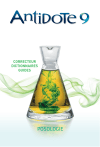
Lien public mis à jour
Le lien public vers votre chat a été mis à jour.











